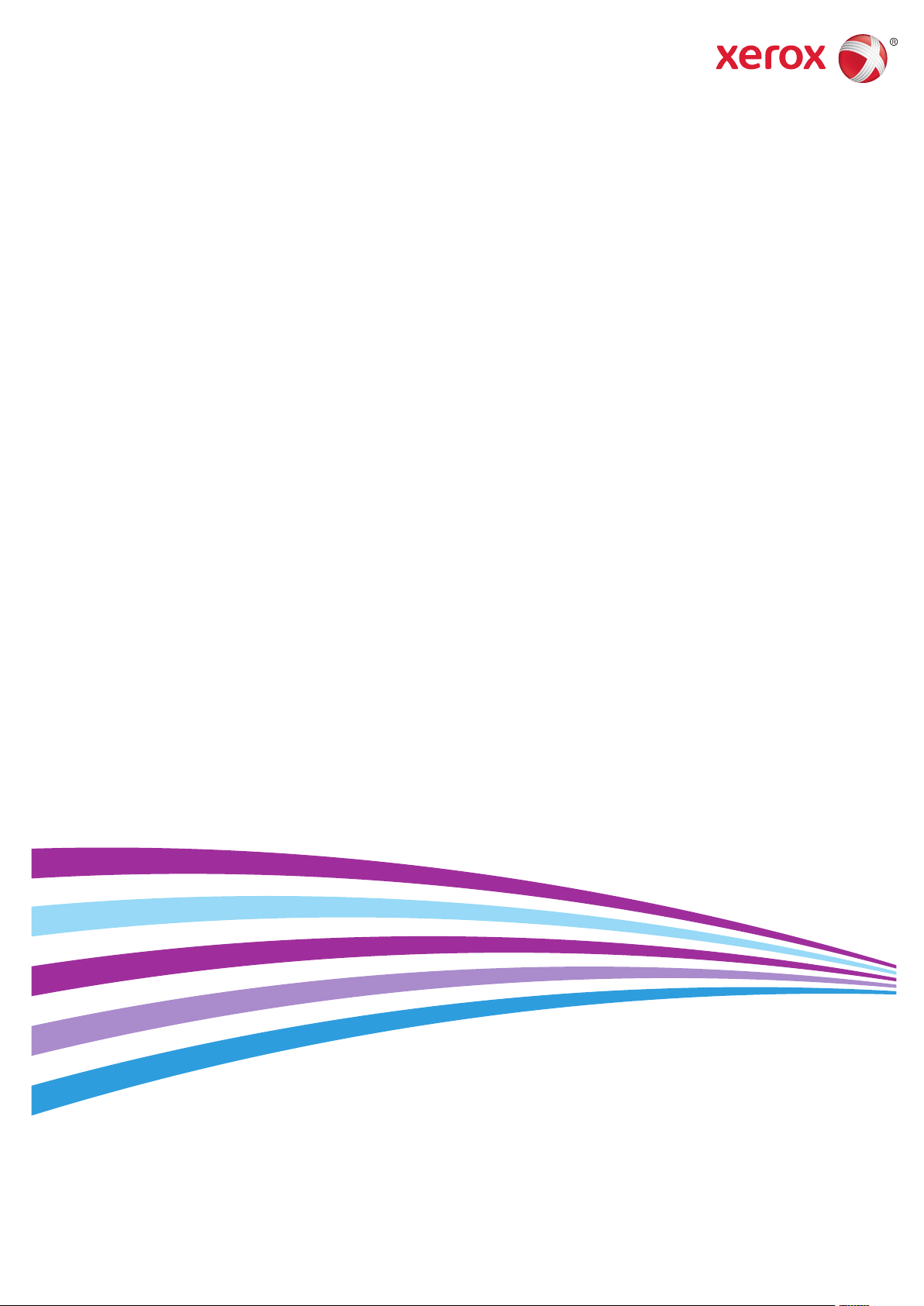
Xerox® ColorQube® 8580 / 8880
Color Printer
Imprimante Couleur
User Guide
Guide d'utilisation
Italiano Guida per l’utente
Deutsch Benutzerhandbuch
Español Guía del usuario
Português Guia do usuário
Nederlands Gebruikershandleiding
Svenska Användarhandbok
Dansk Betjeningsvejledning
Čeština Uživatelská příručka
Polski Przewodnik użytkownika
Magyar
Felhasználói útmutató
Русский Руководство пользователя
Türkçe
Kullanıcı Kılavuzu
Ελληνικά Εγχειρίδιο χρήστη
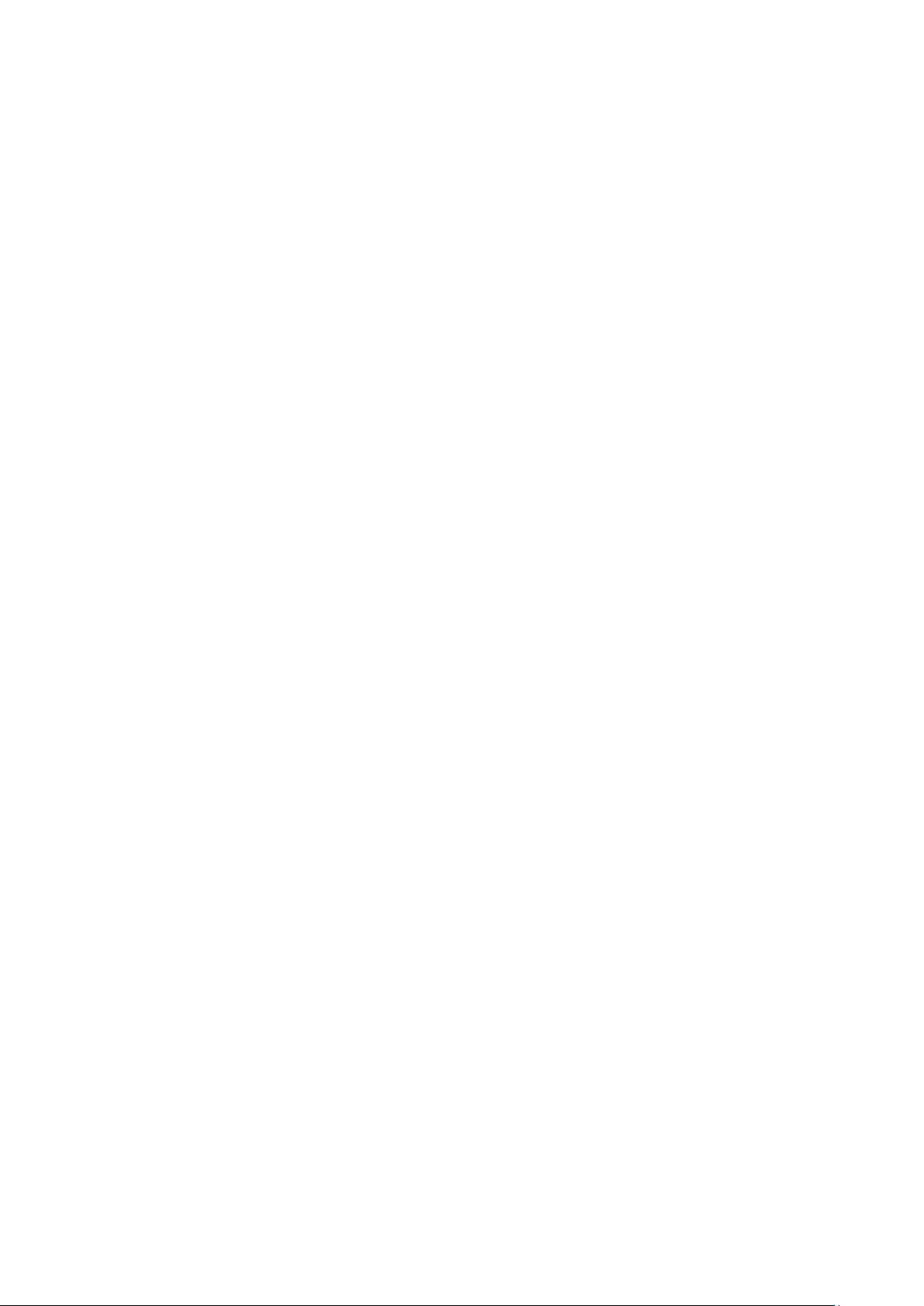
© 2014 Xerox Corporation. Με την επιφύλαξη παντός δικαιώματος. Τα μη δημοσιευμένα δικαιώματα προστατεύονται από το
νόμο περί πνευματικής ιδιοκτησίας των Ηνωμένων Πολιτειών. Δεν επιτρέπεται η αναπαραγωγή υπό οποιαδήποτε μορφή των
περιεχομένων της συγκεκριμένης δημοσίευσης χωρίς την άδεια της Xerox Corporation.
Η παρούσα προστασία πνευματικών δικαιωμάτων περιλαμβάνει κάθε μορφή υλικού που προστατεύεται από τη νομοθεσία περί
πνευματικής ιδιοκτησίας καθώς και τις πληροφορίες, η διάδοση των οποίων επιτρέπεται πλέον βάσει της ισχύουσας νομοθεσίας
ή δικαστικών αποφάσεων ή δια της παρούσας, συμπεριλαμβανομένου, χωρίς περιορισμό, του υλικού που έχει δημιουργηθεί από
τα προγράμματα λογισμικού που εμφανίζονται στην οθόνη, όπως π.χ. στυλ, πρότυπα, εικονίδια, οθόνες, όψεις, κλπ.
®
Οι ονομασίες Xerox
PagePack
®
, eClick®, PrintingScout®, Walk-Up®, WorkCentre®, FreeFlow®, SMARTsend®, Scan to PC Desktop®, MeterAssistant®,
SuppliesAssistant
®
και Mobile Express Driver® είναι εμπορικά σήματα της Xerox Corporation στις Ηνωμένες Πολιτείες ή/και σε άλλες χώρες.
Driver
Οι ονομασίες Adobe
και Xerox and Design®, Phaser®, PhaserSMART®, PhaserMatch®, PhaserCal®, PhaserMeter™, CentreWare®,
®
, Xerox Secure Access Unified ID System®, Xerox Extensible Interface Platform®, ColorQube®, Global Print
®
Reader®, Adobe® Type Manager®, ATM™, Flash®, Macromedia®, Photoshop® και PostScript® είναι εμπορικά
σήματα της Adobe Systems Incorporated στις Ηνωμένες Πολιτείες και/ή σε άλλες χώρες.
Οι ονομασίες Apple, Bonjour, EtherTalk, TrueType, iPad, iPhone, iPod, iPod touch, Mac και Mac OS είναι εμπορικά σήματα της
Apple Inc., τα οποία έχουν καταχωριστεί στις ΗΠΑ και σε άλλες χώρες. Η ονομασία AirPrint και ο λογότυπος AirPrint είναι
εμπορικά σήματα της Apple Inc.
Οι ονομασίες HP-GL
®
, HP-UX® και PCL® είναι εμπορικά σήματα της Hewlett-Packard Corporation στις Ηνωμένες Πολιτείες και/ή σε
άλλες χώρες.
Οι ονομασίες IBM
®
και AIX® είναι εμπορικά σήματα της International Business Machines Corporation στις Ηνωμένες Πολιτείες
και/ή σε άλλες χώρες.
Οι ονομασίες Microsoft
®
, Windows Vista®, Windows® και Windows Server® είναι εμπορικά σήματα της Microsoft Corporation στις
Ηνωμένες Πολιτείες και άλλες χώρες.
Οι ονομασίες Novell
®
, NetWare®, NDPS®, NDS®, IPX™ και Novell Distributed Print Services™ είναι εμπορικά σήματα της Novell, Inc.
στις Ηνωμένες Πολιτείες και άλλες χώρες.
Οι ονομασίες SGI
®
και IRIX® είναι εμπορικά σήματα της Silicon Graphics International Corp. ή των θυγατρικών της στις Ηνωμένες
Πολιτείες και/ή σε άλλες χώρες.
Οι ονομασίες Sun, Sun Microsystems και Solaris είναι εμπορικά σήματα της Oracle ή/και των συνεργατών της στις Ηνωμένες
Πολιτείες και άλλες χώρες.
Οι ονομασίες McAfee
®
, ePolicy Orchestrator® και McAfee ePO™ είναι εμπορικά σήματα ή σήματα κατατεθέντα της McAfee, Inc.
στις Ηνωμένες Πολιτείες και σε άλλες χώρες.
Η ονομασία UNIX
®
είναι εμπορικό σήμα στις Ηνωμένες Πολιτείες και άλλες χώρες, χορηγείται αποκλειστικά από την X/ Open
Company Limited.
®
Το εμπορικό σήμα PANTONE
και άλλα εμπορικά σήματα της Pantone, Inc. αποτελούν ιδιοκτησία της Pantone, Inc.
Έκδοση εγγράφου 1.0: Οκτώβριος 2014
BR10613_el
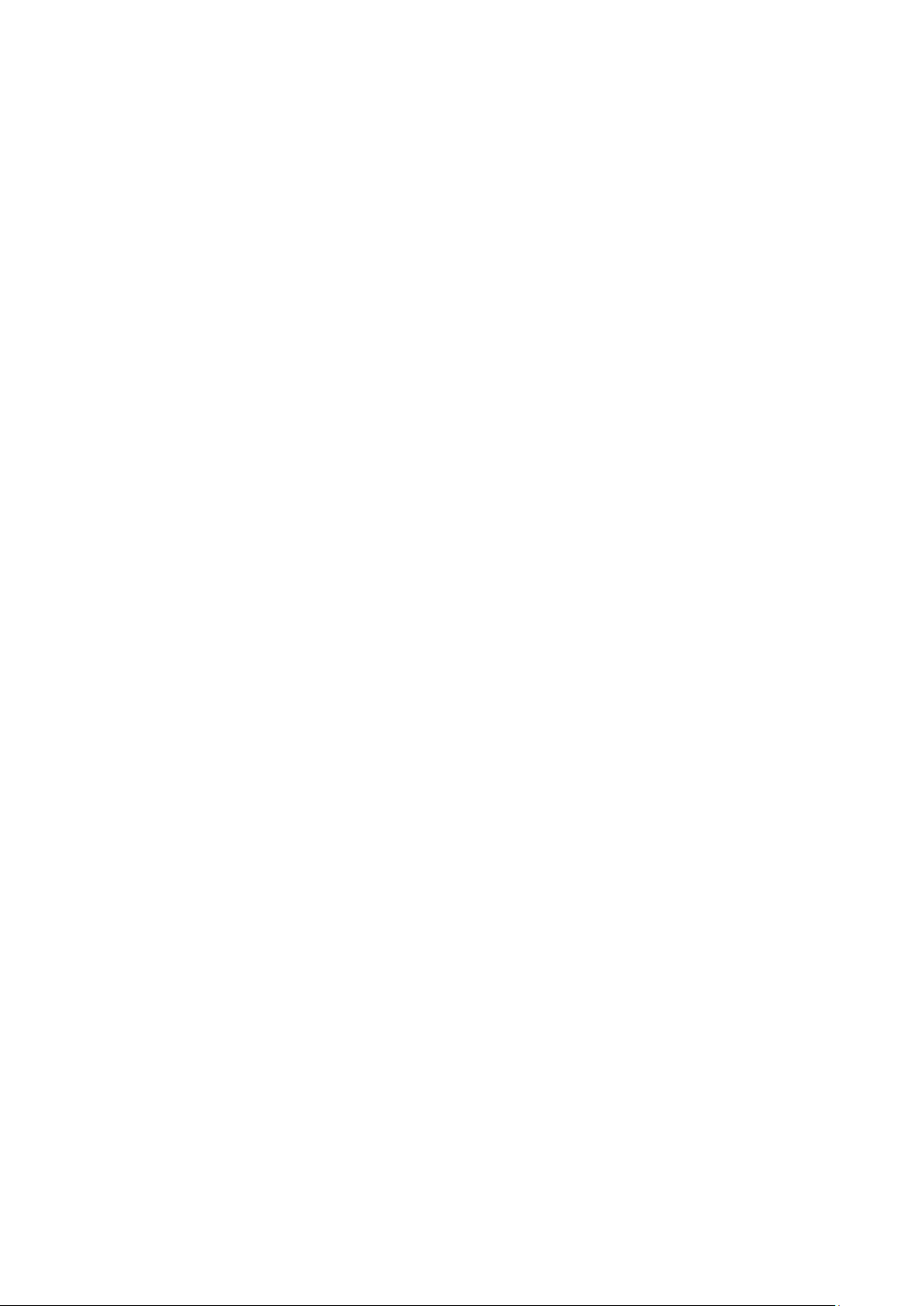
Περιεχόμενα
1 Ασφάλεια 9
Ηλεκτρική ασφάλεια ....................................................................................................................................................... 10
Γενικές οδηγίες .......................................................................................................................................................... 10
Καλώδιο τροφοδοσίας ........................................................................................................................................... 11
Ασφάλεια κατά τη λειτουργία .................................................................................................................................... 12
Έκλυση όζοντος ........................................................................................................................................................ 12
Θέση εκτυπωτή ......................................................................................................................................................... 12
Οδηγίες λειτουργίας ................................................................................................................................................ 13
Αναλώσιμα εκτυπωτή ............................................................................................................................................ 13
Ασφάλεια κατά τη συντήρηση ................................................................................................................................... 14
Σύμβολα στον εκτυπωτή .............................................................................................................................................. 15
Πληροφορίες επικοινωνίας για θέματα περιβάλλοντος, υγείας και ασφαλείας .................................. 16
2 Λειτουργίες 17
Τα εξαρτήματα του εκτυπωτή ................................................................................................................................... 18
Προβολή μπροστά δεξιά ....................................................................................................................................... 18
Προβολή δεξιού τμήματος ................................................................................................................................... 19
Πίσω όψη ...................................................................................................................................................................... 19
Πίνακας ελέγχου ....................................................................................................................................................... 19
Διαμορφώσεις και προαιρετικός εξοπλισμός εκτυπωτή ................................................................................ 21
Βασικές λειτουργίες ................................................................................................................................................. 21
Προαιρετικός εξοπλισμός και αναβαθμίσεις ............................................................................................... 22
Σελίδες πληροφοριών ..................................................................................................................................................... 23
Εκτύπωση του χάρτη του μενού ....................................................................................................................... 23
Προβολή σελίδων πληροφοριών ...................................................................................................................... 23
Εκτύπωση της σελίδας διαμόρφωσης ............................................................................................................
Δοκιμαστικές σελίδες ...................................................................................................................................................... 25
Περισσότερες πληροφορίες ......................................................................................................................................... 26
Κέντρο εξυπηρέτησης πελατών Xerox
®
......................................................................................................... 27
24
3 Εγκατάσταση και Ρύθμιση 29
Επισκόπηση εγκατάστασης και ρύθμισης ............................................................................................................ 30
Επιλογή τοποθεσίας για τον εκτυπωτή ................................................................................................................. 31
Τροποποίηση γενικών ρυθμίσεων ............................................................................................................................ 32
Διαμόρφωση επιλογών γενικών ρυθμίσεων ................................................................................................ 32
Ρύθμιση ημερομηνίας και ώρας ........................................................................................................................ 32
Απενεργοποίηση της Σελίδας εκκίνησης ....................................................................................................... 33
Τροποποίηση ρυθμίσεων ενέργειας ................................................................................................................ 33
Σύνδεση του εκτυπωτή .................................................................................................................................................. 35
Εκτύπωση της σελίδας ρύθμισης σύνδεσης ................................................................................................ 35
Επιλογή μεθόδου σύνδεσης ................................................................................................................................ 35
Διαμόρφωση ρυθμίσεων δικτύου και εκτυπωτή ............................................................................................... 37
Πληροφορίες για τις διευθύνσεις TCP/IP και IP.......................................................................................... 37
Προβολή της αυτόματης αντιστοίχισης διεύθυνσης IP .......................................................................... 37
®
Έγχρωμος εκτυπωτής Xerox
Οδηγός χρήσης
ColorQube® 8580/8880 3
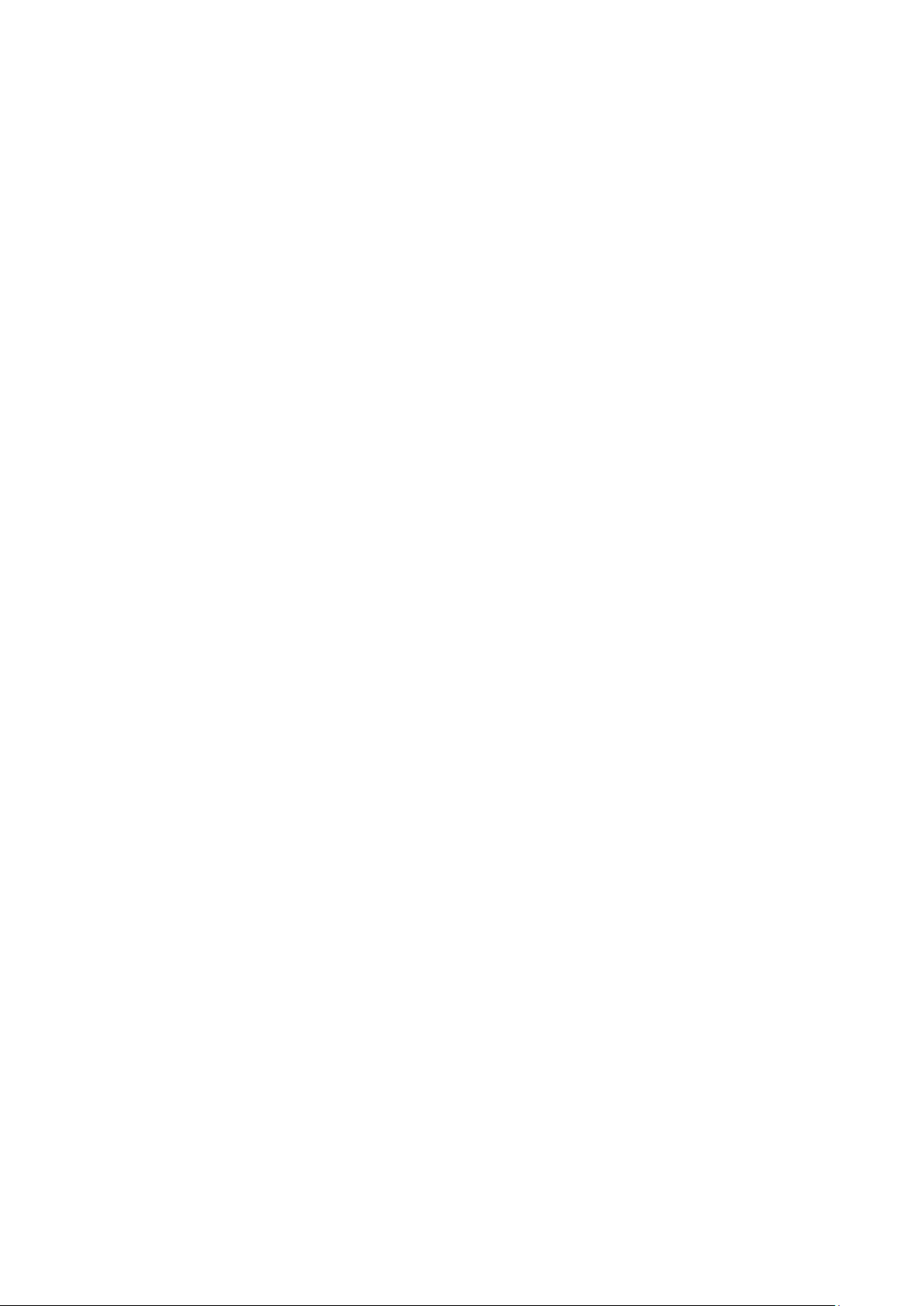
Περιεχόμενα
Μη αυτόματη αντιστοίχιση μιας στατικής διεύθυνσης IPv4 ................................................................ 38
Πρόσβαση στο CentreWare Internet Services ............................................................................................. 39
Χρήση της τεχνικής υποστήριξης PhaserSMART PhaserSMART ......................................................... 40
Εγκατάσταση του λογισμικού ..................................................................................................................................... 41
Πριν ξεκινήσετε ......................................................................................................................................................... 41
Απαιτήσεις λειτουργικού συστήματος ........................................................................................................... 41
Διαθέσιμοι οδηγοί εκτύπωσης ........................................................................................................................... 41
Χρήση της εγκατάστασης Walk-Up .................................................................................................................. 43
Εγκατάσταση των προγραμμάτων οδήγησης εκτύπωσης .................................................................... 44
4 Χαρτί και μέσα εκτύπωσης 49
Υποστηριζόμενο χαρτί ................................................................................................................................................... 50
Συνιστώμενο χαρτί ................................................................................................................................................... 50
Παραγγελία χαρτιού ................................................................................................................................................ 51
Χαρτί που μπορεί να προκαλέσει ζημιά στον εκτυπωτή σας .............................................................. 51
Οδηγίες αποθήκευσης χαρτιού .......................................................................................................................... 52
Σελίδα συμβουλών σχετικά με το χαρτί ......................................................................................................... 52
Υποστηριζόμενα είδη και βάρη χαρτιού ........................................................................................................ 53
Υποστηριζόμενα κοινά μεγέθη χαρτιού ......................................................................................................... 53
Υποστηριζόμενα είδη και βάρη χαρτιού για Αυτόματη εκτύπωση διπλής όψης ........................ 54
Υποστηριζόμενα μεγέθη χαρτιού για Αυτόματη εκτύπωση διπλής όψης ...................................... 54
Υποστηριζόμενα ειδικά μεγέθη χαρτιού........................................................................................................ 54
Υποστηριζόμενα μεγέθη φακέλων ................................................................................................................... 55
Ορισμός επιλογών χαρτιού για εκτύπωση ............................................................................................................ 56
Ρύθμιση της Λειτουργίας δίσκου 1 ................................................................................................................... 56
Ρύθμιση της Λειτουργίας δίσκου 2 ................................................................................................................... 57
Τοποθέτηση χαρτιού ...................................................................................................................................................... 58
Γενικές οδηγίες τοποθέτησης χαρτιού ........................................................................................................... 58
Τοποθέτηση χαρτιού στο δίσκο 1 .................................................................................................................... 59
Τοποθέτηση χαρτιού στους Δίσκους 2-5....................................................................................................... 61
Τοποθέτηση χαρτιού για αυτόματη εκτύπωση διπλής όψης. ............................................................. 63
Εκτύπωση σε ειδικό χαρτί ............................................................................................................................................ 64
Φάκελοι ......................................................................................................................................................................... 64
Ετικέτες ......................................................................................................................................................................... 68
Γυαλιστερό .................................................................................................................................................................. 72
Διαφάνειες ................................................................................................................................................................... 76
Προ-τρυπημένο χαρτί ............................................................................................................................................. 80
Χρήση ειδικών μεγεθών χαρτιού ............................................................................................................................... 83
Δημιουργία ειδικών μεγεθών χαρτιού στον πίνακα ελέγχου ................................................................ 83
Δημιουργία ειδικών μεγεθών χαρτιού στο πρόγραμμα οδήγησης εκτύπωσης ........................... 83
5 Εκτύπωση 85
Επισκόπηση εκτύπωσης ............................................................................................................................................... 86
Ορισμός επιλογών εκτύπωσης ................................................................................................................................... 87
Επιλογές εκτύπωσης Windows........................................................................................................................... 88
Επιλογές εκτύπωσης Macintosh ........................................................................................................................ 90
Χρήση οικολογικών ρυθμίσεων ......................................................................................................................... 91
Επιλογή λειτουργίας ποιότητας εκτύπωσης ................................................................................................ 91
Λειτουργίες εκτύπωσης ................................................................................................................................................. 93
Ορισμός επιλογών χαρτιού για εκτύπωση .................................................................................................... 93
4 Έγχρωμος εκτυπωτής Xerox
Οδηγός χρήσης
®
ColorQube® 8580/8880
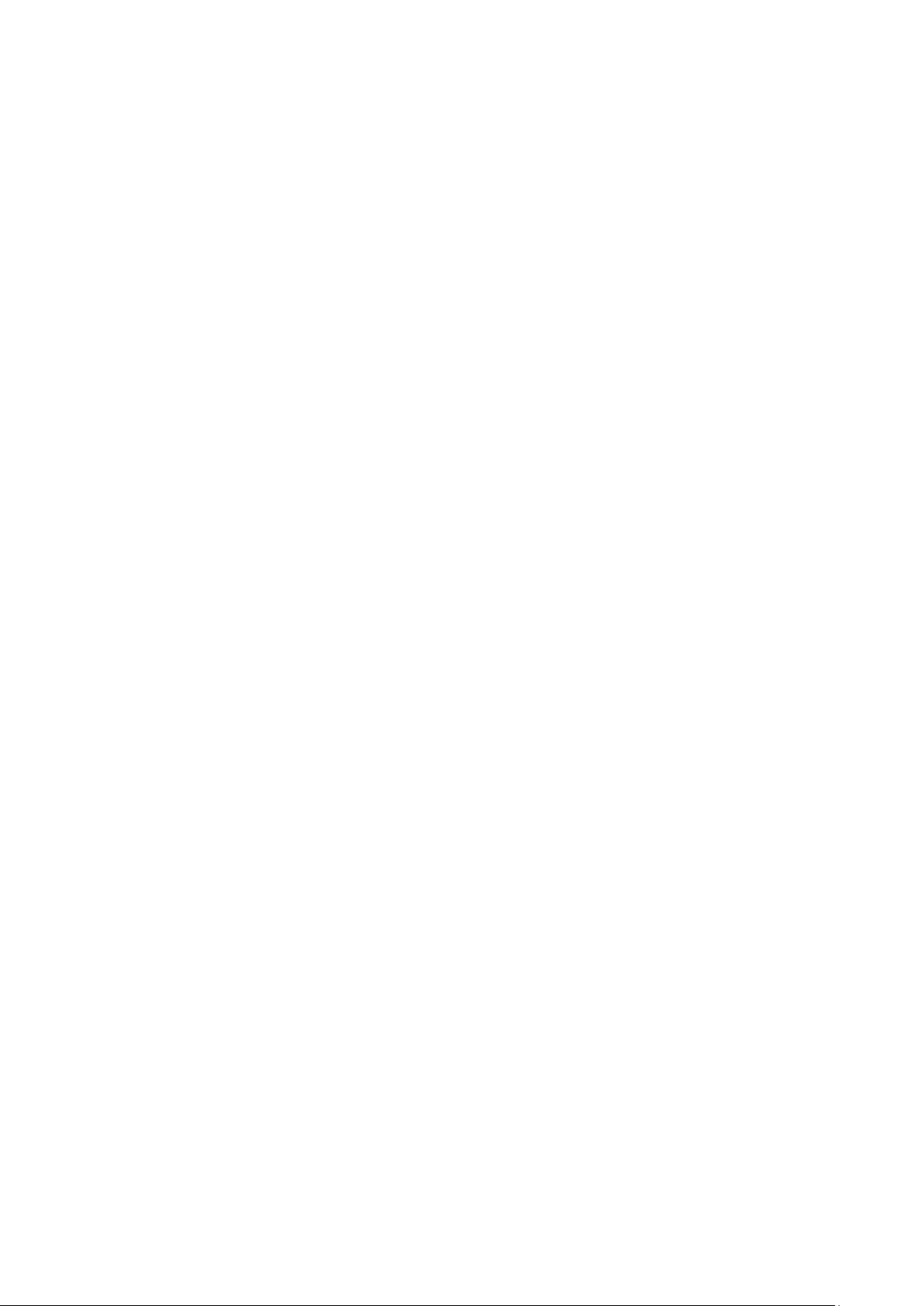
Περιεχόμενα
Προσανατολισμός σελίδας ................................................................................................................................... 93
Εκτύπωση και στις δύο όψεις του χαρτιού ................................................................................................... 94
Εκτύπωση πολλαπλών σελίδων σε ένα φύλλο χαρτιού ......................................................................... 95
Εκτύπωση φυλλαδίων ............................................................................................................................................ 95
Επιλογές ειδώλου και χρωμάτων ...................................................................................................................... 96
Εκτύπωση εξωφύλλων ........................................................................................................................................... 97
Εκτύπωση διαχωριστικών σελίδων .................................................................................................................. 97
Επιλογές προσαρμογής ......................................................................................................................................... 97
Εκτύπωση υδατογραφημάτων ........................................................................................................................... 98
Εκτύπωση αντεστραμμένων ειδώλων ............................................................................................................ 99
Εκτύπωση ειδικών ειδών εργασιών ....................................................................................................................... 100
Ασφαλής εκτύπωση .............................................................................................................................................. 101
Δοκιμαστική εκτύπωση ....................................................................................................................................... 102
Προσωπική εκτύπωση ......................................................................................................................................... 103
Αποθηκευμένη εργασία ...................................................................................................................................... 103
Εκτύπωση με ............................................................................................................................................................ 105
6 Συντήρηση 107
Συντήρηση και Καθαρισμός....................................................................................................................................... 108
Γενικές προφυλάξεις ............................................................................................................................................. 108
Καθαρισμός του εκτυπωτή ................................................................................................................................ 110
Πρόσβαση στις πληροφορίες συντήρησης ................................................................................................. 117
Τακτική συντήρηση ............................................................................................................................................... 119
Παραγγελία αναλωσίμων ........................................................................................................................................... 126
Εντοπισμός του σειριακού αριθμού .............................................................................................................. 126
Πότε να παραγγείλετε αναλώσιμα .................................................................................................................
127
Αναλώσιμα ................................................................................................................................................................ 127
Προβολή της κατάστασης του κιτ συντήρησης ....................................................................................... 128
Μονάδες αντικαθιστώμενες από τον πελάτη ........................................................................................... 128
Ανακύκλωση αναλωσίμων ................................................................................................................................. 128
Μετακίνηση του εκτυπωτή ........................................................................................................................................ 129
Προφυλάξεις για τη μετακίνηση του εκτυπωτή ....................................................................................... 129
Μετακίνηση του εκτυπωτή εντός του γραφείου ...................................................................................... 130
Προετοιμασία του εκτυπωτή για αποστολή .............................................................................................. 131
7 Αντιμετώπιση προβλημάτων 135
Αντιμετώπιση γενικών προβλημάτων .................................................................................................................. 136
Ελαχιστοποίηση της χρήσης μελανιού ......................................................................................................... 136
Επανεκκίνηση του εκτυπωτή ............................................................................................................................ 136
Ο εκτυπωτής δεν ενεργοποιείται .................................................................................................................... 137
Ο εκτυπωτής εκτελεί συχνά επαναφορά ή απενεργοποίηση ............................................................ 138
Η εκτύπωση καθυστερεί υπερβολικά ........................................................................................................... 138
Δεν είναι δυνατή η εκτύπωση στον εκτυπωτή με σύνδεση USB ...................................................... 139
Δεν είναι δυνατή η εκτύπωση στον εκτυπωτή με σύνδεση σε δίκτυο ........................................... 140
Το έγγραφο δεν εκτυπώνεται ........................................................................................................................... 140
Το έγγραφο εκτυπώνεται από λάθος δίσκο ............................................................................................... 141
Ο εκτυπωτής παράγει ασυνήθιστους θορύβους ..................................................................................... 141
Η ημερομηνία και η ώρα είναι εσφαλμένες ................................................................................................ 141
Προβλήματα αυτόματης εκτύπωσης 2 όψεων ......................................................................................... 142
Εμπλοκές χαρτιού .......................................................................................................................................................... 143
Έγχρωμος εκτυπωτής Xerox
Οδηγός χρήσης
®
ColorQube® 8580/8880 5
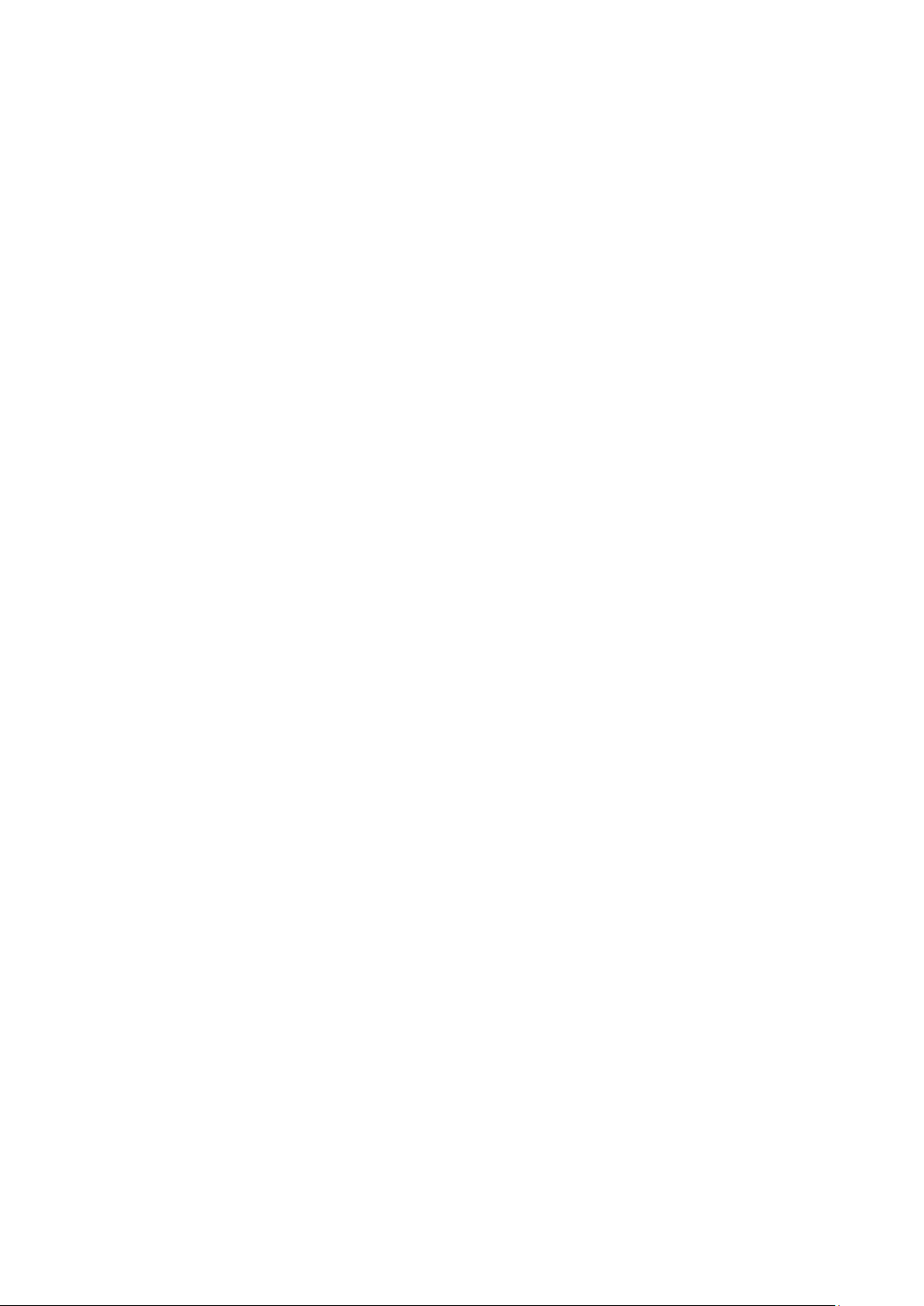
Περιεχόμενα
Ελαχιστοποίηση εμπλοκών χαρτιού .............................................................................................................. 143
Αποκατάσταση εμπλοκών χαρτιού ............................................................................................................... 145
Αντιμετώπιση προβλημάτων με τις εμπλοκές χαρτιού ........................................................................ 157
Αντιμετώπιση προβλημάτων που αφορούν στην ποιότητα εκτύπωσης ............................................. 160
Έλεγχος της ποιότητας εκτύπωσης ............................................................................................................... 161
Εκτύπωση της σελίδας για αντιμετώπιση προβλημάτων που αφορούν στην ποιότητα
εκτύπωσης ................................................................................................................................................................ 162
Αντιμετώπιση προβλημάτων που αφορούν στην ποιότητα εκτύπωσης ..................................... 163
Διαδικασίες αντιμετώπισης προβλημάτων ................................................................................................ 168
Προηγμένη αντιμετώπιση προβλημάτων ................................................................................................... 171
Αναζήτηση βοήθειας .................................................................................................................................................... 174
Μηνύματα πίνακα ελέγχου ................................................................................................................................ 174
Online Support Assistant ..................................................................................................................................... 174
Περισσότερες πληροφορίες ............................................................................................................................... 175
A Προδιαγραφές 177
Διαμορφώσεις και προαιρετικός εξοπλισμός εκτυπωτή .............................................................................. 178
Βασικές λειτουργίες ............................................................................................................................................... 178
Διαθέσιμες διαμορφώσεις .................................................................................................................................. 179
Προαιρετικός εξοπλισμός και αναβαθμίσεις ............................................................................................. 179
Φυσικές προδιαγραφές ................................................................................................................................................ 180
Βασική διαμόρφωση ............................................................................................................................................. 180
Προδιαγραφές για τους προαιρετικούς δίσκους 3-5 .............................................................................. 180
Απαιτήσεις ελεύθερου χώρου .......................................................................................................................... 180
Περιβαλλοντικές προδιαγραφές .............................................................................................................................. 181
Θερμοκρασία............................................................................................................................................................ 181
Σχετική υγρασία ...................................................................................................................................................... 181
Υψόμετρο ................................................................................................................................................................... 181
Ηλεκτρικές προδιαγραφές ......................................................................................................................................... 182
ENERGY STAR ........................................................................................................................................................... 182
Προδιαγραφές απόδοσης ........................................................................................................................................... 183
Ανάλυση εκτύπωσης ............................................................................................................................................ 183
Ταχύτητα εκτύπωσης ........................................................................................................................................... 183
Προδιαγραφές ελεγκτή ................................................................................................................................................ 184
B Ρυθμιστικές πληροφορίες 185
Βασικοί κανονισμοί ........................................................................................................................................................ 186
Ηνωμένες Πολιτείες - Κανονισμοί Ομοσπονδιακής Επιτροπής Επικοινωνιών FCC .................. 186
Καναδάς ...................................................................................................................................................................... 186
Ευρωπαϊκή Ένωση ................................................................................................................................................. 187
Ευρωπαϊκή ένωση, Παρτίδα 4, Περιβαλλοντικές πληροφορίες συμφωνίας εξοπλισμού
απεικόνισης .............................................................................................................................................................. 187
Material Safety Data Sheets (φύλλα δεδομένων ασφαλείας υλικών) .................................................... 190
C Ανακύκλωση και απόρριψη 191
Όλες οι χώρες ................................................................................................................................................................... 192
Βόρεια Αμερική ............................................................................................................................................................... 193
Ευρωπαϊκή Ένωση ......................................................................................................................................................... 194
6 Έγχρωμος εκτυπωτής Xerox
Οδηγός χρήσης
®
ColorQube® 8580/8880
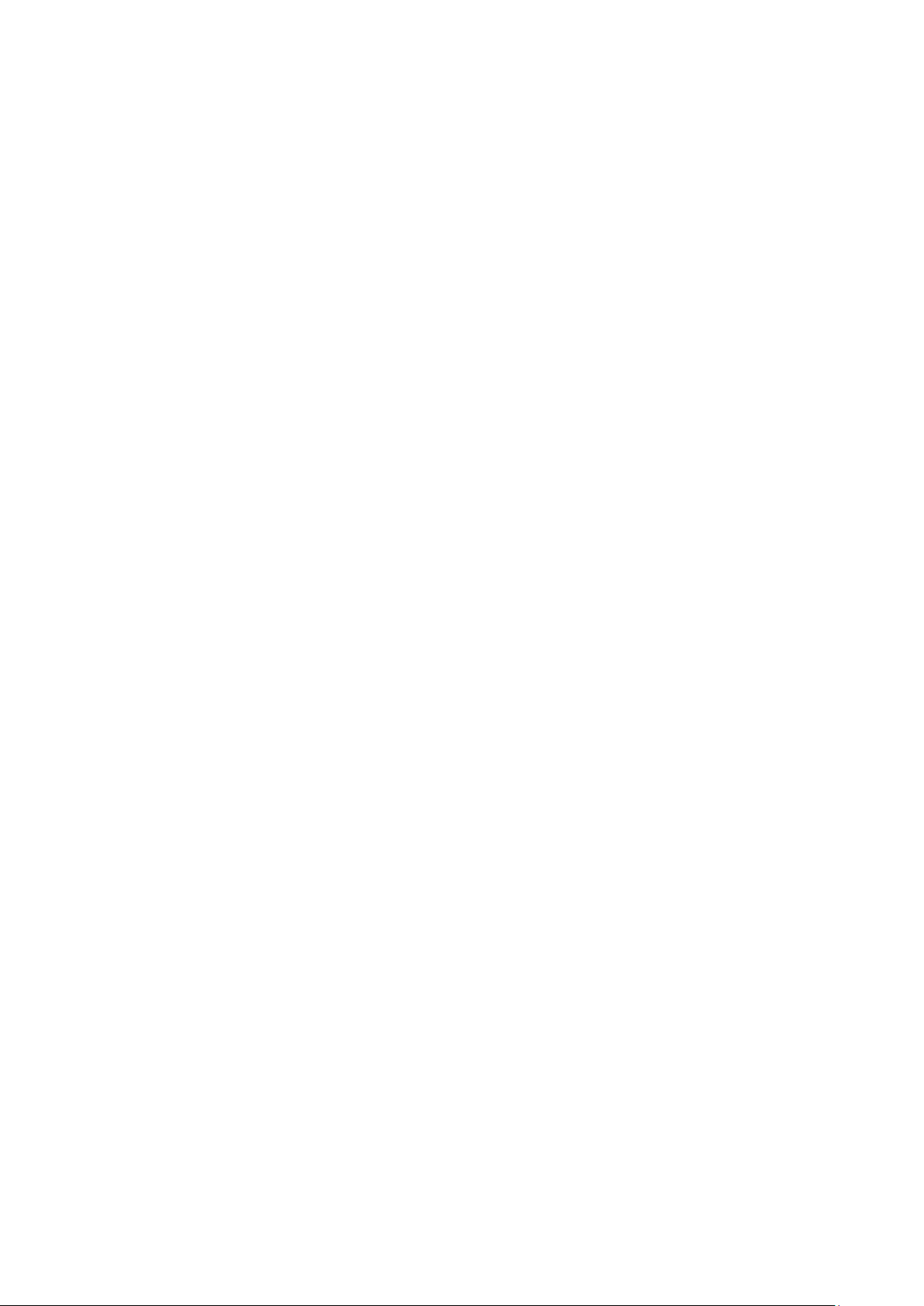
Περιεχόμενα
Οικιακό περιβάλλον .............................................................................................................................................. 194
Επαγγελματικό περιβάλλον .............................................................................................................................. 194
Συλλογή και απόρριψη εξοπλισμού και μπαταριών .............................................................................. 195
Σημείωση για το Σύμβολο Μπαταρίας ......................................................................................................... 195
Αφαίρεση μπαταριών ........................................................................................................................................... 195
Άλλες χώρες ...................................................................................................................................................................... 196
Έγχρωμος εκτυπωτής Xerox
Οδηγός χρήσης
®
ColorQube® 8580/8880 7
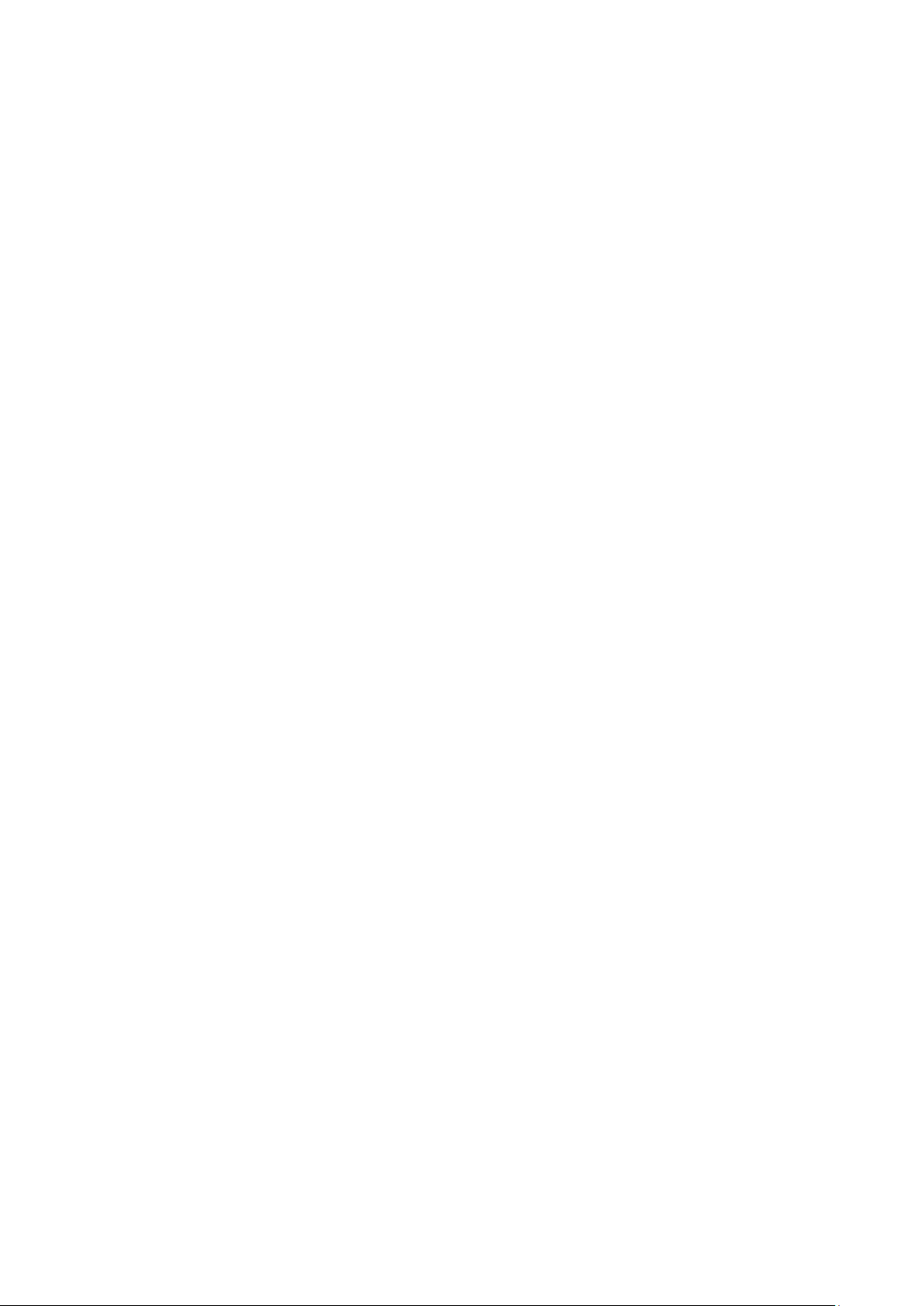
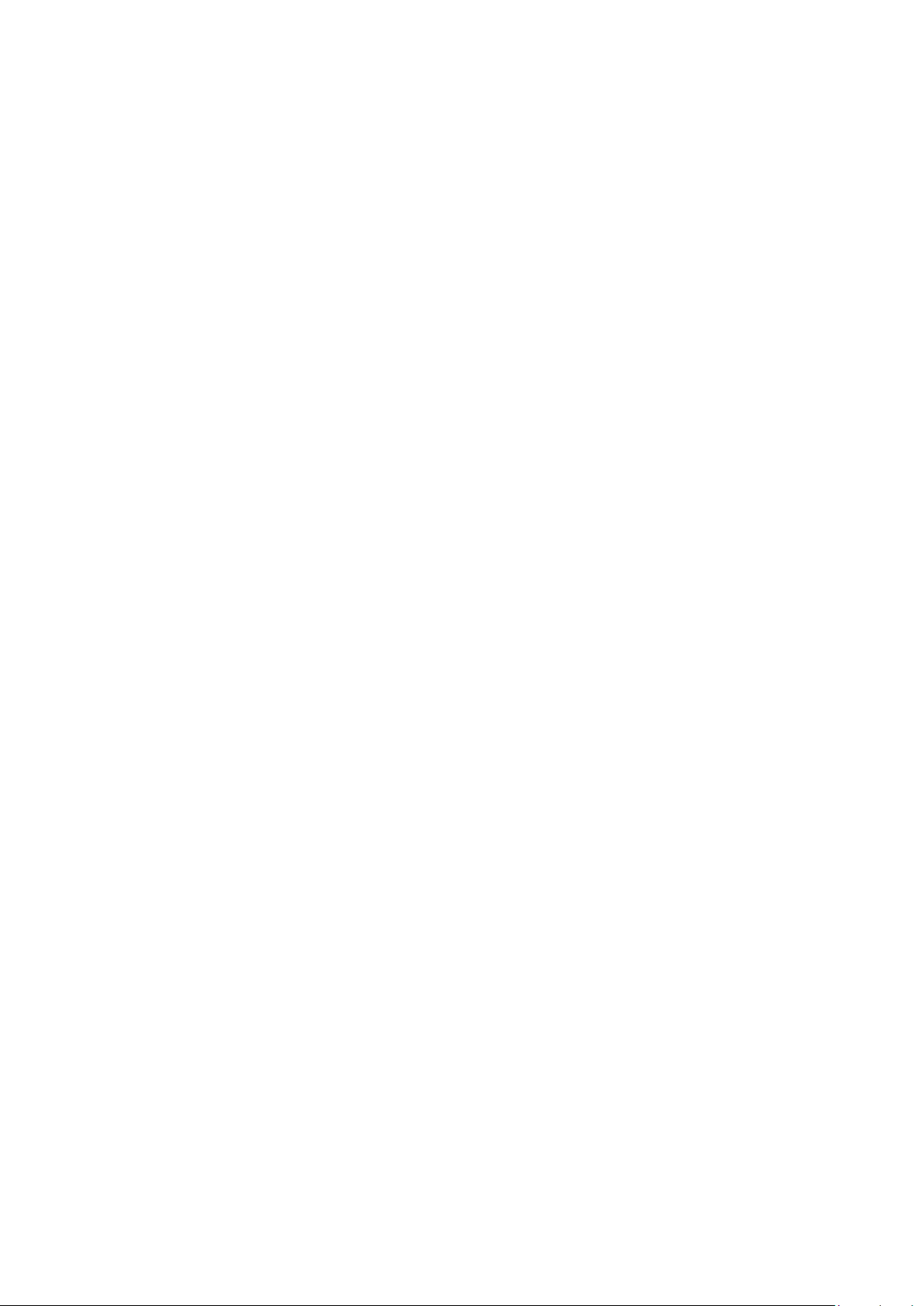
1
Ασφάλεια
Αυτό το κεφάλαιο περιλαμβάνει:
• Ηλεκτρική ασφάλεια .......................................................................................................................................................... 10
• Ασφάλεια κατά τη λειτουργία ........................................................................................................................................ 12
• Ασφάλεια κατά τη συντήρηση ...................................................................................................................................... 14
• Σύμβολα στον εκτυπωτή .................................................................................................................................................. 15
• Πληροφορίες επικοινωνίας για θέματα περιβάλλοντος, υγείας και ασφαλείας ..................................... 16
Ο εκτυπωτής σας και τα συνιστώμενα αναλώσιμα έχουν σχεδιαστεί και δοκιμαστεί σύμφωνα με
αυστηρές προδιαγραφές ασφαλείας. Η προσεκτική ανάγνωση των ακόλουθων πληροφοριών
διασφαλίζει τη συνεχή ασφαλή λειτουργία του εκτυπωτή Xerox.
®
Έγχρωμος εκτυπωτής Xerox
Οδηγός χρήσης
ColorQube® 8580/8880 9

Ασφάλεια
Ηλεκτρική ασφάλεια
Διαβάστε προσεκτικά τις ακόλουθες οδηγίες προτού χρησιμοποιήσετε τον εκτυπωτή. Ανατρέχετε
σε αυτές τις οδηγίες για να διασφαλίσετε τη συνεχή ασφαλή λειτουργία του εκτυπωτή σας.
®
Ο εκτυπωτής σας Xerox
προδιαγραφές ασφαλείας. Αυτές περιλαμβάνουν αξιολόγηση και πιστοποίηση από φορείς
ασφαλείας, καθώς και συμμόρφωση με τους κανονισμούς περί ηλεκτρομαγνητικής ακτινοβολίας
και καθιερωμένα περιβαλλοντικά πρότυπα.
και τα αναλώσιμα έχουν σχεδιαστεί και δοκιμαστεί σύμφωνα με αυστηρές
Οι δοκιμές ασφαλείας και περιβαλλοντικών επιπτώσεων, αλλά και η απόδοση, αυτού του προϊόντος
έχουν επαληθευτεί αποκλειστικά με τη χρήση υλικών της Xerox
®
.
Σημείωση: Μη εγκεκριμένες μετατροπές, που μπορούν να περιλαμβάνουν την προσθήκη νέων
λειτουργιών ή τη σύνδεση εξωτερικών συσκευών, μπορεί να επηρεάσουν την πιστοποίηση του
προϊόντος. Για περισσότερες πληροφορίες, επικοινωνήστε με τον τοπικό αντιπρόσωπο της Xerox.
Γενικές οδηγίες
ΠΡΟΕΙΔΟΠΟΙΗΣΕΙΣ:
• Μην βάζετε αντικείμενα μέσα στις υποδοχές ή τα ανοίγματα του εκτυπωτή. Αν αγγίξετε ένα
σημείο όπου παρέχεται ρεύμα ή το σημείο γείωσης ενός εξαρτήματος μπορεί να προκληθεί
πυρκαγιά ή ηλεκτροπληξία.
• Μην αφαιρείτε τα καλύμματα ή τις διατάξεις ασφαλείας που στερεώνονται με βίδες, εκτός αν
εγκαθιστάτε προαιρετικό εξοπλισμό και υπάρχουν οδηγίες να κάνετε κάτι τέτοιο.
Απενεργοποιήστε τον εκτυπωτή όταν εκτελείτε αυτές τις εγκαταστάσεις. Αποσυνδέετε το
καλώδιο τροφοδοσίας όταν αφαιρείτε καλύμματα ή διατάξεις ασφαλείας για την εγκατάσταση
προαιρετικού εξοπλισμού. Εκτός από τον προαιρετικό εξοπλισμό που μπορεί να εγκαταστήσει
ο χρήστης, δεν υπάρχουν εξαρτήματα πίσω από αυτά τα καλύμματα, τα οποία να μπορείτε να
συντηρήσετε ή να επισκευάσετε.
Τα ακόλουθα αποτελούν απειλή για την ασφάλειά σας:
• Το καλώδιο τροφοδοσίας είναι φθαρμένο ή ξεφτισμένο.
• Χύθηκε υγρό μέσα στον εκτυπωτή.
• Ο εκτυπωτής ήρθε σε επαφή με νερό.
• Ο εκτυπωτής εκπέμπει καπνό, ή η επιφάνειά του είναι ασυνήθιστα ζεστή.
• Ο εκτυπωτής προκαλεί την ενεργοποίηση ενός αποζεύκτη, μιας ασφάλειας ή κάποιας άλλης
συσκευής ασφαλείας.
Εάν ισχύει οποιαδήποτε από αυτές τις συνθήκες, κάντε τα ακόλουθα:
1. Απενεργοποιήστε αμέσως τον εκτυπωτή.
2. Αποσυνδέστε το καλώδιο τροφοδοσίας από την πρίζα.
3. Καλέστε έναν εξουσιοδοτημένο αντιπρόσωπο τεχνικής υποστήριξης.
10 Έγχρωμος εκτυπωτής Xerox
Οδηγός χρήσης
®
ColorQube® 8580/8880
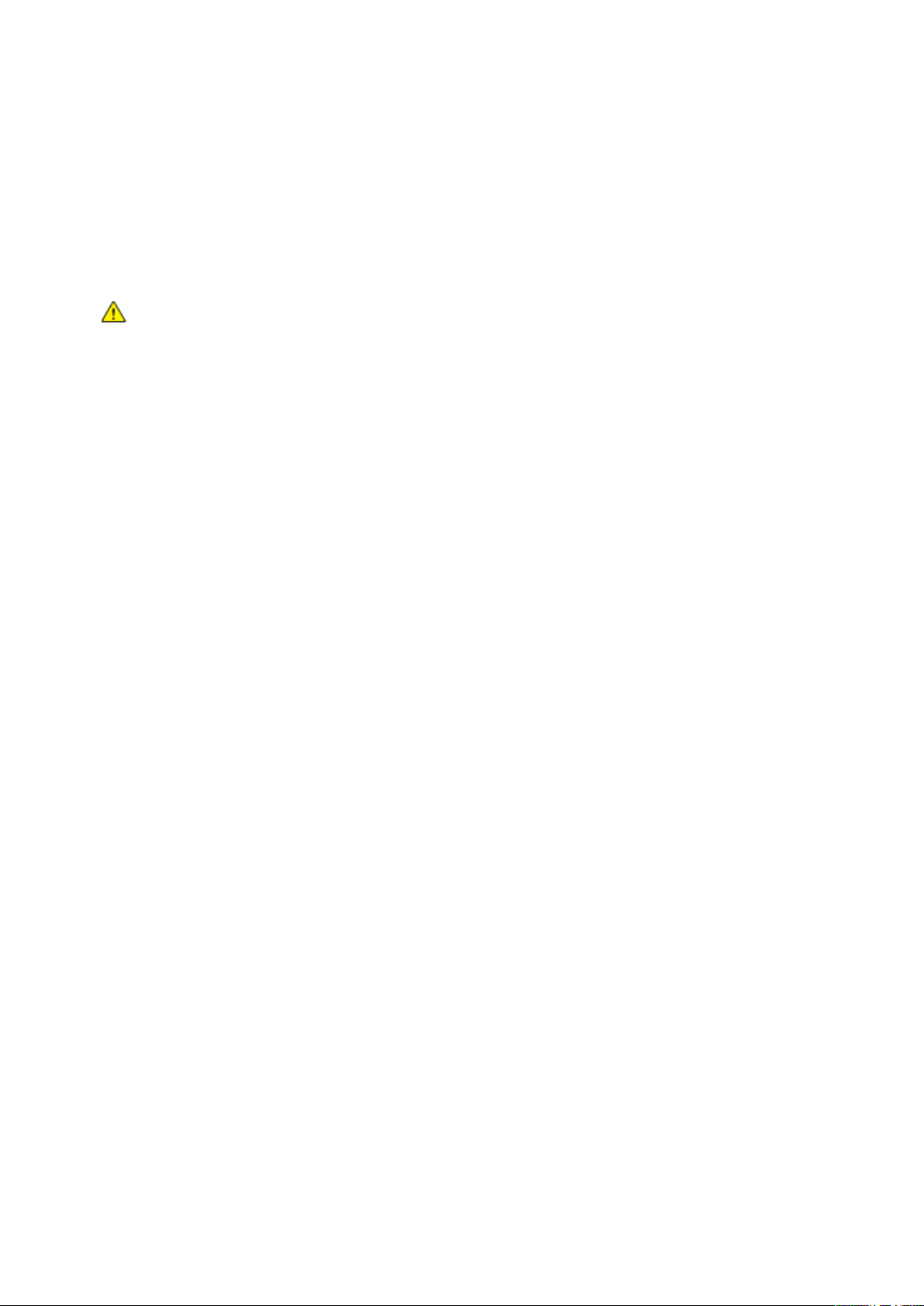
Ασφάλεια
Καλώδιο τροφοδοσίας
• Χρησιμοποιήστε το καλώδιο τροφοδοσίας που συνοδεύει τον εκτυπωτή σας.
• Συνδέστε το καλώδιο τροφοδοσίας απευθείας σε μια κατάλληλα γειωμένη πρίζα. Βεβαιωθείτε
ότι κάθε άκρο του καλωδίου έχει συνδεθεί με ασφάλεια. Σε περίπτωση που δεν γνωρίζετε αν
μια πρίζα είναι γειωμένη, ζητήστε από έναν ηλεκτρολόγο να την ελέγξει.
• Μην χρησιμοποιείτε ρευματολήπτη που διαθέτει πόλο γείωσης για να συνδέσετε τον
εκτυπωτή σας σε πρίζα χωρίς τερματική διάταξη γείωσης.
ΠΡΟΕΙΔΟΠΟΙΗΣΗ: Αποφύγετε την πιθανότητα ηλεκτροπληξίας διασφαλίζοντας ότι ο εκτυπωτής
είναι γειωμένος σωστά. Τα ηλεκτρικά προϊόντα μπορεί να γίνουν επικίνδυνα αν δεν
χρησιμοποιηθούν σωστά.
• Χρησιμοποιήστε μόνο προέκταση καλωδίου ή πολύπριζο που έχει σχεδιαστεί για το χειρισμό
του ηλεκτρικού ρεύματος του εκτυπωτή.
• Επιβεβαιώστε ότι ο εκτυπωτής είναι συνδεδεμένος σε μια πρίζα που παρέχει τη σωστή τάση
και ισχύ. Αν είναι απαραίτητο, εξετάστε τις ηλεκτρικές προδιαγραφές του εκτυπωτή μαζί με
έναν ηλεκτρολόγο.
• Μην τοποθετείτε τον εκτυπωτή σε έναν χώρο όπου κάποιος μπορεί να πατήσει το καλώδιο
τροφοδοσίας.
• Μην τοποθετείτε αντικείμενα επάνω στο καλώδιο τροφοδοσίας.
• Μην τοποθετείτε ή αφαιρείτε το καλώδιο τροφοδοσίας από τη θέση του ενώ ο διακόπτης
λειτουργίας είναι ενεργοποιημένος.
• Αντικαταστήστε το καλώδιο τροφοδοσίας εάν ξεφτίσει ή φθαρεί.
• Για να αποφύγετε την ηλεκτροπληξία και τη ζημιά του καλωδίου, κρατήστε το βύσμα κατά την
αφαίρεση του καλωδίου τροφοδοσίας.
Το καλώδιο τροφοδοσίας συνδέεται στον εκτυπωτή ως συσκευή προσθήκης στο πίσω μέρος του
εκτυπωτή. Εάν είναι απαραίτητο να αποσυνδέσετε κάθε ηλεκτρική τροφοδοσία από τον εκτυπωτή,
αποσυνδέστε το καλώδιο τροφοδοσίας από την πρίζα.
Έγχρωμος εκτυπωτής Xerox
Οδηγός χρήσης
®
ColorQube® 8580/8880 11
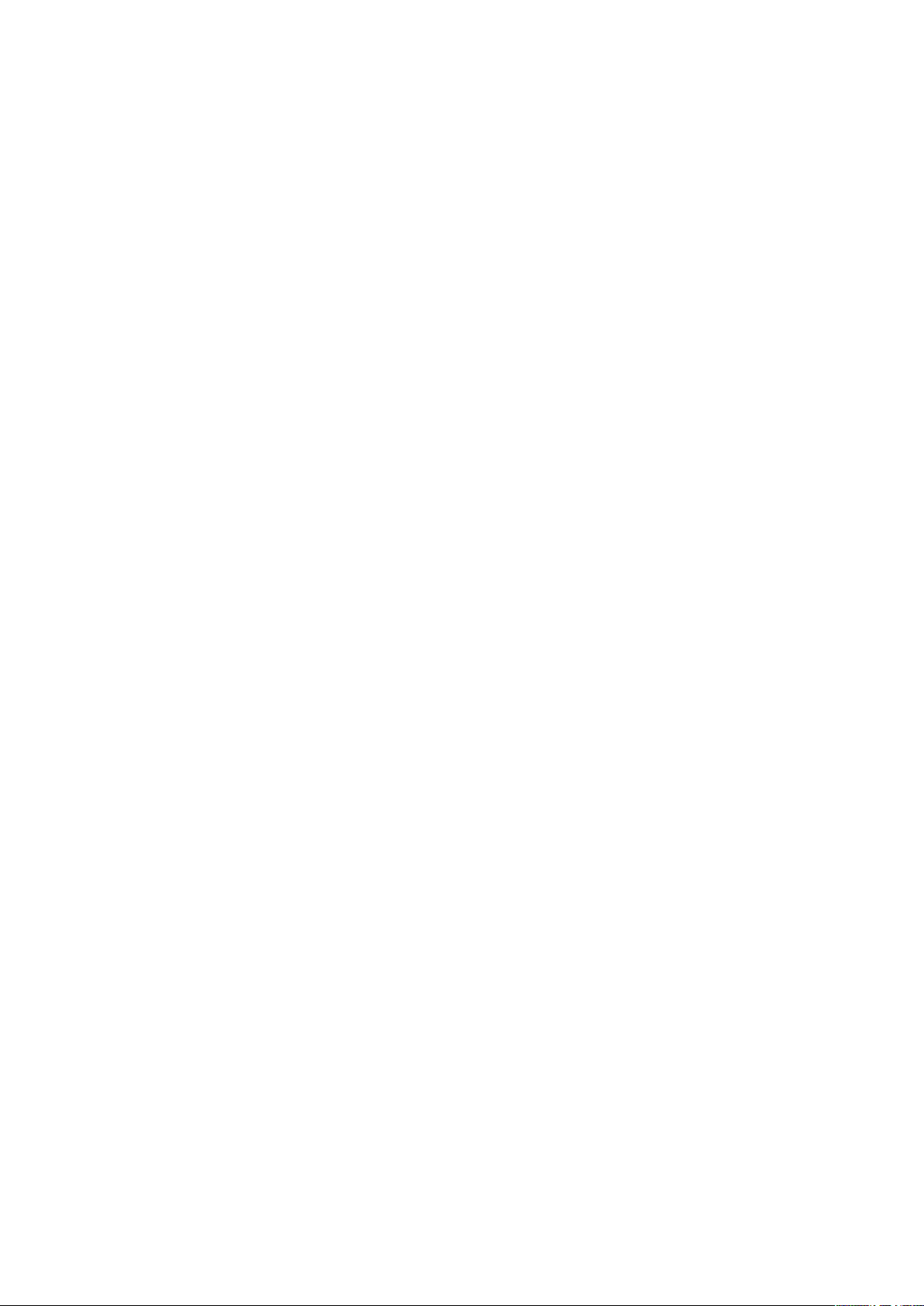
Ασφάλεια
Ασφάλεια κατά τη λειτουργία
Ο εκτυπωτής σας και τα αναλώσιμα έχουν σχεδιαστεί και δοκιμαστεί σύμφωνα με αυστηρές
προδιαγραφές ασφαλείας. Αυτές περιλαμβάνουν τη διεξαγωγή ελέγχων από τον οργανισμό
ασφαλείας, την έγκριση αυτού και την εξασφάλιση συμμόρφωσης με τα καθιερωμένα
περιβαλλοντικά πρότυπα.
Η προσεκτική ανάγνωση και κατανόηση των ακόλουθων οδηγιών ασφαλείας διασφαλίζει τη
μακροχρόνια και ασφαλή λειτουργία του εκτυπωτή σας.
Έκλυση όζοντος
Αυτός ο εκτυπωτής παράγει όζον κατά την κανονική του λειτουργία. Η ποσότητα όζοντος που
παράγεται εξαρτάται από τον όγκο των εκτυπώσεων. Το όζον είναι βαρύτερο από τον αέρα και δεν
παράγεται σε ποσότητες που είναι αρκετά μεγάλες για να βλάψουν κάποιον. Εγκαταστήστε τον
εκτυπωτή σε ένα δωμάτιο που αερίζεται καλά.
Για περισσότερες πληροφορίες στη Βόρεια Αμερική, μεταβείτε στη διεύθυνση:
®
• Έγχρωμος εκτυπωτής Xerox
• Έγχρωμος εκτυπωτής Xerox
ColorQube® 8580/8880 www.xerox.com/environment
®
ColorQube® 8880 www.xerox.com/environment
Σε άλλες αγορές, επικοινωνήστε με τον τοπικό σας αντιπρόσωπο Xerox ή μεταβείτε στη διεύθυνση:
®
• Έγχρωμος εκτυπωτής Xerox
• Έγχρωμος εκτυπωτής Xerox
ColorQube® 8580/8880: www.xerox.com/environment_europe
®
ColorQube® 8880: www.xerox.com/environment_europe
Θέση εκτυπωτή
• Μη φράζετε ή καλύπτετε τις υποδοχές και τις οπές του εκτυπωτή. Αυτές οι οπές παρέχονται
για εξαερισμό και αποτρέπουν την υπερθέρμανση του εκτυπωτή.
• Τοποθετήστε τον εκτυπωτή σε μια περιοχή όπου υπάρχει αρκετός χώρος για τη λειτουργία και
την τεχνική υποστήριξή του.
• Τοποθετήστε τον εκτυπωτή σε μια περιοχή χωρίς σκόνη.
• Μην αποθηκεύετε ή χρησιμοποιείτε τον εκτυπωτή σε περιβάλλον ακραίας θερμοκρασίας ή
υγρασίας.
• Μην τοποθετείτε τον εκτυπωτή κοντά σε πηγή θερμότητας.
• Μην εκθέτετε τον εκτυπωτή σε άμεσο ηλιακό φως.
• Μην τοποθετείτε τον εκτυπωτή σε σημείο όπου εκτίθεται άμεσα στη ροή ψυχρού αέρα που
προέρχεται από σύστημα κλιματισμού.
12 Έγχρωμος εκτυπωτής Xerox
Οδηγός χρήσης
®
ColorQube® 8580/8880
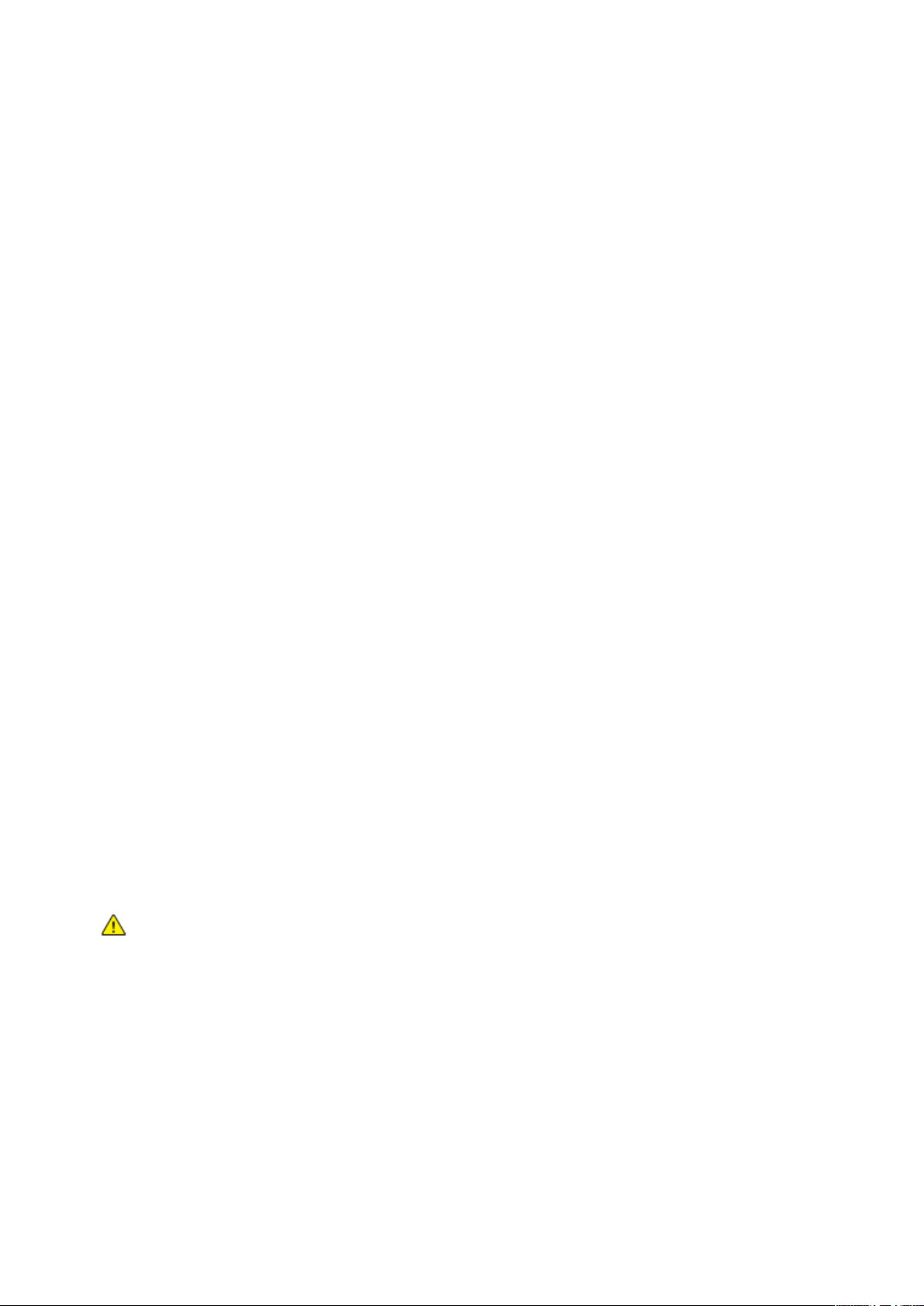
Ασφάλεια
• Μην τοποθετείτε τον εκτυπωτή σε θέσεις που επηρεάζονται από δονήσεις.
• Για βέλτιστη απόδοση, χρησιμοποιείτε τον εκτυπωτή σε υψόμετρα που συνιστώνται στη
ρύθμιση Υψόμετρο στη σελίδα 181.
Δείτε επίσης:
Απαιτήσεις ελεύθερου χώρου στη σελίδα 180
Περιβαλλοντικές προδιαγραφές στη σελίδα 181
Φυσικές προδιαγραφές στη σελίδα 180
Οδηγίες λειτουργίας
• Μην αφαιρείτε οποιονδήποτε δίσκο χαρτιού ενώ πραγματοποιείται εκτύπωση.
• Μην ανοίγετε τις θύρες κατά τη λειτουργία εκτύπωσης του εκτυπωτή.
• Μην μετακινείτε τον εκτυπωτή κατά τη λειτουργία εκτύπωσης.
• Κρατάτε τα χέρια, μαλλιά, γραβάτες και ούτω καθ' εξής μακριά από τους κυλίνδρους εξόδου
και τροφοδοσίας.
• Τα καλύμματα, για την αφαίρεση των οποίων απαιτούνται εργαλεία, προστατεύουν τις
επικίνδυνες περιοχές στο εσωτερικό του εκτυπωτή. Μην αφαιρείται τα προστατευτικά
καλύμματα.
Αναλώσιμα εκτυπωτή
• Χρησιμοποιείτε τα αναλώσιμα που είναι σχεδιασμένα για τον εκτυπωτή σας. Η χρήση
ακατάλληλων υλικών μπορεί να προκαλέσει κακή απόδοση και πιθανούς κινδύνους για την
ασφάλεια.
• Ακολουθήστε όλες τις προειδοποιήσεις και τις οδηγίες που σημειώνονται σε ή συνοδεύουν το
προϊόν, τον προαιρετικό εξοπλισμό και τα αναλώσιμα.
• Αποθηκεύστε όλα τα αναλώσιμα σύμφωνα με τις οδηγίες που παρέχονται στη συσκευασία ή
στον περιέκτη.
• Κρατήστε όλα τα αναλώσιμα μακριά από παιδιά.
• Μην καίτε τα αναλώσιμα.
• Κατά το χειρισμό αναλωσίμων, αποφεύγετε την επαφή με το δέρμα ή τα μάτια. Η επαφή με τα
μάτια μπορεί να προκαλέσει ερεθισμό και κάψιμο. Μην επιχειρείτε να αποσυναρμολογήσετε
τα αναλώσιμα γιατί αυξάνεται ο κίνδυνος της επαφής με τα μάτια ή το δέρμα.
ΠΡΟΣΟΧΗ: Δεν συνιστάται η χρήση αναλωσίμων που δεν είναι της Xerox. Η Εγγύηση, η Συμφωνία
Τεχνικής Υποστήριξης και η Total Satisfaction Guarantee (Εγγύηση Ολικής Ικανοποίησης) της Xerox
δεν καλύπτουν ζημιές, δυσλειτουργίες ή μείωση της απόδοσης που προκαλείται από τη χρήση
αναλωσίμων που δεν είναι της Xerox ή από τη χρήση αναλωσίμων της Xerox που δεν προορίζονται
για αυτόν τον εκτυπωτή. Η Total Satisfaction Guarantee (Εγγύηση Ολικής Ικανοποίησης) είναι
διαθέσιμη στις Ηνωμένες Πολιτείες και τον Καναδά. Η κάλυψη έξω από αυτές τις περιοχές μπορεί να
διαφέρει. Επικοινωνήστε με τον αντιπρόσωπο Xerox για λεπτομέρειες.
Έγχρωμος εκτυπωτής Xerox
Οδηγός χρήσης
®
ColorQube® 8580/8880 13
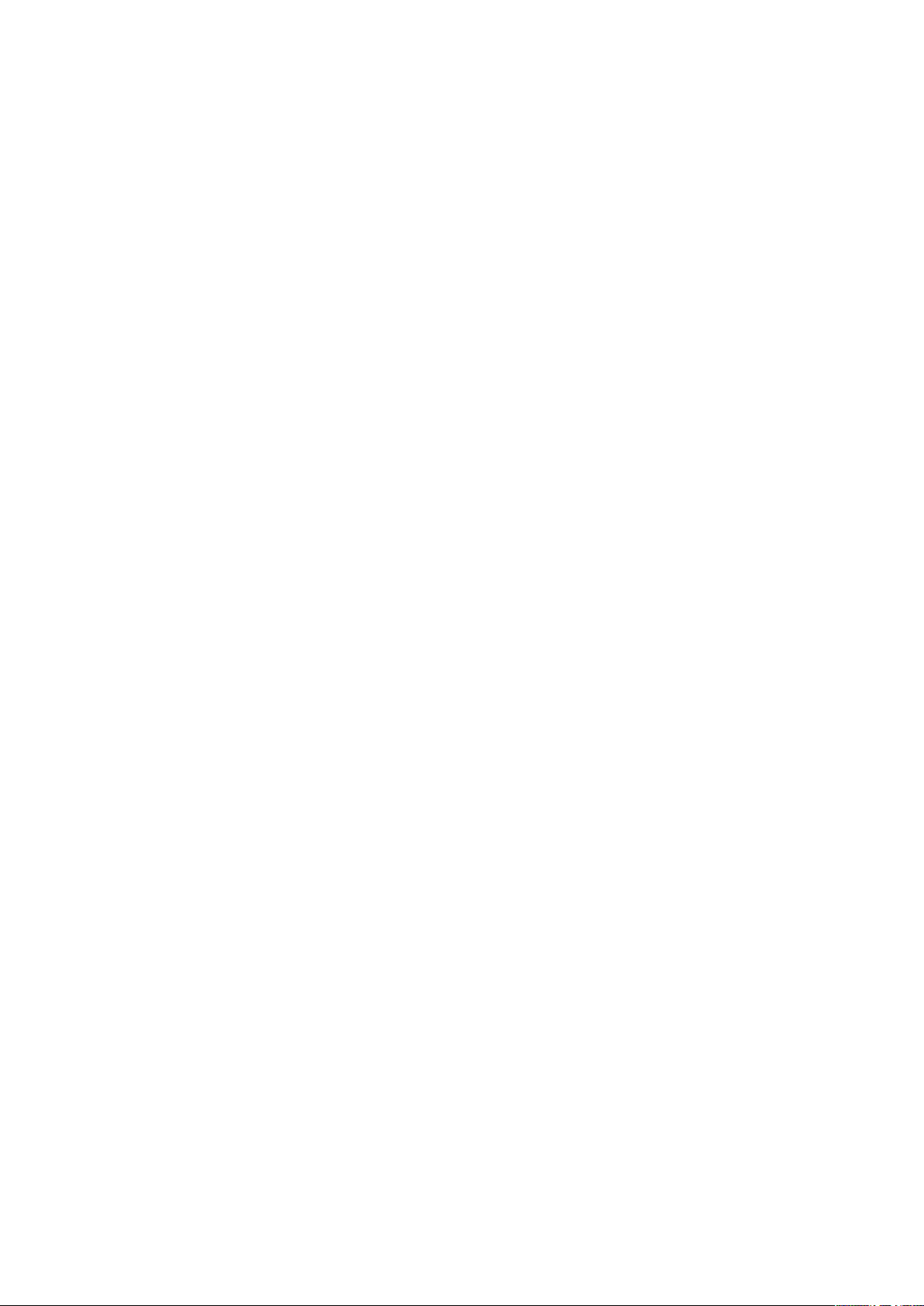
Ασφάλεια
Ασφάλεια κατά τη συντήρηση
• Μην επιχειρείτε διαδικασίες συντήρησης οι οποίες δεν περιγράφονται στα έντυπα που
συνοδεύουν τον εκτυπωτή σας.
• Μη χρησιμοποιείτε καθαριστικά ψεκασμού. Καθαρίστε μόνο με ένα στεγνό πανί που δεν
αφήνει χνούδι.
• Μην καίτε τα αναλώσιμα ή άλλα στοιχεία τακτικής συντήρησης.
Για περισσότερες πληροφορίες σχετικά με το πρόγραμμα ανακύκλωσης αναλώσιμων Xerox
μεταβείτε στη διεύθυνση:
®
• Έγχρωμος εκτυπωτής Xerox
• Έγχρωμος εκτυπωτής Xerox
ColorQube® 8580/8880 www.xerox.com/gwa
®
ColorQube® 8880 www.xerox.com/gwa
Δείτε επίσης:
Καθαρισμός του εκτυπωτή στη σελίδα 110
Μετακίνηση του εκτυπωτή στη σελίδα 129
®
,
14 Έγχρωμος εκτυπωτής Xerox
Οδηγός χρήσης
®
ColorQube® 8580/8880
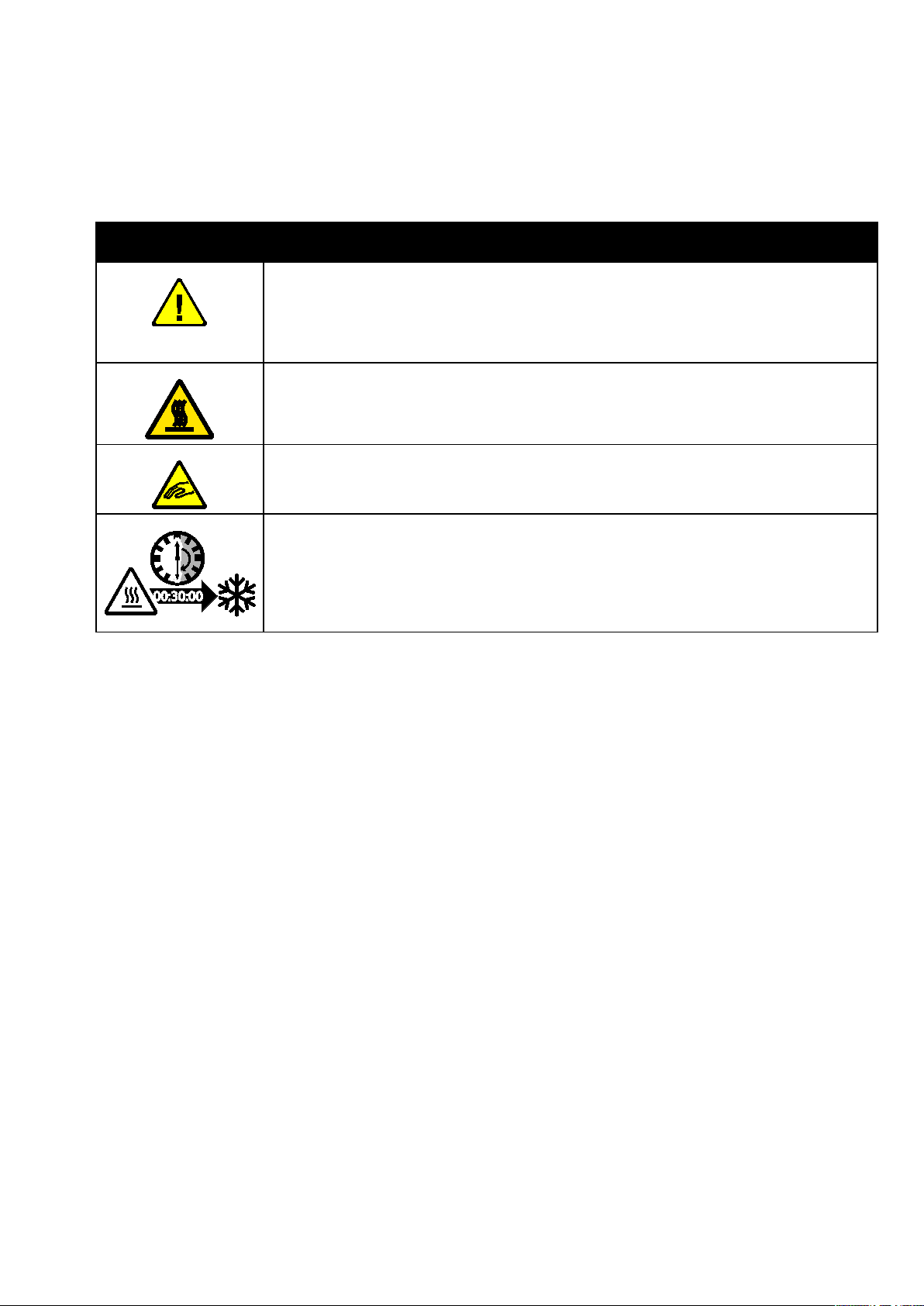
Σύμβολα στον εκτυπωτή
Σύμβολο Περιγραφή
Προειδοποίηση ή Προσοχή:
Η μη συμμόρφωση προς τη συγκεκριμένη προειδοποίηση μπορεί να οδηγήσει σε σοβαρό
τραυματισμό ή ακόμα και θάνατο.
Η μη συμμόρφωση προς το συγκεκριμένο σήμα προσοχής μπορεί να οδηγήσει σε
τραυματισμό ή ζημιά.
Καυτή επιφάνεια πάνω ή μέσα στον εκτυπωτή. Προσέξτε για να αποφύγετε τραυματισμούς.
Προειδοποίηση:
Κινούμενα εξαρτήματα. Προσέξτε για να αποφύγετε τραυματισμούς.
Κάποια εξαρτήματα του εκτυπωτή είναι ζεστά και χρειάζονται χρόνο για να κρυώσουν
προτού μετακινήσετε ή συσκευάσετε τον εκτυπωτή. Για την αποφυγή τραυματισμού ή
πρόκλησης ζημιάς στον εκτυπωτή, περιμένετε 30 λεπτά για να στερεοποιηθεί το μελάνι και
να κρυώσει η κεφαλή εκτύπωσης.
Ασφάλεια
Έγχρωμος εκτυπωτής Xerox
Οδηγός χρήσης
®
ColorQube® 8580/8880 15
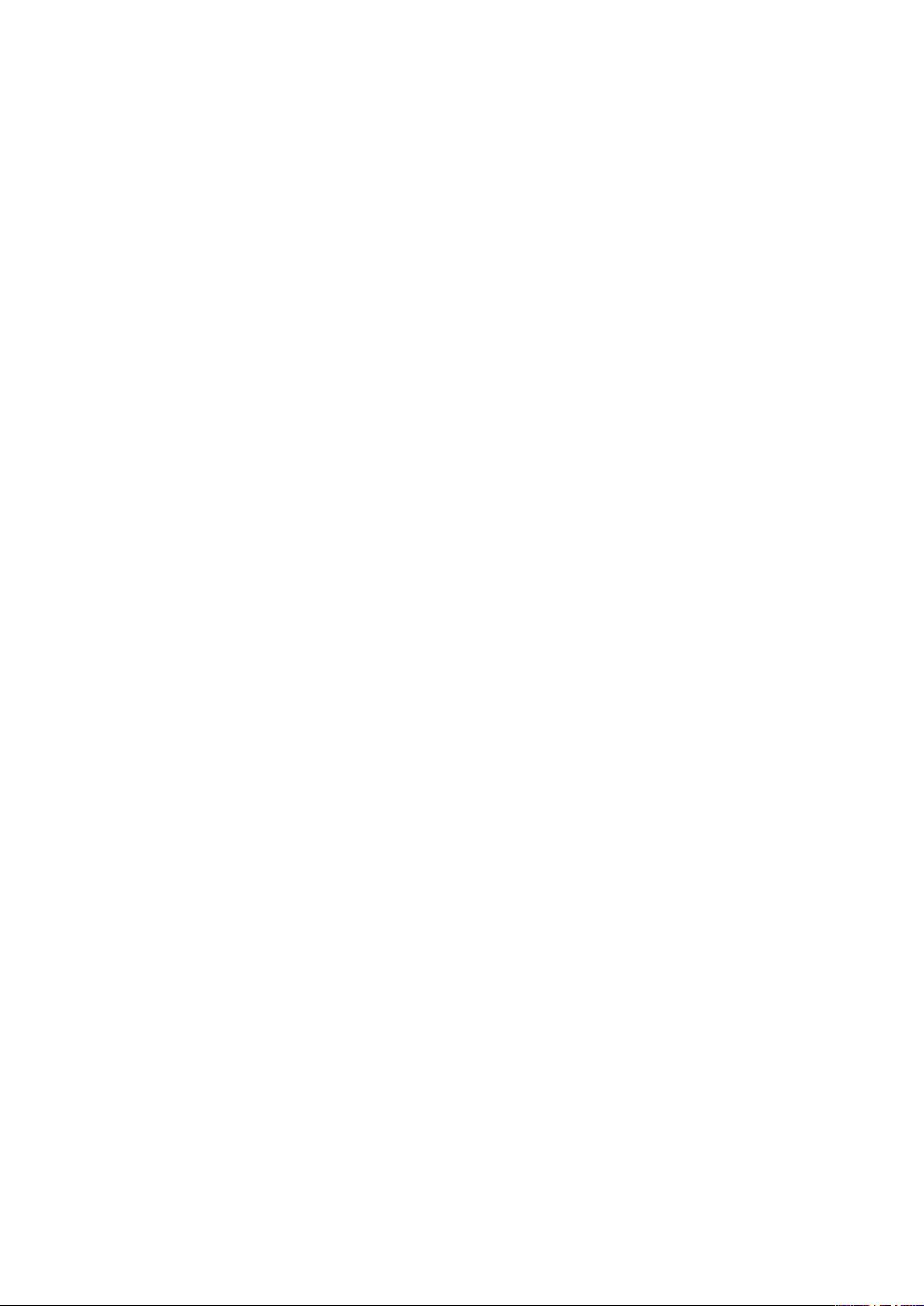
Ασφάλεια
Πληροφορίες επικοινωνίας για θέματα περιβάλλοντος, υγείας και ασφαλείας
Για πληροφορίες ασφαλείας σχετικά με το προϊόν στις Ηνωμένες Πολιτείες και τον Καναδέ,
μεταβείτε στη διεύθυνση:
®
• Έγχρωμος εκτυπωτής Xerox
• Έγχρωμος εκτυπωτής Xerox
Για πληροφορίες ασφαλείας σχετικά με το προϊόν στην Ευρώπη, επισκεφτείτε τη διεύθυνση:
• Έγχρωμος εκτυπωτής Xerox
• Έγχρωμος εκτυπωτής Xerox
ColorQube® 8580/8880: www.xerox.com/environment.
®
ColorQube® 8880: www.xerox.com/environment
®
ColorQube® 8580/8880: www.xerox.com/environment_europe.
®
ColorQube® 8880: www.xerox.com/environment_europe.
16 Έγχρωμος εκτυπωτής Xerox
Οδηγός χρήσης
®
ColorQube® 8580/8880
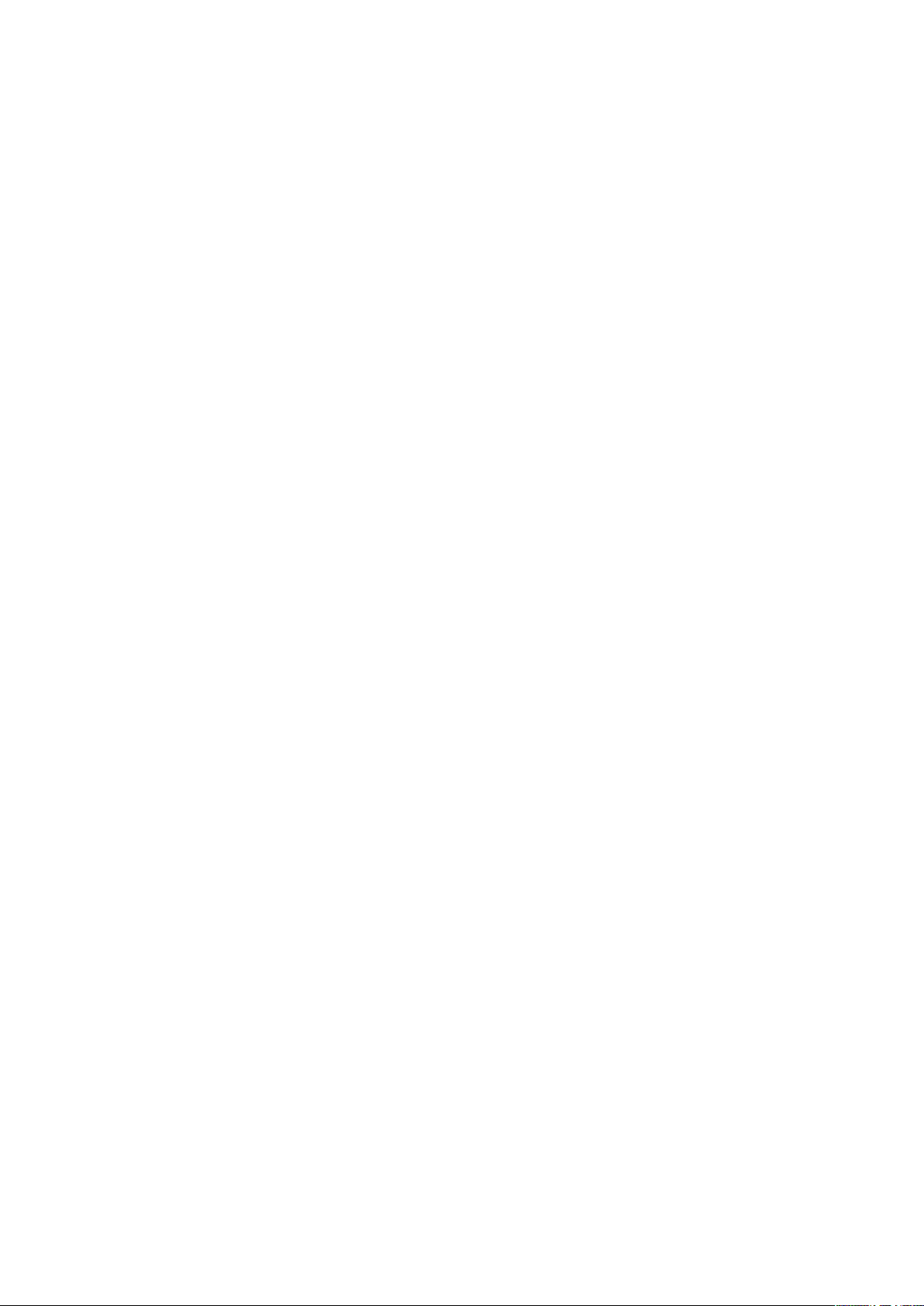
2
Λειτουργίες
Αυτό το κεφάλαιο περιλαμβάνει:
• Τα εξαρτήματα του εκτυπωτή ...................................................................................................................................... 18
• Διαμορφώσεις και προαιρετικός εξοπλισμός εκτυπωτή ................................................................................... 21
• Σελίδες πληροφοριών ........................................................................................................................................................ 23
• Δοκιμαστικές σελίδες ......................................................................................................................................................... 25
• Περισσότερες πληροφορίες ............................................................................................................................................ 26
®
Έγχρωμος εκτυπωτής Xerox
Οδηγός χρήσης
ColorQube® 8580/8880 17
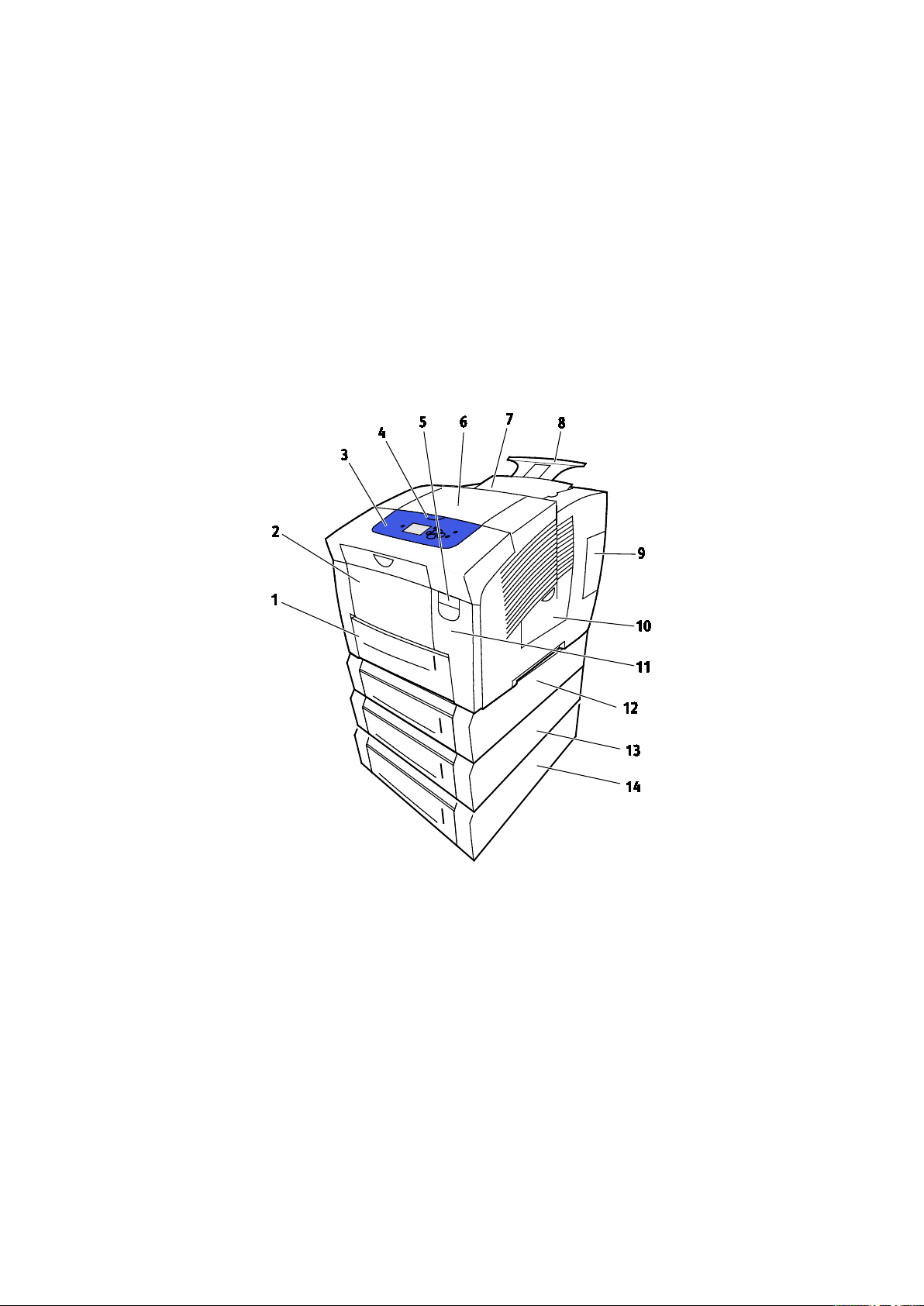
Λειτουργίες
Δίσκος 3, Προαιρετικός τροφοδότης 525
Δίσκος 4, Προαιρετικός τροφοδότης 525
Δίσκος 5, Προαιρετικός τροφοδότης 525
Τα εξαρτήματα του εκτυπωτή
Αυτή η ενότητα περιλαμβάνει τα εξής:
• Προβολή μπροστά δεξιά .................................................................................................................................................. 18
• Προβολή δεξιού τμήματος .............................................................................................................................................. 19
• Πίσω όψη ................................................................................................................................................................................. 19
• Πίνακας ελέγχου ................................................................................................................................................................... 19
Προβολή μπροστά δεξιά
1. Δίσκος 2 με χωρητικότητα 525 φύλλων
2. Δίσκος 1, Δίσκος πολλαπλών χρήσεων (MPT) με χωρητικότητα
100 φύλλων.
3. Πίνακας ελέγχου
4. Λαβή για τη θύρα B
5. Μοχλός απασφάλισης Θύρας Α
6. Θύρα εξόδου Β
7. Θύρα C για τοποθέτηση μελανιού
18 Έγχρωμος εκτυπωτής Xerox
Οδηγός χρήσης
®
ColorQube® 8580/8880
8. Προέκταση δίσκου εξόδου Legal/A4
9. Θύρα Ε διασύνδεσης (I/O)
10. Θύρα συντήρησης D
11. Μπροστινή θύρα A
12.
13.
14.
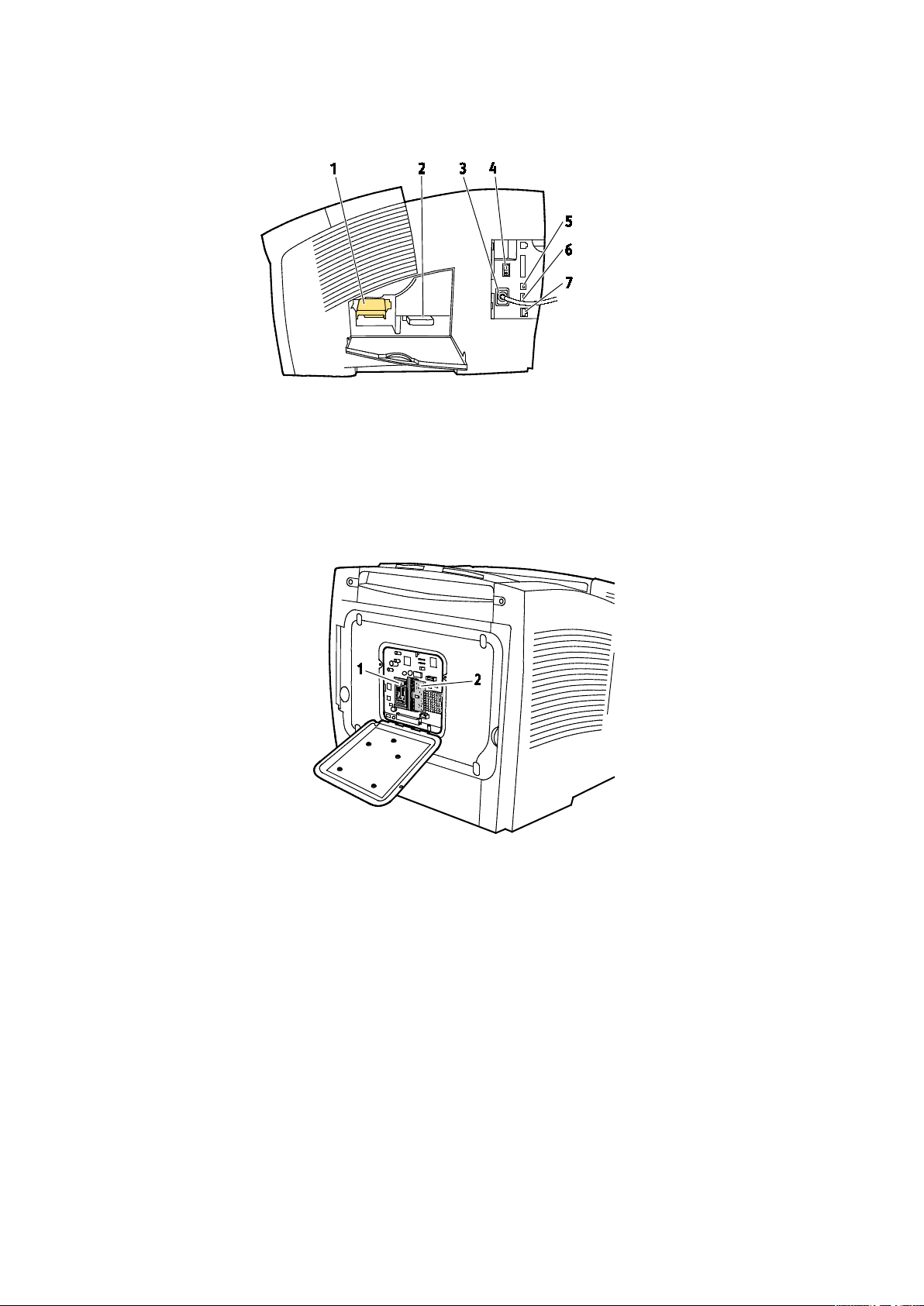
Προβολή δεξιού τμήματος
Λειτουργίες
1. Κιτ συντήρησης
2. Περιέκτη υπολειμμάτων
3. Υποδοχή καλωδίου τροφοδοσίας
4. Διακόπτης λειτουργίας
Πίσω όψη
5. Σύνδεση USB
6. Κάρτα διαμόρφωσης
7. Σύνδεση Ethernet 10/100/1000 Base-TX
1. Προαιρετική μονάδα αποθήκευσης SSD 2. Μία υποδοχή RAM
Πίνακας ελέγχου
Ο πίνακας ελέγχου αποτελείται από μια οθόνη, ενδεικτικές λυχνίες και πλήκτρα που πατάτε για τον
έλεγχο των λειτουργιών που διατίθενται στον εκτυπωτή. Ο πίνακας ελέγχου:
• Προβάλλει την τρέχουσα κατάσταση λειτουργίας του εκτυπωτή.
• Παρέχει πρόσβαση στις λειτουργίες εκτύπωσης.
• Παρέχει πρόσβαση στο υλικό αναφοράς.
• Παρέχει πρόσβαση στα μενού διαχείρισης και συντήρησης.
• Σας προτρέπει να τοποθετείτε χαρτί, να αντικαθιστάτε αναλώσιμα και να αποκαθιστάτε
εμπλοκές.
• Προβάλλει σφάλματα και προειδοποιήσεις.
Έγχρωμος εκτυπωτής Xerox
Οδηγός χρήσης
®
ColorQube® 8580/8880 19
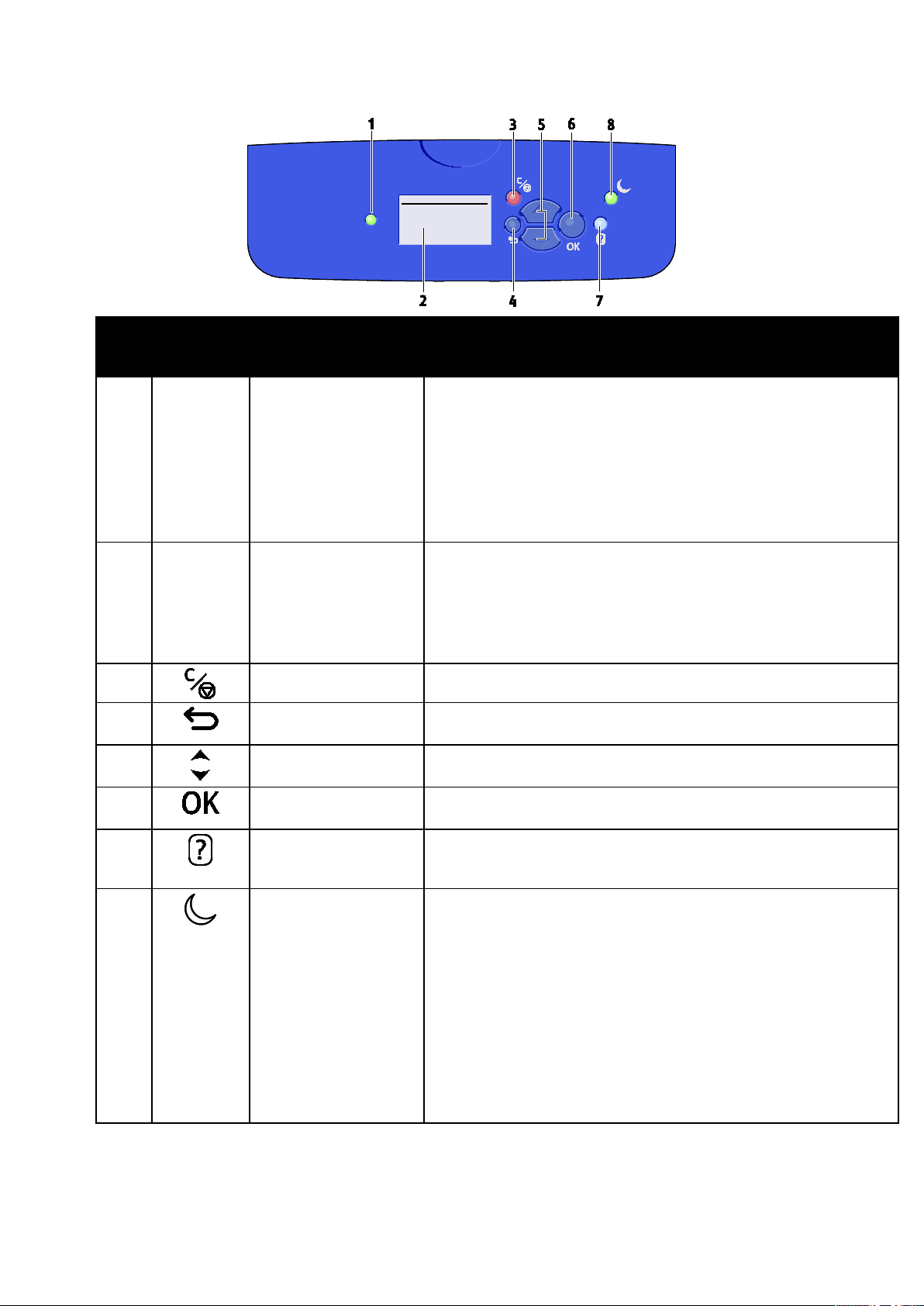
Λειτουργίες
Στοιχ
είο
Σύμβολο Όνομα στον πίνακα
ελέγχου
Περιγραφή
1 — Ένδειξη κατάστασης Αυτή η λυχνία αλλάζει χρώματα για να υποδείξει διάφορες
καταστάσεις ετοιμότητας του εκτυπωτή.
• Η πράσινη λυχνία φανερώνει ότι ο εκτυπωτής είναι έτοιμος να
δεχτεί δεδομένα και να τα εκτυπώσει.
• Η πράσινη λυχνία που αναβοσβήνει υποδεικνύει ότι ο εκτυπωτής
είναι απασχολημένος ή προθερμαίνεται.
• Η κίτρινη ή πορτοκαλί λυχνία υποδεικνύει μια προειδοποίηση.
• Η κόκκινη λυχνία υποδεικνύει κατάσταση σφάλματος.
2 — Οθόνη ενδείξεων Στην οθόνη εμφανίζονται όλες οι επιλογές μενού του πίνακα ελέγχου
για τον εκτυπωτή.
• Η επάνω γραμμή παρουσιάζει μηνύματα κατάστασης και
πληροφορίες για τον τίτλο μενού.
• Οι κάτω γραμμές παρουσιάζουν τα μενού και επιλογές μενού στα
οποία μπορείτε να μεταβείτε.
3
4
5
6
7
Κουμπί ακύρωσης Το πλήκτρο "Άκυρο" τερματίζει την τρέχουσα εργασία εκτύπωσης.
Πλήκτρο
Πίσω/Επιστροφή
Πλήκτρα βέλους επάνω
και κάτω
Πλήκτρο ΟΚ Το πλήκτρο "OK" ενεργοποιεί την τρέχουσα επιλογή μενού ή εμφανίζει
Το πλήκτρο "Πίσω" σάς επαναφέρει στο προηγούμενο στοιχείο του
μενού.
Χρησιμοποιήστε τα πλήκτρα με τα βέλη για πλοήγηση μέσα στα
μενού.
τα αποτελέσματα μιας επιλογής μενού.
Πλήκτρο "Βοήθεια" Το πλήκτρο Βοήθειας (?) εμφανίζει πληροφορίες για τα στοιχεία μενού
του πίνακα ελέγχου, την κατάσταση του εκτυπωτή, τα μηνύματα
σφαλμάτων ή πληροφορίες για τη συντήρηση.
8
Πλήκτρο Εξοικονόμηση
ενέργειας
Το πλήκτρο Εξοικονόμηση ενέργειας χρησιμοποιείται για την είσοδο
ή έξοδο του εκτυπωτή από τη λειτουργία χαμηλής κατανάλωσης
ισχύος.
Όταν το πλήκτρο "Εξοικονόμηση ενέργειας" είναι αναμμένο, για να
θέσετε τον εκτυπωτή στη λειτουργία "Εξοικονόμηση ενέργειας",
πατήστε το πλήκτρο Εξοικονόμηση ενέργειας.
• Για την επαναφορά του εκτυπωτή στη λειτουργία Ετοιμότητας,
πατήστε το πλήκτρο Εξοικονόμηση ενέργειας.
• Όταν το πλήκτρο αναβοσβήνει, ο εκτυπωτής βρίσκεται στη
λειτουργία εξοικονόμησης ενέργειας.
• Όταν η λυχνία είναι σβηστή, ο εκτυπωτής δεν είναι δυνατό να τεθεί
σε λειτουργία εξοικονόμησης ενέργειας.
20 Έγχρωμος εκτυπωτής Xerox
Οδηγός χρήσης
®
ColorQube® 8580/8880
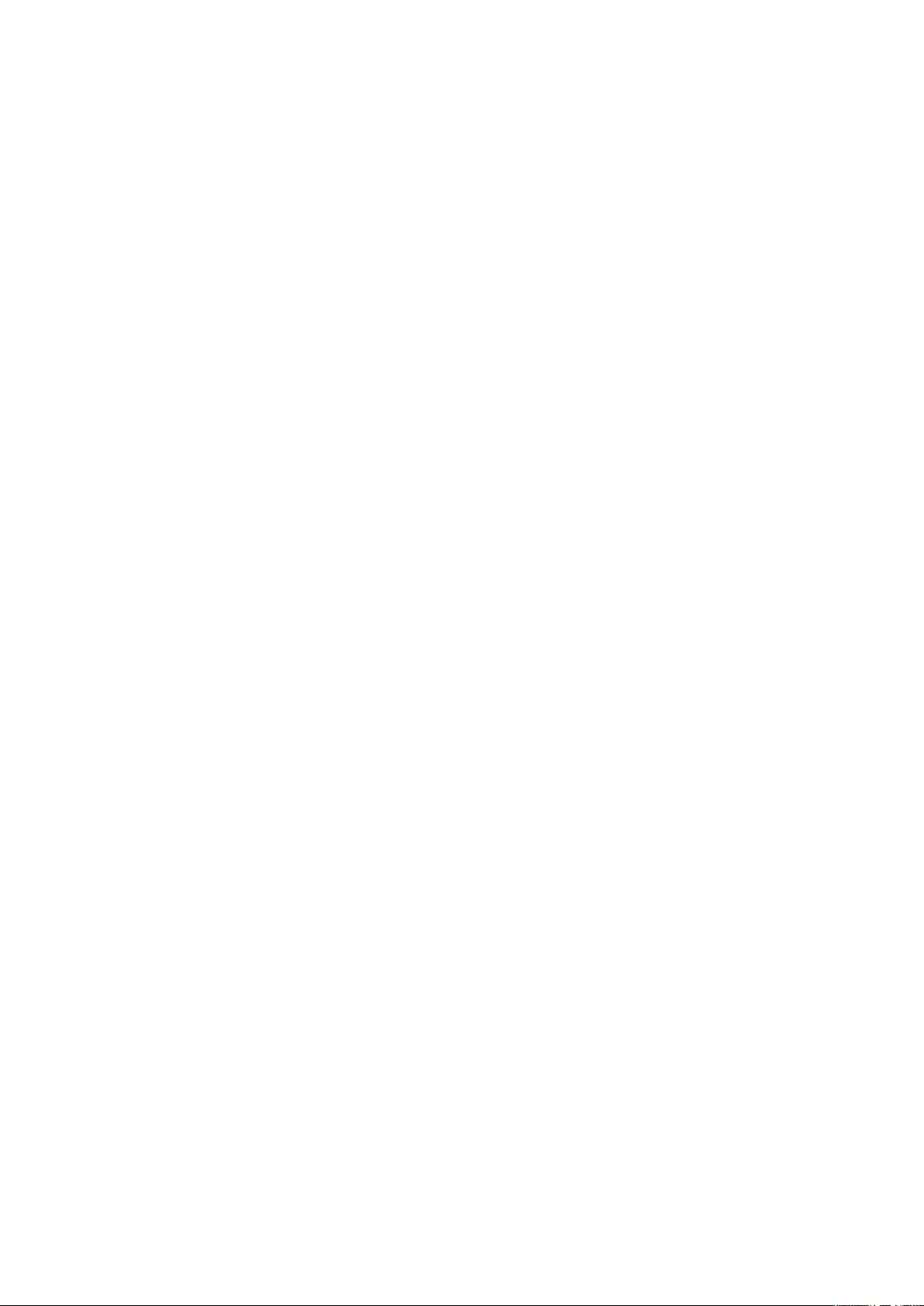
Λειτουργίες
Διαμορφώσεις και προαιρετικός εξοπλισμός εκτυπωτή
Αυτή η ενότητα περιλαμβάνει τα εξής:
• Βασικές λειτουργίες ............................................................................................................................................................ 21
• Προαιρετικός εξοπλισμός και αναβαθμίσεις .......................................................................................................... 22
Βασικές λειτουργίες
Ο εκτυπωτής παρέχει τις ακόλουθες λειτουργίες:
• Επεξεργαστής 1 GHz
• Μνήμη RAM 1 GB, επεκτάσιμη έως 2 GB, διαθέσιμη σε μία υποδοχή DDR3 SDRAM που
υποστηρίζει κάρτες 1 GB ή 2 GB.
• Ethernet 10/100/1000 Base-TX
• Universal Serial Bus (USB 2.0)
• Ενσωματωμένη υποστήριξη PDL για True Adobe PostScript 3, προσομοίωση PCL 5c, JPG, TIFF,
PNG και PDF
Σημείωση: Η εκτύπωση PDF απαιτεί χρήση της προαιρετικής μονάδας SSD.
• Λειτουργίες ποιότητας εκτύπωσης προγράμματος οδήγησης PCL
− Βασική λειτουργία PCL
− Βελτιωμένη λειτουργία PCL
• Λειτουργίες ποιότητας εκτύπωσης PostScript
− Ταχεία έγχρωμη εκτύπωση: Παράγει τις ταχύτερες εκτυπώσεις τετραχρωμίας.
Χρησιμοποιήστε τη λειτουργία αυτή όταν έχετε πολλά είδωλα, καθώς και για
προεπισκόπηση της εργασίας σας.
− Βασική: Παράγει ευδιάκριτες, φωτεινές εκτυπώσεις σε υψηλή ταχύτητα και είναι ιδανική για
μαύρο κείμενο. Η λειτουργία Βασική παρέχει τον καλύτερο συνδυασμό επιδόσεων και
ποιότητας ειδώλου στις περισσότερες εργασίες.
− Βελτιωμένη: Χρησιμοποιήστε αυτή τη λειτουργία για εφαρμογές CAD και για εκτύπωση με
ευκρινείς λεπτομέρειες με την καλύτερη συνολική ποιότητα ειδώλου. Οι γραμμές και οι
άκρες εκτυπώνονται σε βελτιωμένη ανάλυση για να είναι πιο ομαλές και τα μαύρα και
σκούρα χρώματα εκτυπώνονται σε βελτιωμένη ανάλυση για να είναι πιο πλούσια.
− Φωτογραφία: Αυτή η λειτουργία παρέχει τις καλύτερες λεπτομέρειες και εξομάλυνση για
φωτογραφικά είδωλα.
• Ταξινόμηση σε RAM: Αυτή η ρύθμιση επιτρέπει στον εκτυπωτή να αποθηκεύει εργασίες στη
μνήμη προκειμένου να είναι δυνατή η εκτύπωση πολλών αντιγράφων σε ακολουθιακή σειρά
σελίδων. Η επιλογή "Ακολουθιακή σειρά σελίδων" εκτυπώνει σελίδες σύμφωνα με την
ακολουθία σελίδων της εργασίας, π.χ. 123, 123, 123. Η επιλογή "Σειρά αριθμών αντιγράφων"
εκτυπώνει σελίδες σύμφωνα με τον αριθμό του σετ αντιγράφων της εργασίας, π.χ. 111, 222,
333.
• Δίσκος 1 με χωρητικότητα 100 φύλλων
• Δίσκος 2 με χωρητικότητα 525 φύλλων
• Στερεό μελάνι χωρίς κασέτα
Έγχρωμος εκτυπωτής Xerox
Οδηγός χρήσης
®
ColorQube® 8580/8880 21
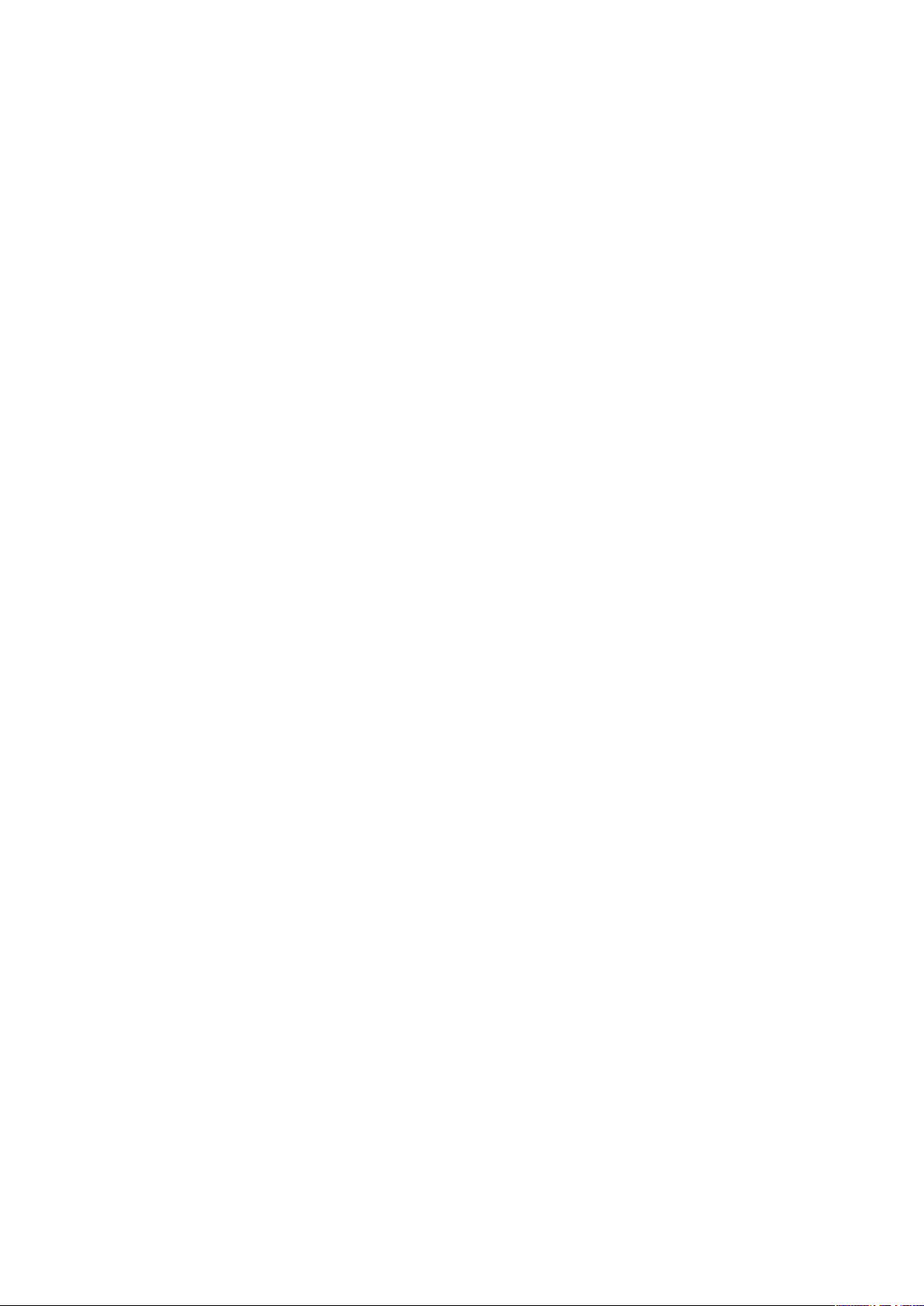
Λειτουργίες
Προαιρετικός εξοπλισμός και αναβαθμίσεις
Οι παρακάτω επιλογές είναι διαθέσιμες για τον εκτυπωτή σας:
• Κιτ παραγωγικότητας με μια μονάδα mSata SSD 32 GB
• Κιτ παραγωγικότητας με επεκτάσιμη μνήμη έως 2 GB, διαθέσιμη σε μία υποδοχή DDR3 SDRAM
που υποστηρίζει κάρτες 1 GB ή 2 GB.
• Αυτόματη εκτύπωση 2 όψεων
• 1, 2 ή 3 επιπλέον τροφοδότες 525 φύλλων
Παραγγείλετε αναλώσιμα από τον συνεργάτη σας για μελάνια, τον αντιπρόσωπο της Xerox ή
επισκεφτείτε την τοποθεσία Web Αναλωσίμων της Xerox
• Έγχρωμος εκτυπωτής Xerox
• Έγχρωμος εκτυπωτής Xerox
®
ColorQube® 8580/8880: www.xerox.com/office/CQ8580supplies
®
ColorQube® 8880: www.xerox.com/office/CQ8880supplies
®
για το μοντέλο του εκτυπωτή σας.
Για λεπτομέρειες, ανατρέξτε στην ενότητα Εκτύπωση της σελίδας διαμόρφωσης στη σελίδα 24.
22 Έγχρωμος εκτυπωτής Xerox
Οδηγός χρήσης
®
ColorQube® 8580/8880
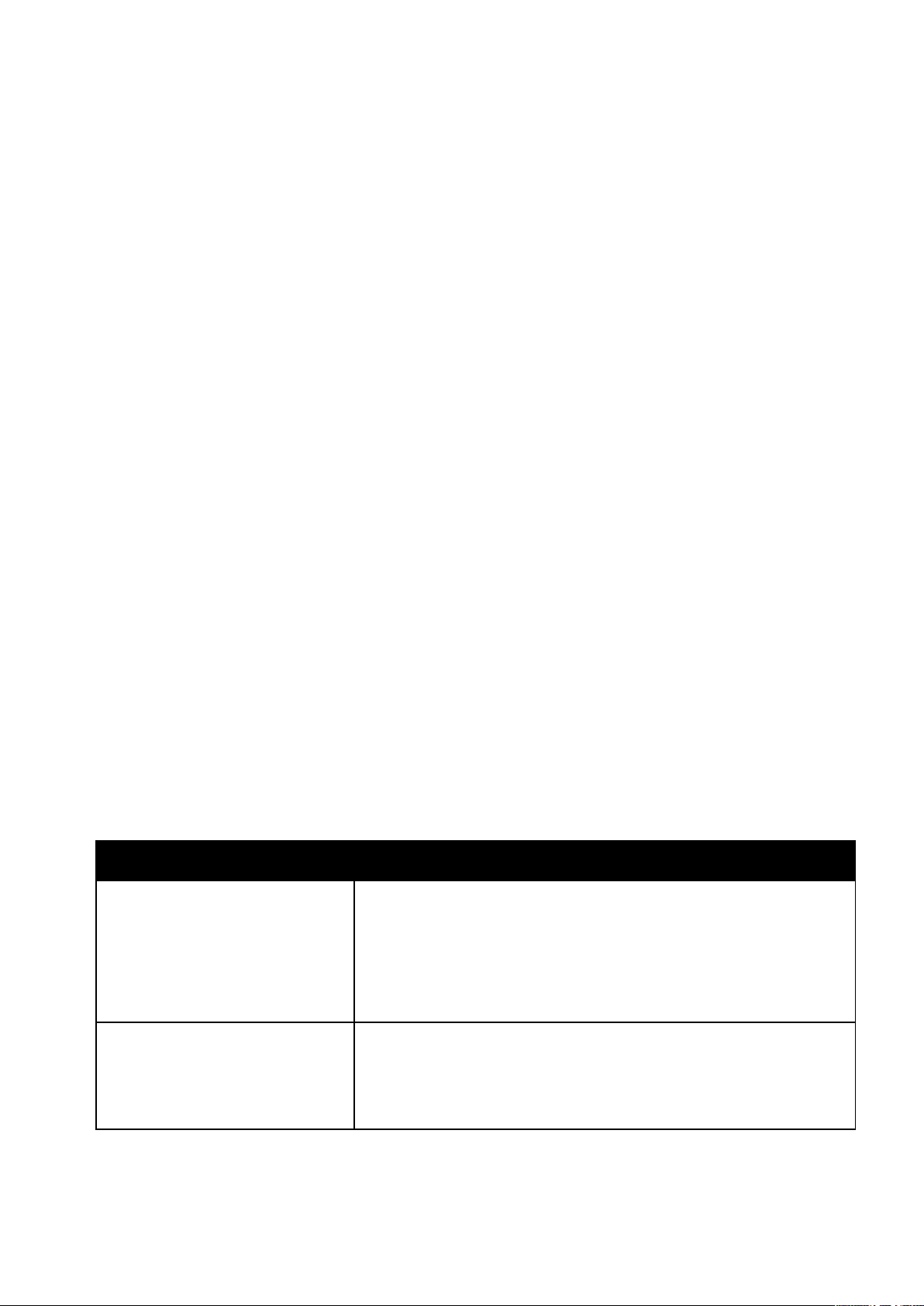
Λειτουργίες
Σελίδες πληροφοριών
Αυτή η ενότητα περιλαμβάνει τα εξής:
• Εκτύπωση του χάρτη του μενού ................................................................................................................................... 23
• Προβολή σελίδων πληροφοριών .................................................................................................................................. 23
• Εκτύπωση της σελίδας διαμόρφωσης........................................................................................................................ 24
Ο εκτυπωτής διαθέτει ένα εκτυπώσιμο σετ σελίδων πληροφοριών. Αυτές οι σελίδες περιλαμβάνουν
πληροφορίες για τη ρύθμιση παραμέτρων, τις γραμματοσειρές και άλλα. Μπορείτε να
χρησιμοποιήσετε τις σελίδες πληροφοριών για να δείτε την κατάσταση, τις επιδόσεις και τις
επιλογές του εκτυπωτή. Μπορείτε να μεταβείτε στις σελίδες πληροφοριών από τον πίνακα ελέγχου
ή το CentreWare Internet Services.
Σημείωση: Μπορείτε να χρησιμοποιήσετε το χάρτη μενού για να δείτε όλες τις διαθέσιμες
σελίδες πληροφοριών που παρέχονται από τον εκτυπωτή σας.
Εκτύπωση του χάρτη του μενού
Ο χάρτης μενού είναι μια σελίδα πληροφοριών την οποία μπορείτε να εκτυπώσετε από τον πίνακα
ελέγχου του εκτυπωτή. Προσφέρει μια ιεραρχική προβολή όλων των μενού στα οποία μπορείτε να
μεταβείτε για τον εκτυπωτή σας.
Για να εκτυπώσετε το χάρτη μενού:
1. Στον πίνακα ελέγχου του εκτυπωτή, χρησιμοποιήστε τα βελάκια για να μεταβείτε στο Μενού
πληροφοριών και μετά πατήστε το πλήκτρο OK.
Η επιλογή "Χάρτης μενού" επισημαίνεται από προεπιλογή.
2. Για να εκτυπώσετε το Χάρτη μενού, πατήστε το πλήκτρο OK.
Προβολή σελίδων πληροφοριών
Μπορείτε να δείτε τις παρακάτω σελίδες πληροφοριών στον πίνακα ελέγχου του εκτυπωτή:
Σελίδα πληροφοριών Περιγραφή
Σελίδα διαμόρφωσης Στην Αναφορά ρύθμισης παραμέτρων παρατίθενται πληροφορίες για τον
εκτυπωτή, όπως προεπιλεγμένες ρυθμίσεις, εγκατεστημένες επιλογές,
ρυθμίσεις δικτύου όπως η διεύθυνση IP και οι ρυθμίσεις γραμματοσειρών.
Μπορείτε να χρησιμοποιήσετε αυτήν τη σελίδα για την ανάλυση δικτύου
και την αντιμετώπιση γενικών προβλημάτων.
Για λεπτομέρειες, ανατρέξτε στην ενότητα Εκτύπωση της σελίδας
διαμόρφωσης στη σελίδα 24.
Σελίδα συμβουλών σχετικά με το
χαρτί
Έγχρωμος εκτυπωτής Xerox
Οδηγός χρήσης
Η σελίδα συμβουλών σχετικά με το χαρτί παρέχει μια λίστα με τα είδη
χαρτιού που υποστηρίζονται, καθώς και συμβουλές για τη ρύθμιση και την
τοποθέτηση δίσκων χαρτιού.
Για λεπτομέρειες, ανατρέξτε στην ενότητα Υποστηριζόμενο χαρτί στη
σελίδα 50.
®
ColorQube® 8580/8880 23
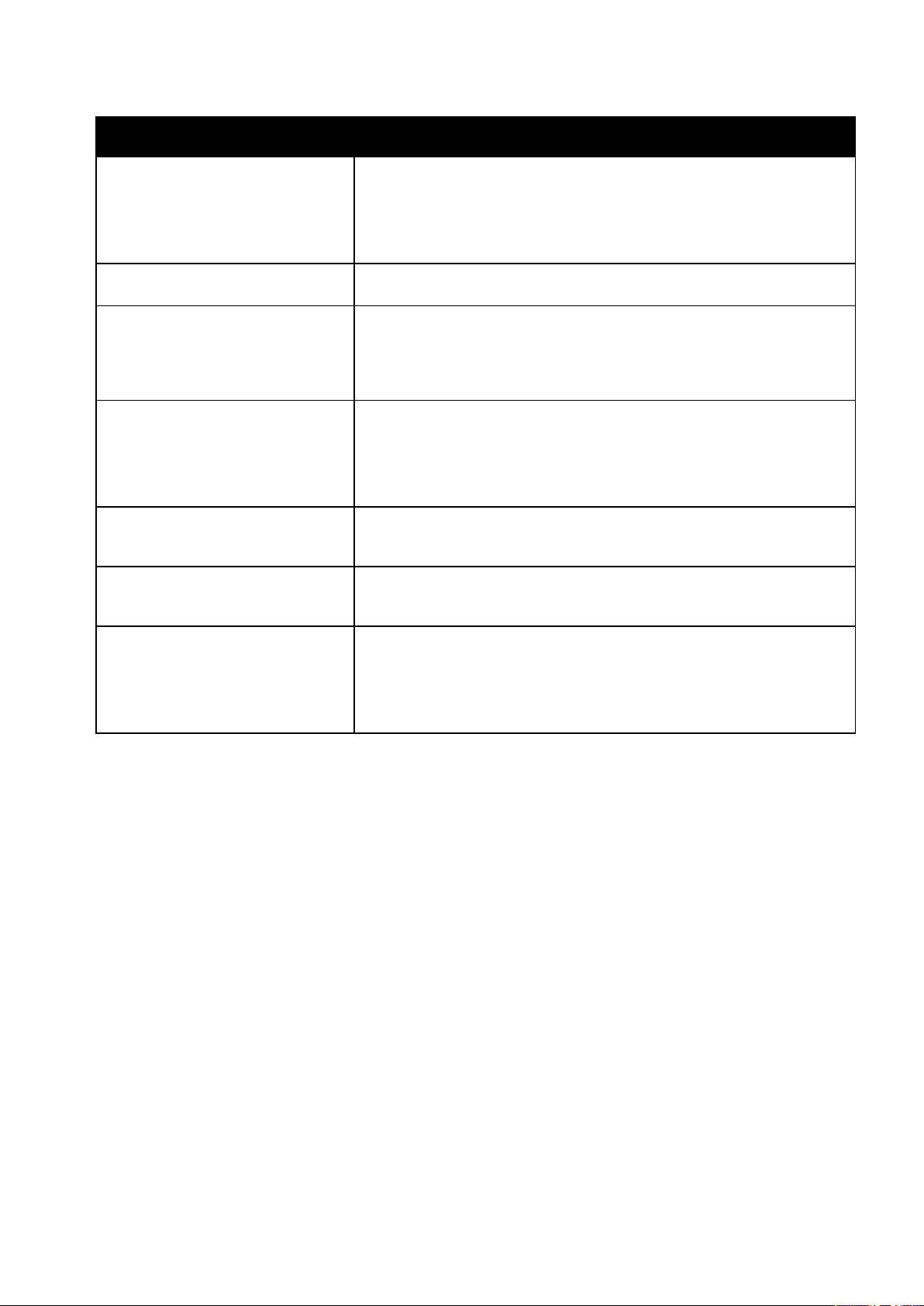
Λειτουργίες
Σελίδα πληροφοριών Περιγραφή
Σελίδα χρήσης αναλωσίμων Η σελίδα χρήσης αναλωσίμων παρέχει πληροφορίες που αφορούν στη
χρήση και στους αριθμούς εξαρτημάτων για την εκ νέου παραγγελία
αναλωσίμων.
Για λεπτομέρειες, ανατρέξτε στην ενότητα Εκτύπωση της σελίδας χρήσης
αναλωσίμων στη σελίδα 117.
Σελίδα ρύθμισης σύνδεσης Η σελίδα ρύθμισης σύνδεσης παρέχει λεπτομέρειες σχετικά με τον τρόπο
σύνδεσης του εκτυπωτή σε υπολογιστή ή δίκτυο.
Σελίδα εκκίνησης Η Σελίδα εκκίνησης παρέχει βασικές πληροφορίες σχετικά με τη
διαμόρφωση του εκτυπωτή και πληροφορίες για το δίκτυο. Εφόσον έχει
ενεργοποιηθεί, αυτή η σελίδα εκτυπώνεται κατά την ακολουθία έναρξης ή
όταν ο εκτυπωτής εντοπίσει σφάλμα κατά τους αυτοδιαγνωστικούς
ελέγχους που πραγματοποιούνται με την ενεργοποίησή του.
Προφίλ χρήσης Η σελίδα του προφίλ χρήσης παρουσιάζει μια σύνοψη των πληροφοριών
για το μετρητή χρέωσης, συμπεριλαμβανομένων πληροφοριών για το
πλήθος σελίδων, το κιτ συντήρησης και τη χρήση αναλωσίμων.
Για λεπτομέρειες, ανατρέξτε στην ενότητα Εκτύπωση του προφίλ χρήσης
στη σελίδα 118.
Λίστα γραμματοσειρών PostScript Η Λίστα γραμματοσειρών PostScript παρέχει μια εκτύπωση με όλες τις
γραμματοσειρές PostScript που είναι διαθέσιμες στον εκτυπωτή ή είναι
εγκατεστημένες στην προαιρετική μονάδα SSD.
Λίστα γραμματοσειρών PCL Η Λίστα γραμματοσειρών PCL παρέχει μια εκτύπωση με όλες τις
γραμματοσειρές PCL που είναι διαθέσιμες στον εκτυπωτή ή είναι
εγκατεστημένες στην προαιρετική μονάδα SSD.
Κατάλογος μονάδας δίσκου Η σελίδα καταλόγου μονάδας δίσκου παρέχει μια λίστα με όλα τα αρχεία
που έχουν ληφθεί στη μονάδα SSD, όπως γραμματοσειρές και
μακροεντολές.
Σημείωση: Για να χρησιμοποιήσετε αυτήν τη λειτουργία, πρέπει να έχετε
εγκαταστήσει την προαιρετική μονάδα SSD.
Για να εκτυπώσετε μια σελίδα πληροφοριών:
1. Στον πίνακα ελέγχου του εκτυπωτή, χρησιμοποιήστε τα βελάκια για να μεταβείτε στο Μενού
πληροφοριών και μετά πατήστε το πλήκτρο OK.
2. Μεταβείτε στην επιλογή "Σελίδες πληροφοριών" και, στη συνέχεια, πατήστε το πλήκτρο OK.
3. Για να εκτυπώσετε μια σελίδα πληροφοριών, μεταβείτε στην επιθυμητή σελίδα και πατήστε το
πλήκτρο OK.
Εκτύπωση της σελίδας διαμόρφωσης
Στην Αναφορά ρύθμισης παραμέτρων παρατίθενται πληροφορίες για τον εκτυπωτή, όπως
προεπιλεγμένες ρυθμίσεις, εγκατεστημένες επιλογές, ρυθμίσεις δικτύου όπως η διεύθυνση IP και οι
ρυθμίσεις γραμματοσειρών.
Για εκτύπωση της Σελίδας διαμόρφωσης:
1. Στον πίνακα ελέγχου του εκτυπωτή, χρησιμοποιήστε τα βελάκια για να μεταβείτε στο Μενού
πληροφοριών και μετά πατήστε το πλήκτρο OK.
2. Μεταβείτε στην επιλογή "Σελίδες πληροφοριών" και, στη συνέχεια, πατήστε το πλήκτρο OK.
Η επιλογή "Σελίδα διαμόρφωσης" επισημαίνεται από προεπιλογή.
3. Για να εκτυπώσετε τη Σελίδα διαμόρφωσης, πατήστε OK.
24 Έγχρωμος εκτυπωτής Xerox
Οδηγός χρήσης
®
ColorQube® 8580/8880
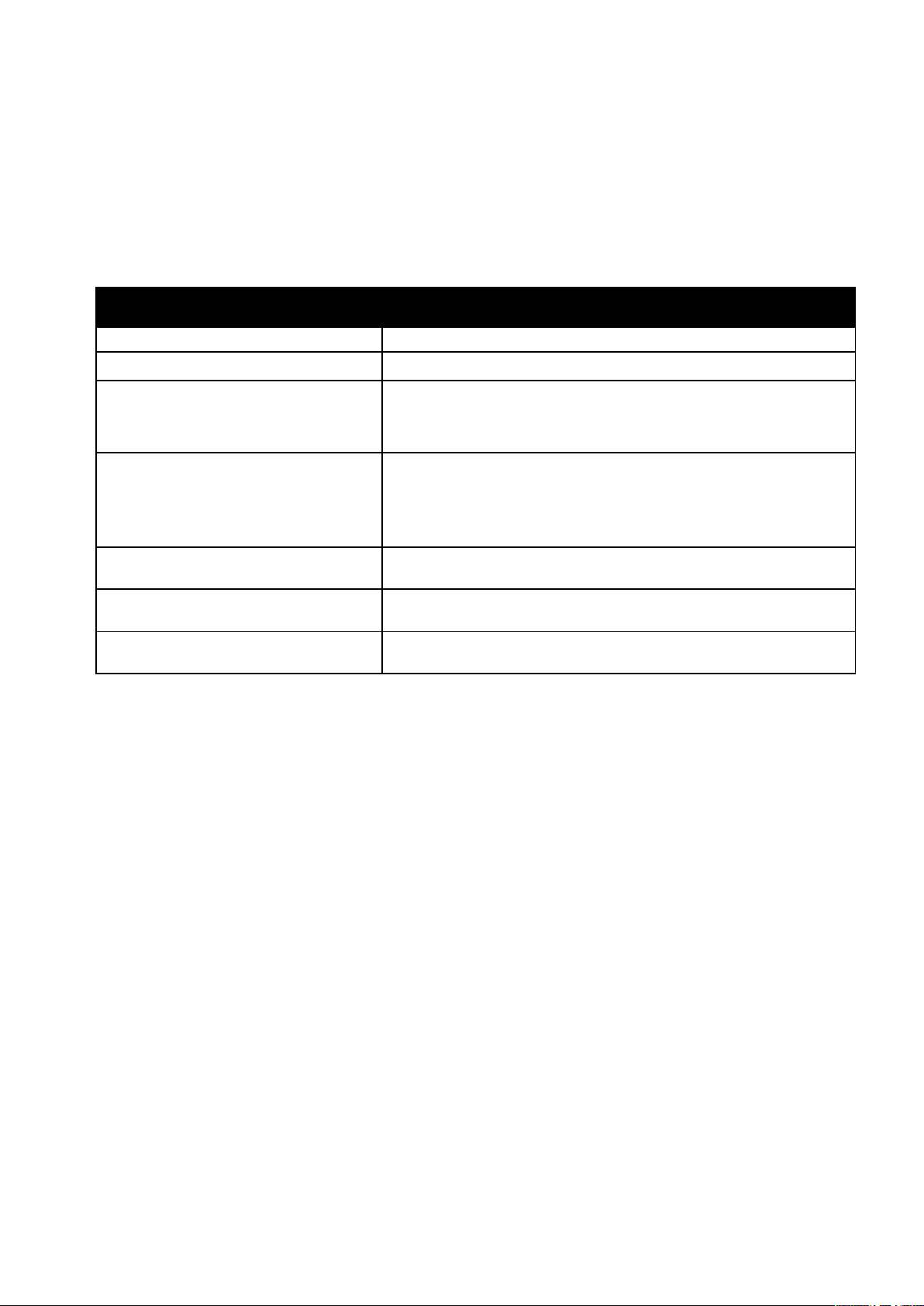
Λειτουργίες
Δοκιμαστικές σελίδες
Μπορείτε να χρησιμοποιήσετε δοκιμαστικές σελίδες για να παρουσιάσετε την ποιότητα των
γραφικών, την ταχύτητα συνεχούς εκτύπωσης και τα διαγράμματα δειγμάτων χρωμάτων του
εκτυπωτή.
Όνομα δοκιμαστικής σελίδας Περιγραφή
Επίδειξη γραφικών Αυτή η η επιλογή εκτυπώνει ένα είδωλο σε ποιότητα γραφικών.
Επίδειξη γραφείου Αυτή η η επιλογή εκτυπώνει ένα είδωλο σε ποιότητα γραφείου.
Επίδειξη εκτύπωσης διπλής όψης Αυτή η επιλογή εκτυπώνει και στις δύο πλευρές του χαρτιού.
Σημείωση: Αυτή η επιλογή απαιτεί να είναι εγκατεστημένη η επιλογή
εκτύπωσης διπλής όψης.
Επίδειξη λειτουργίας εκτύπωσης Αυτή η επιλογή εκτυπώνει σελίδες επίδειξης γραφείου σε καθεμία από
τις τέσσερις λειτουργίες ποιότητας εκτύπωσης: Γρήγορη έγχρωμη,
Βασική, Βελτιωμένη και Φωτογραφία. Μπορείτε να χρησιμοποιήσετε
αυτήν τη λειτουργία για να παρουσιάσετε την ταχύτητα και την
ανάλυση του εκτυπωτή.
Σελίδες δειγμάτων CMYK Αυτή η επιλογή εκτυπώνει ένα πολυσέλιδο διάγραμμα δειγμάτων
χρωμάτων CMYK.
Σελίδες δειγμάτων RGB Αυτή η επιλογή εκτυπώνει ένα πολυσέλιδο διάγραμμα δειγμάτων
χρωμάτων RGB.
Σελίδες δειγμάτων χρωμάτων PANTONE Αυτή η επιλογή εκτυπώνει ένα πολυσέλιδο διάγραμμα δειγμάτων
1. Στον πίνακα ελέγχου του εκτυπωτή, χρησιμοποιήστε τα βελάκια για να μεταβείτε στο Μενού
πληροφοριών και μετά πατήστε το πλήκτρο OK.
2. Μεταβείτε στην επιλογή "Δοκιμαστικές σελίδες" και, στη συνέχεια, πατήστε το πλήκτρο OK.
3. Μεταβείτε στην επιθυμητή δοκιμαστική σελίδα και πατήστε το πλήκτρο OK.
4. Ορίστε μια επιλογή.
− Single Print (Μονή εκτύπωση): Με αυτήν την επιλογή εκτυπώνεται μία μόνο δοκιμαστική
σελίδα. Για να εκτυπώσετε, πατήστε το πλήκτρο OK.
− Continuous Print (Συνεχής εκτύπωση): Με αυτήν την επιλογή εκτυπώνεται επανειλημμένα
η δοκιμαστική σελίδα. Για να σταματήσετε την εργασία εκτύπωσης, πατήστε το πλήκτρο
Άκυρο στον πίνακα ελέγχου.
χρωμάτων PANTONE/256.
Σημείωση: Η λειτουργία "Συνεχής εκτύπωση" εφαρμόζεται μόνο στις δοκιμαστικές σελίδες
επίδειξης γραφικών, επίδειξης γραφείο και επίδειξη εκτύπωσης διπλής όψης.
Έγχρωμος εκτυπωτής Xerox
Οδηγός χρήσης
®
ColorQube® 8580/8880 25
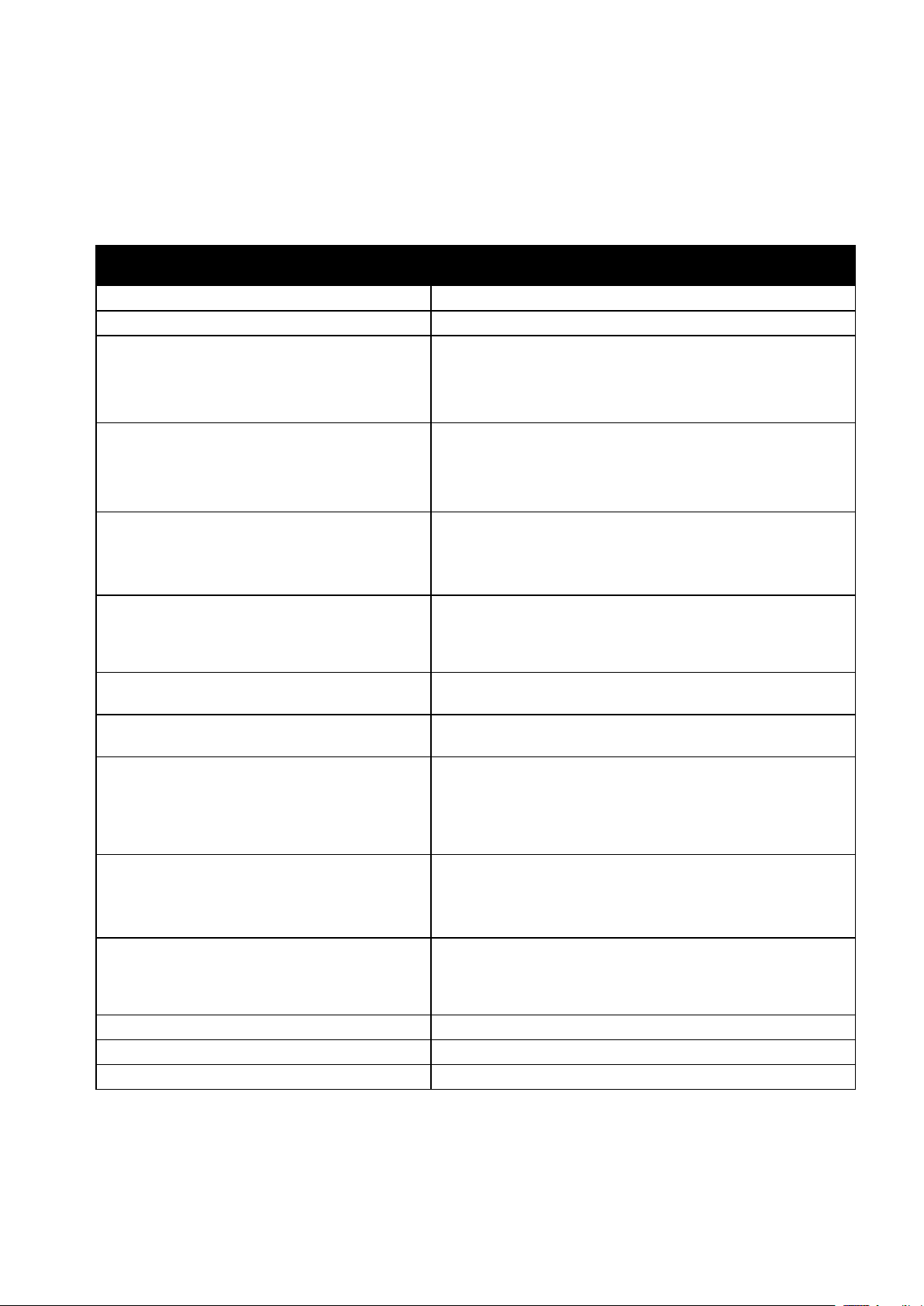
Λειτουργίες
Περισσότερες πληροφορίες
Μπορείτε να λάβετε περισσότερες πληροφορίες σχετικά με τον εκτυπωτή σας από αυτές τις πηγές:
Πόρος Θέση
oδηγός εγκατάστασης
Οδηγός άμεσης χρήσης
Άλλη τεκμηρίωση για τον εκτυπωτή σας
Περιλαμβάνεται στη συσκευασία του εκτυπωτή.
Περιλαμβάνεται στη συσκευασία του εκτυπωτή.
®
• Έγχρωμος εκτυπωτής Xerox
ColorQube® 8580/8880:
www.xerox.com/office/CQ8580docs
®
• Έγχρωμος εκτυπωτής Xerox
ColorQube® 8880:
www.xerox.com/office/CQ8880docs
Recommended Media List (Κατάλογος
συνιστώμενων μέσων εκτύπωσης)
Ηνωμένες Πολιτείες:
• www.xerox.com/printer-supplies/recommended-paper/enus
Ευρωπαϊκή Ένωση:
• www.xerox.com/europaper
Πληροφορίες τεχνικής υποστήριξης για τον
εκτυπωτή σας· περιλαμβάνεται διαδικτυακή
τεχνική υποστήριξη, Online Support Assistant και
λήψεις προγραμμάτων οδήγησης.
Η τεχνική υποστήριξη του PhaserSMART
• Έγχρωμος εκτυπωτής Xerox
www.xerox.com/office/CQ8580support
• Έγχρωμος εκτυπωτής Xerox
www.xerox.com/office/CQ8880support
www.phasersmart.com
®
ColorQube® 8580/8880:
®
ColorQube® 8880:
πραγματοποιεί αυτόματη διάγνωση των
προβλημάτων στον εκτυπωτή δικτύου και
προτείνει λύσεις.
Πληροφορίες σχετικά με τα μενού ή τα μηνύματα
Πατήστε το κουμπί Βοήθεια (?) του πίνακα ελέγχου.
σφάλματος
Σελίδες πληροφοριών Εκτυπώστε από τον πίνακα ελέγχου ή από το CentreWare
Internet Services.
Τεκμηρίωση για τις υπηρεσίες CentreWare
Internet Services
Για πρόσβαση στο CentreWare Internet Services, ανοίξτε ένα
πρόγραμμα περιήγησης Web και μετά πληκτρολογήστε τη
διεύθυνση IP για τον εκτυπωτή σας.
Στις υπηρεσίες CentreWare Internet Services, κάντε κλικ στο
στοιχείο Help (Βοήθεια).
Παραγγελία αναλωσίμων για τον εκτυπωτή σας
• Έγχρωμος εκτυπωτής Xerox
®
ColorQube® 8580/8880:
www.xerox.com/office/CQ8580supplies
®
• Έγχρωμος εκτυπωτής Xerox
ColorQube® 8880:
www.xerox.com/office/CQ8880supplies
Μια πηγή εργαλείων και πληροφοριών, όπως
www.xerox.com/office/businessresourcecenter
διαδραστικά σεμινάρια, πρότυπα εκτύπωσης,
χρήσιμες συμβουλές και ειδικές λειτουργίες για
την ικανοποίηση των ιδιαίτερων αναγκών σας.
Τοπικό κέντρο πωλήσεων και υποστήριξης www.xerox.com/office/worldcontacts
Καταχώριση εκτυπωτή www.xerox.com/office/register
Ηλεκτρονικό κατάστημα Xerox® Direct www.direct.xerox.com/
26 Έγχρωμος εκτυπωτής Xerox
Οδηγός χρήσης
®
ColorQube® 8580/8880
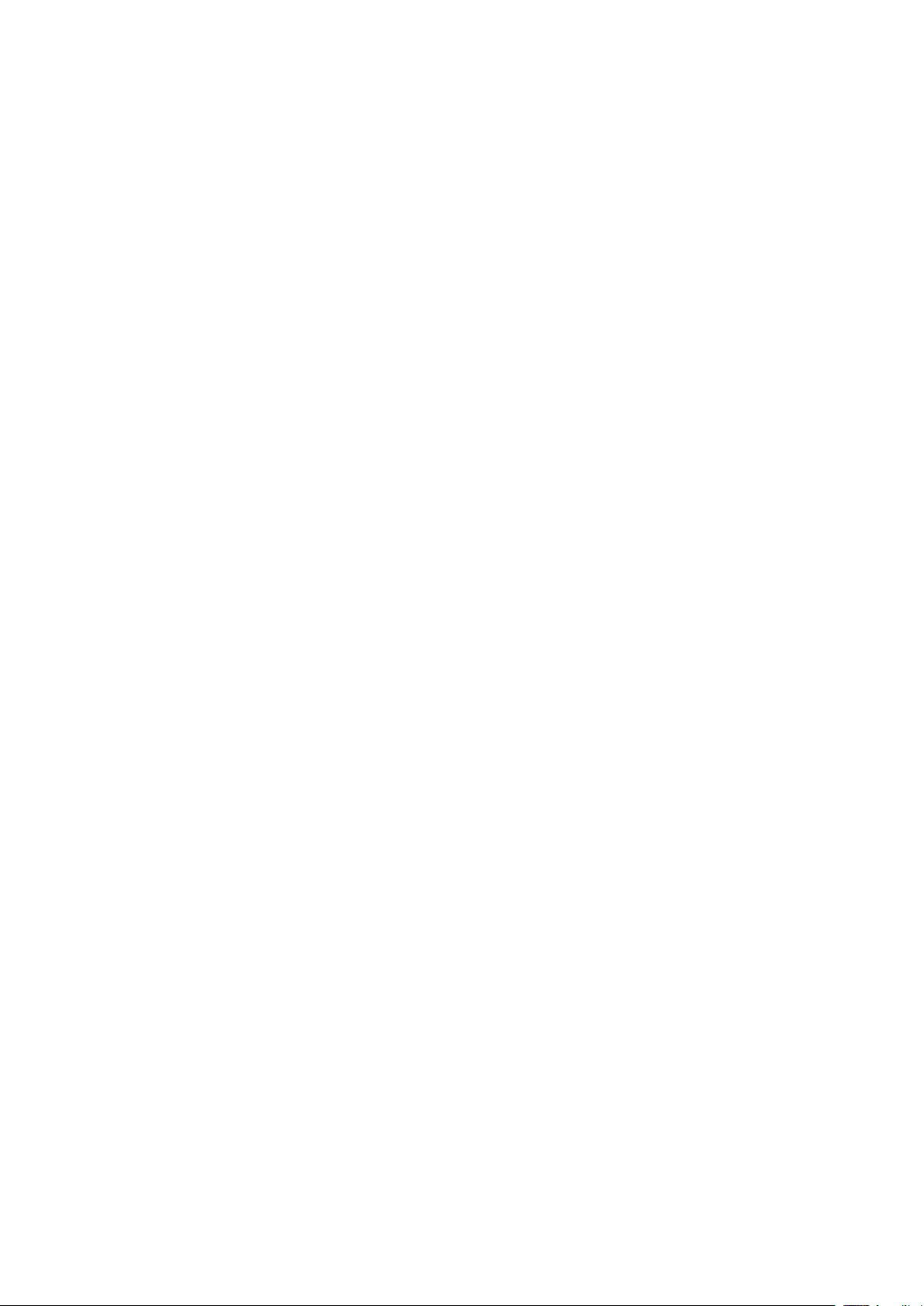
Κέντρο εξυπηρέτησης πελατών Xerox®
Λειτουργίες
Εάν χρειάζεστε βοήθεια κατά τη διάρκεια ή μετά από την εγκατάσταση του εκτυπωτή,
επισκεφτείτε τον ιστότοπο της Xerox
®
για online λύσεις και υποστήριξη για το μοντέλο εκτυπωτή
σας:
®
• Έγχρωμος εκτυπωτής Xerox
• Έγχρωμος εκτυπωτής Xerox
ColorQube® 8580/8880: www.xerox.com/office/worldcontacts
®
ColorQube® 8880: www.xerox.com/office/worldcontacts
Εάν χρειάζεστε περαιτέρω βοήθεια, επικοινωνήστε με το Κέντρο εξυπηρέτησης πελατών της Xerox
στις Ηνωμένες Πολιτείες και τον Καναδά στο 1-800-835-6100.
Εάν σας δόθηκε ο τηλεφωνικός αριθμός ενός τοπικού αντιπροσώπου της Xerox κατά την
εγκατάσταση του εκτυπωτή, καταγράψτε τον στον παρακάτω διαθέσιμο χώρο.
#_________________________________
Εάν χρειάζεστε περαιτέρω βοήθεια για τη χρήση του εκτυπωτή σας:
1. Ανατρέξτε στον παρόντα οδηγό χρήσης.
2. Επικοινωνήστε με το διαχειριστή συστήματος.
3. Επισκεφτείτε τον ιστότοπο πελατών μας για το μοντέλο εκτυπωτή σας:
®
− Έγχρωμος εκτυπωτής Xerox
ColorQube® 8580/8880:
www.xerox.com/office/CQ8580support
− Έγχρωμος εκτυπωτής Xerox
®
ColorQube® 8880: www.xerox.com/office/CQ8880support
Το Κέντρο εξυπηρέτησης πελατών χρειάζεται τις παρακάτω πληροφορίες για να σας βοηθήσει:
• Τη φύση του προβλήματος.
• Το σειριακό αριθμό του εκτυπωτή.
• Τον κωδικό βλάβης.
• Το όνομα και την τοποθεσία της εταιρείας σας.
®
Έγχρωμος εκτυπωτής Xerox
Οδηγός χρήσης
®
ColorQube® 8580/8880 27
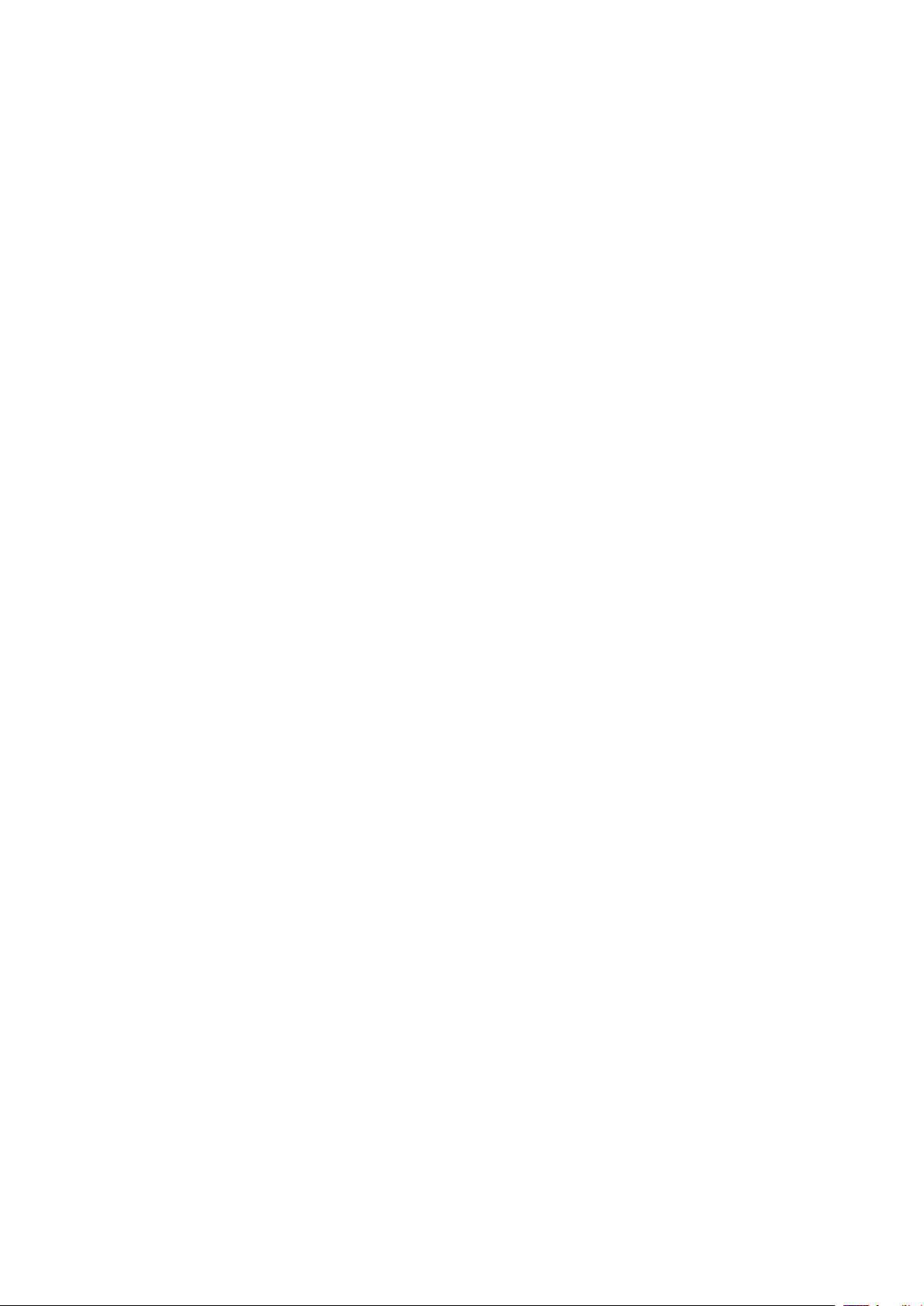
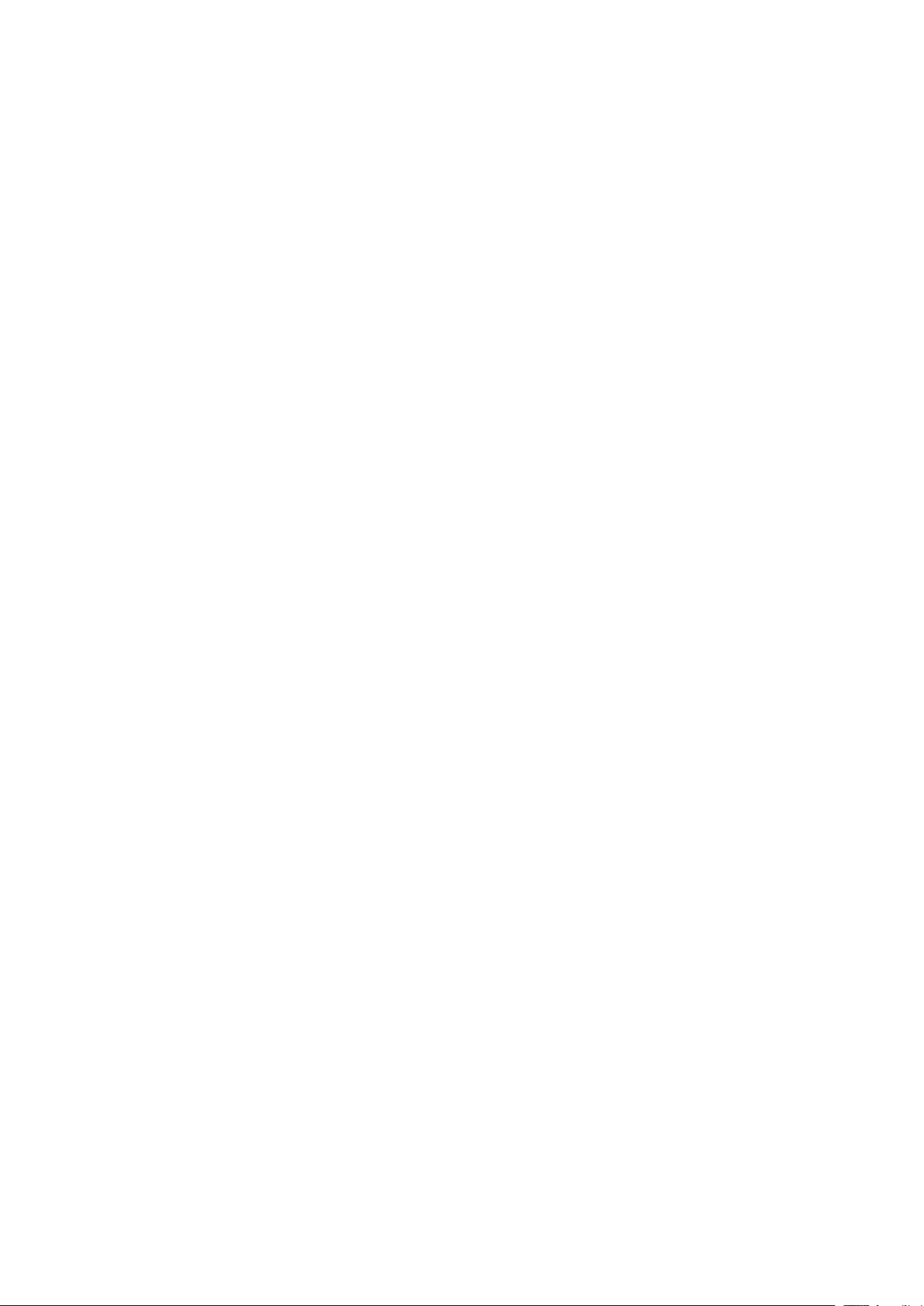
3
Εγκατάσταση και Ρύθμιση
Αυτό το κεφάλαιο περιλαμβάνει:
• Επισκόπηση εγκατάστασης και ρύθμισης ............................................................................................................... 30
• Επιλογή τοποθεσίας για τον εκτυπωτή ..................................................................................................................... 31
• Τροποποίηση γενικών ρυθμίσεων ............................................................................................................................... 32
• Σύνδεση του εκτυπωτή ..................................................................................................................................................... 35
• Διαμόρφωση ρυθμίσεων δικτύου και εκτυπωτή .................................................................................................. 37
• Εγκατάσταση του λογισμικού ........................................................................................................................................ 41
Δείτε επίσης:
Το System Administrator Guide (Οδηγός διαχειριστή συστήματος) για το μοντέλο εκτυπωτή σας:
®
Έγχρωμος εκτυπωτής Xerox
Έγχρωμος εκτυπωτής Xerox
Ο Οδηγός εγκατάστασης βρίσκεται στη συσκευασία του εκτυπωτή σας.
ColorQube® 8580/8880: www.xerox.com/office/CQ8580docs
®
ColorQube® 8880: www.xerox.com/office/CQ8880docs
®
Έγχρωμος εκτυπωτής Xerox
Οδηγός χρήσης
ColorQube® 8580/8880 29
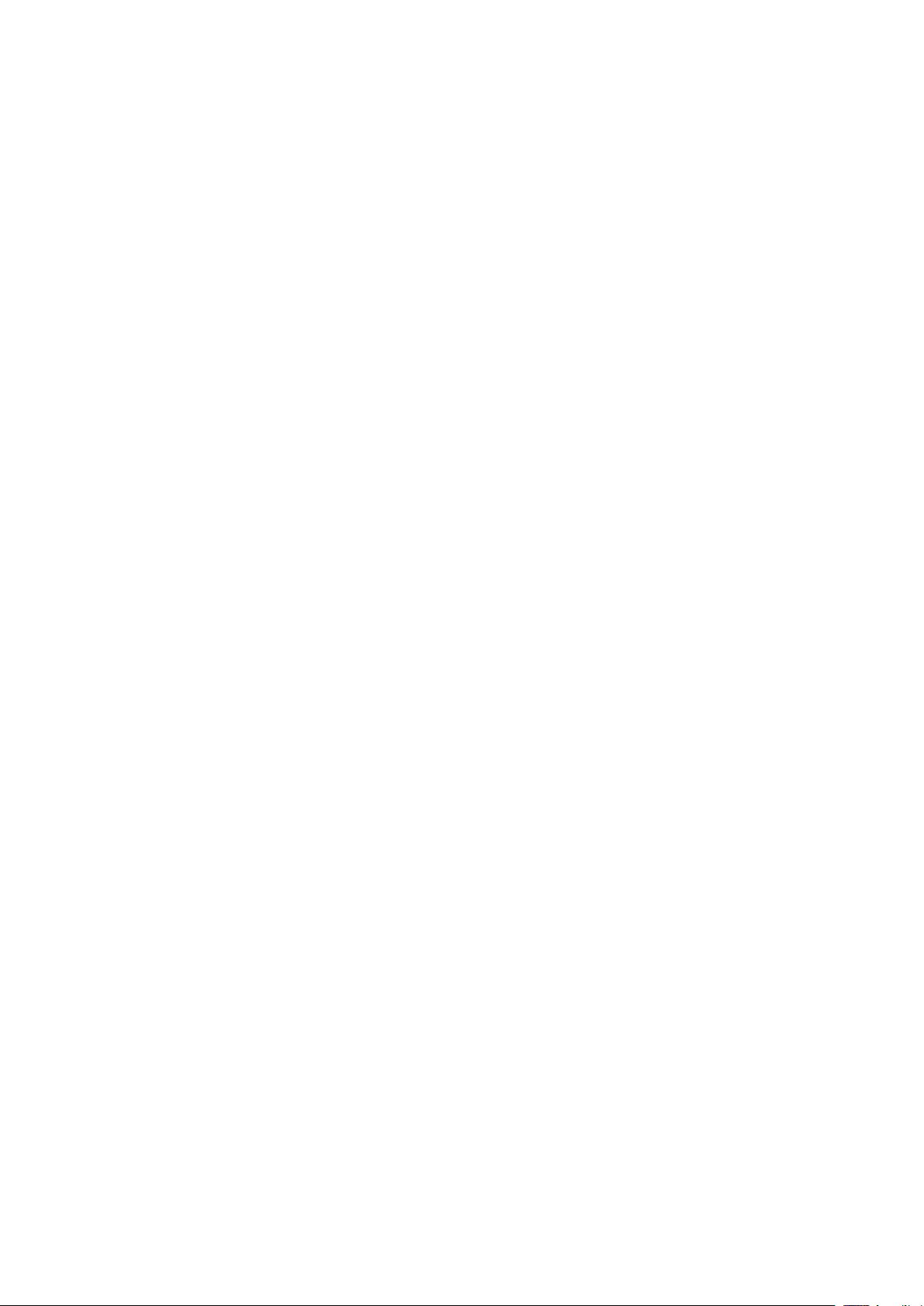
Εγκατάσταση και Ρύθμιση
Επισκόπηση εγκατάστασης και ρύθμισης
Πριν την εκτύπωση, ο υπολογιστής σας και ο εκτυπωτής πρέπει να συνδεθούν σε πρίζα, να
ενεργοποιηθούν και να συνδεθούν σε δίκτυο.
Τα παρακάτω βήματα παρέχουν μια επισκόπηση των βημάτων σύνδεσης και εγκατάστασης για τον
εκτυπωτή σας.
1. Επιλέξτε μια θέση για τον εκτυπωτή. Για λεπτομέρειες, ανατρέξτε στην ενότητα Επιλογή
τοποθεσίας για τον εκτυπωτή στη σελίδα 31.
2. Τροποποιήστε τις ρυθμίσεις του εκτυπωτή, όπως απαιτείται. Για λεπτομέρειες, ανατρέξτε στην
ενότητα Τροποποίηση γενικών ρυθμίσεων στη σελίδα 32.
3. Επιλέξτε μια μέθοδο σύνδεσης.
− Συνδέστε τον εκτυπωτή σε έναν υπολογιστή με ένα καλώδιο USB. Για λεπτομέρειες,
ανατρέξτε στην ενότητα Σύνδεση σε υπολογιστή μέσω USB στη σελίδα 36.
− Συνδέστε τον εκτυπωτή σε ένα δίκτυο με ένα καλώδιο Ethernet. Για λεπτομέρειες,
ανατρέξτε στην ενότητα Φυσική σύνδεση του εκτυπωτή στο δίκτυο
4. Για έναν εκτυπωτή που είναι συνδεδεμένος σε δίκτυο, διαμορφώσετε τις ρυθμίσεις δικτύου. Για
λεπτομέρειες, ανατρέξτε στην ενότητα Διαμόρφωση ρυθμίσεων δικτύου και εκτυπωτή στη
σελίδα 37.
5. Μπορείτε να εγκαταστήσετε λογισμικό προγράμματος οδήγησης εκτύπωσης και βοηθητικά
προγράμματα από το Software and Documentation disc (CD λογισμικού και συνοδευτικών
εγγράφων). Για λεπτομέρειες, ανατρέξτε στην ενότητα Εγκατάσταση του λογισμικού στη
σελίδα 41.
στη σελίδα 36.
30 Έγχρωμος εκτυπωτής Xerox
Οδηγός χρήσης
®
ColorQube® 8580/8880

Εγκατάσταση και Ρύθμιση
Επιλογή τοποθεσίας για τον εκτυπωτή
1. Επιλέξτε μια περιοχή χωρίς σκόνη, με θερμοκρασίες από 10–32°C (50–90°F) και σχετική
υγρασία 10–80%.
Σημείωση: Υπό ακραίες συνθήκες περιβάλλοντος, όπως 10°C και 85% σχετική υγρασία,
ενδέχεται να εμφανιστούν ελαττώματα λόγω συμπύκνωσης.
2. Τοποθετήστε τον εκτυπωτή σε επίπεδη, σταθερή επιφάνεια χωρίς κραδασμούς με αντοχή
τουλάχιστον ανάλογη του βάρους του εκτυπωτή. Ο εκτυπωτής πρέπει να είναι οριζόντιος και
με τα τέσσερα στηρίγματα σταθερά επάνω στην επιφάνεια.
3. Αφού τοποθετήσετε τον εκτυπωτή, είστε έτοιμοι να τον συνδέσετε με την πηγή τροφοδοσίας
και τον υπολογιστή ή το δίκτυο.
Δείτε επίσης:
Απαιτήσεις ελεύθερου χώρου στη σελίδα 180
Έγχρωμος εκτυπωτής Xerox
Οδηγός χρήσης
®
ColorQube® 8580/8880 31

Εγκατάσταση και Ρύθμιση
Τροποποίηση γενικών ρυθμίσεων
Μπορείτε να μεταβάλλετε τις ρυθμίσεις του εκτυπωτή όπως τη γλώσσα, ημερομηνία και ώρα και
τις μονάδες μέτρησης, από τον πίνακα ελέγχου. Μπορείτε επίσης να ενεργοποιήσετε ή να
αποτρέψετε την εκτύπωση σελίδας εκκίνησης όταν ενεργοποιείται ο εκτυπωτής.
Διαμόρφωση επιλογών γενικών ρυθμίσεων
Μπορείτε να διαμορφώσετε επιλογές γενικών ρυθμίσεων για τον εκτυπωτή από τον πίνακα
ελέγχου.
Για να διαμορφώσετε επιλογές γενικών ρυθμίσεων:
1. Στον πίνακα ελέγχου του εκτυπωτή, χρησιμοποιήστε τα βελάκια για να μεταβείτε στη σελίδα
"Ρύθμιση εκτυπωτή" και πατήστε το πλήκτρο OK.
2. Ορίστε μια επιλογή.
− Ρύθμιση πίνακα ελέγχου: Μπορείτε να χρησιμοποιήσετε αυτήν την επιλογή για να έχετε
πρόσβαση σε ρυθμίσεις όπως οι "Γλώσσα" και "Φωτεινότητα πίνακα ελέγχου".
− Printer Controls (Στοιχεία ελέγχου εκτυπωτή): Μπορείτε να χρησιμοποιήσετε αυτή την
επιλογή για να μεταβείτε σε ρυθμίσεις όπως "Σελίδα εκκίνησης", "Ημερομηνία και ώρα" και
"Προεπιλογές στο μετρικό σύστημα".
3. Για τη διαμόρφωση μια ρύθμισης, μεταβείτε στην επιλογή που θέλετε να αλλάξετε και
πατήστε το πλήκτρο OK.
Για να δείτε όλες τις επιλογές γενικών ρυθμίσεων, εκτυπώστε ένα χάρτη μενού. Για λεπτομέρειες,
ανατρέξτε στην ενότητα Εκτύπωση χάρτη μενού στη σελίδα 23.
Ρύθμιση ημερομηνίας και ώρας
Μπορείτε να ρυθμίσετε την ημερομηνία και την ώρα στον πίνακα ελέγχου. Η ημερομηνία και η
χρονική σήμανση εμφανίζονται σε διάφορα εκτυπωμένα έγγραφα και αναφορές.
Για τη ρύθμιση της ημερομηνίας και ώρας:
1. Στον πίνακα ελέγχου του εκτυπωτή, χρησιμοποιήστε τα βελάκια για να μεταβείτε στη σελίδα
"Ρύθμιση εκτυπωτή" και πατήστε το πλήκτρο OK.
2. Μεταβείτε στην επιλογή Printer Controls (Στοιχεία ελέγχου εκτυπωτή) και, στη συνέχεια,
πατήστε το πλήκτρο OK.
3. Μεταβείτε στην επιλογή "Ημερομηνία και ώρα" και μετά πατήστε το πλήκτρο OK.
4. Ορίστε μια επιλογή.
5. Για την αύξηση ή τη μείωση της τιμής μιας επιλογής, χρησιμοποιήστε τα βελάκια και, στη
συνέχεια, πατήστε το πλήκτρο OK.
6. Όταν τελειώσετε, μεταβείτε στην επιλογή "Έξοδος" και μετά πατήστε το πλήκτρο OK.
32 Έγχρωμος εκτυπωτής Xerox
Οδηγός χρήσης
®
ColorQube® 8580/8880

Εγκατάσταση και Ρύθμιση
Απενεργοποίηση της Σελίδας εκκίνησης
Η Σελίδα εκκίνησης παρέχει πληροφορίες για τη βασική διαμόρφωση του εκτυπωτή, όπως το όνομα
εκτυπωτή, τον σειριακό αριθμό, τη γραμματοσειρά, το υλικολογισμικό και τις εκδόσεις του Ethernet.
Η Σελίδα εκκίνησης είναι ρυθμισμένη να εκτυπώνεται κάθε φορά που ενεργοποιείτε τον εκτυπωτή.
Εάν δεν θέλετε η Σελίδα εκκίνησης να εκτυπωθεί, μπορείτε να απενεργοποιήσετε τη λειτουργία.
Για να απενεργοποιήσετε τη Σελίδα εκκίνησης:
1. Στον πίνακα ελέγχου του εκτυπωτή, χρησιμοποιήστε τα βελάκια για να μεταβείτε στη σελίδα
"Ρύθμιση εκτυπωτή" και πατήστε το πλήκτρο OK.
2. Μεταβείτε στην επιλογή Printer Controls (Στοιχεία ελέγχου εκτυπωτή) και, στη συνέχεια,
πατήστε το πλήκτρο OK.
3. Για να απενεργοποιήσετε τη Σελίδα εκκίνησης, πατήστε το πλήκτρο OK.
Τροποποίηση ρυθμίσεων ενέργειας
Μπορείτε να τροποποιήσετε τις ρυθμίσεις χρήσης ισχύος για τις λειτουργίες εξοικονόμησης
ενέργειας ή γρήγορης συνέχισης στον πίνακα ελέγχου του εκτυπωτή.
Ρύθμιση μιας λειτουργίας εξοικονόμησης ενέργειας
Ο εκτυπωτής διαθέτει λειτουργίες εξοικονόμησης ενέργειας που μειώνουν την κατανάλωση
ενέργειας χωρίς να απενεργοποιείται ο εκτυπωτής. Μπορείτε να ρυθμίσετε τη λειτουργία
εξοικονόμησης ενέργειας στον πίνακα ελέγχου.
Σημείωση: Ο εκτυπωτής δεν μπορεί να εισέλθει στη λειτουργία εξοικονόμησης ενέργειας εάν
επεξεργάζεται μια εργασία, βρίσκεται στη λειτουργία προθέρμανσης, πραγματοποιεί
καθαρισμό ή τερματισμό λειτουργίας.
Για να καθορίσετε τη λειτουργία Εξοικονόμησης ενέργειας:
1. Στον πίνακα ελέγχου του εκτυπωτή, χρησιμοποιήστε τα βελάκια για να μεταβείτε στη σελίδα
"Ρύθμιση εκτυπωτή" και πατήστε το πλήκτρο OK.
2. Μεταβείτε στην επιλογή Printer Controls (Στοιχεία ελέγχου εκτυπωτή) και, στη συνέχεια,
πατήστε το πλήκτρο OK.
3. Μεταβείτε στη Λειτουργία προθέρμανσης και μετά πατήστε το πλήκτρο OK.
4. Ορίστε μια επιλογή.
− Με την Έξυπνη ενεργοποίησης ο εκτυπωτής ενεργοποιείται και εισέρχεται σε κατάσταση
αδράνειας με βάση τα προηγούμενα μοτίβα χρήσης.
− Με την Ενεργ. βάσει εργασ. ο εκτυπωτής ενεργοποιείται όταν εντοπίσει δραστηριότητα.
− Με την Προγραμματισμένη ο εκτυπωτής ενεργοποιείται και εισέρχεται σε κατάσταση
αδράνειας σύμφωνα με ένα προγραμματισμό που καθορίζετε.
5. Επιλέξτε το πλήκτρο OK.
Έγχρωμος εκτυπωτής Xerox
Οδηγός χρήσης
®
ColorQube® 8580/8880 33

Εγκατάσταση και Ρύθμιση
Ενεργοποίηση λειτουργίας "Γρήγορη συνέχιση"
Η λειτουργία "Γρήγορη συνέχεια" παρακάμπτει τα προεπιλεγμένα χρονικά περιθώρια της
λειτουργίας εξοικονόμησης ενέργειας και αυξάνει τη χρήση ενέργειας. Για να εξέλθει ο εκτυπωτής
πιο γρήγορα από τις λειτουργίες εξοικονόμησης ενέργειας και κατάστασης αναμονής, μπορείτε να
χρησιμοποιήσετε την επιλογή Fast Resume (Γρήγορη συνέχιση).
Για να ενεργοποιήσετε τη λειτουργία Fast Resume (Γρήγορη συνέχιση):
1. Στον πίνακα ελέγχου του εκτυπωτή, χρησιμοποιήστε τα βελάκια για να μεταβείτε στη σελίδα
"Ρύθμιση εκτυπωτή" και πατήστε το πλήκτρο OK.
2. Μεταβείτε στην επιλογή Printer Controls (Στοιχεία ελέγχου εκτυπωτή) και, στη συνέχεια,
πατήστε το πλήκτρο OK.
3. Μεταβείτε στην επιλογή Fast Resume (Γρήγορη συνέχιση) και, στη συνέχεια, πατήστε το
πλήκτρο OK.
34 Έγχρωμος εκτυπωτής Xerox
Οδηγός χρήσης
®
ColorQube® 8580/8880

Εγκατάσταση και Ρύθμιση
Σύνδεση του εκτυπωτή
Αυτή η ενότητα περιλαμβάνει τα εξής:
• Εκτύπωση της σελίδας ρύθμισης σύνδεσης ............................................................................................................ 35
• Επιλογή μεθόδου σύνδεσης ............................................................................................................................................ 35
Εκτύπωση της σελίδας ρύθμισης σύνδεσης
Η σελίδα ρύθμισης σύνδεσης παρέχει λεπτομέρειες σχετικά με τον τρόπο σύνδεσης του εκτυπωτή
σε υπολογιστή ή δίκτυο. Η σελίδα "Ρύθμιση σύνδεσης" εκτυπώνεται αυτόματα την πρώτη φορά που
ο εκτυπωτής ενεργοποιείται.
Για τη μη αυτόματη εκτύπωση της σελίδας "Ρύθμιση σύνδεσης":
1. Στον πίνακα ελέγχου του εκτυπωτή, χρησιμοποιήστε τα βελάκια για να μεταβείτε στη σελίδα
"Ρύθμιση εκτυπωτή" και πατήστε το πλήκτρο OK.
2. Μεταβείτε στην επιλογή "Ρύθμιση σύνδεσης" και, στη συνέχεια, πατήστε το πλήκτρο OK.
3. Για να εκτυπώσετε τη σελίδα "Ρύθμιση σύνδεσης", πατήστε OK.
Σημείωση: Για λεπτομέρειες, ανατρέξτε στο Οδηγός εγκατάστασης που συνοδεύει τον
υπολογιστή σας.
Επιλογή μεθόδου σύνδεσης
Ο εκτυπωτής μπορεί να συνδεθεί με τον υπολογιστή σας με ένα καλώδιο USB ή με ένα καλώδιο
Ethernet. Η μέθοδος που επιλέγετε εξαρτάται από τη μέθοδο σύνδεσης του υπολογιστή σας στο
δίκτυο. Μια σύνδεση USB είανι μια απευθείας σύνδεση και είναι η πιο εύκολη στη ρύθμιση. Μια
σύνδεση Ethernet χρησιμοποιείται για δικτύωση. Εάν χρησιμοποιείτε μια σύνδεση δικτύου, είναι
σημαντικό να κατανοήσετε πώς ο υπολογιστής σας έχει συνδεθεί στο δίκτυο. Για λεπτομέρειες,
ανατρέξτε στην ενότητα Πληροφορίες για διευθύνσεις IP και TCP/IP στη σελίδα 37.
Σημείωση: Οι απαιτήσεις υλικού και καλωδίων ποικίλλουν για τις διάφορες μεθόδους
σύνδεσης. Οι δρομολογητές, οι διανομείς δικτύου, οι μεταγωγείς δικτύου, τα μόντεμ και τα
καλώδια Ethernet και USB δεν παρέχονται μαζί με τον εκτυπωτή σας και πρέπει να
αγοραστούν ξεχωριστά.
• Δίκτυο: Εάν ο υπολογιστής σας είανι συνδεδεμένος σε ένα δίκτυο γραφείου ή ένα οικιακό
δίκτυο, χρησιμοποιήστε ένα καλώδιο Ethernet για να συνδέσετε τον εκτυπωτή στο δίκτυο. Δεν
μπορείτε να συνδέσετε απευθείας τον εκτυπωτή στον υπολογιστή. Πρέπει να συνδεθεί μέσω
ενός δρομολογητή ή διανομέα. Ένα δίκτυο Ethernet χρησιμοποιείται για έναν ή περισσότερους
υπολογιστές και υποστηρίζει ταυτόχρονα πολλούς εκτυπωτές και συστήματα. Η σύνδεση
Ethernet είναι συνήθως πιο γρήγορη από τη USB και σας επιτρέπει άμεση πρόσβαση στις
ρυθμίσεις του εκτυπωτή μέσω CentreWare Internet Services.
• USB: Εάν συνδέσετε τον εκτυπωτή σε έναν υπολογιστή και δεν έχετε δίκτυο, χρησιμοποιήστε
μια σύνδεση USB. Μια σύνδεση USB παρέχει υψηλές ταχύτητες δεδομένων, αλλά συνήθως όχι
τόσο υψηλές όσο μια σύνδεση Ethernet. Επιπλέον, μια σύνδεση USB δεν παρέχει πρόσβαση σε
CentreWare Internet Services.
Έγχρωμος εκτυπωτής Xerox
Οδηγός χρήσης
®
ColorQube® 8580/8880 35

Εγκατάσταση και Ρύθμιση
Σύνδεση με υπολογιστή μέσω USB
Για να χρησιμοποιήσετε USB, πρέπει να έχετε Windows XP SP3, Windows 7, Windows 8 ή νεότερη
έκδοση, Windows Server 2003 ή νεότερη έκδοση, ή Macintosh OS X έκδοσης 10.7 ή νεότερη.
Για να συνδέσετε τον εκτυπωτή:
1. Βεβαιωθείτε ότι ο εκτυπωτής είναι απενεργοποιημένος.
2. Συνδέστε την άκρη B ενός συνηθισμένου καλωδίου A/B USB 2.0 στη θύρα USB στο πίσω μέρος
του εκτυπωτή.
3. Συνδέστε το καλώδιο τροφοδοσίας μετά βάλτε τον εκτυπωτή στην πρίζα και ενεργοποιήστε
τον.
4. Συνδέστε το άκρο A του καλωδίου USB στη θύρα USB του υπολογιστή.
5. Όταν εμφανιστεί ο Οδηγός προσθήκης νέου υλικού των Windows, ακυρώστε τον.
Είστε έτοιμοι να εγκαταστήσετε τους οδηγούς εκτύπωσης.
Φυσική σύνδεση του εκτυπωτή στο δίκτυο
Χρησιμοποιήστε καλώδιο Ethernet κατηγορίας 5 ή ανώτερης για να συνδέσετε τον εκτυπωτή στο
δίκτυο. Ένα δίκτυο Ethernet χρησιμοποιείται για έναν ή περισσότερους υπολογιστές και
υποστηρίζει ταυτόχρονα πολλούς εκτυπωτές και συστήματα. Η σύνδεση Ethernet παρέχει
απευθείας πρόσβαση στις ρυθμίσεις του εκτυπωτή μέσω CentreWare Internet Services.
Για να συνδέσετε τον εκτυπωτή:
1. Συνδέστε το καλώδιο τροφοδοσίας στον εκτυπωτή και, στη συνέχεια, συνδέστε το σε μια πρίζα.
2. Συνδέστε τη μία άκρη ενός καλωδίου Ethernet κατηγορίας 5 ή ανώτερης στη θύρα Ethernet
στον εκτυπωτή. Συνδέστε την άλλη άκρη του καλωδίου Ethernet σε μια σωστά διαμορφωμένη
θύρα δικτύου σε διανομέα ή δρομολογητή.
3. Ενεργοποιήστε τον εκτυπωτή.
36 Έγχρωμος εκτυπωτής Xerox
Οδηγός χρήσης
®
ColorQube® 8580/8880

Εγκατάσταση και Ρύθμιση
Διαμόρφωση ρυθμίσεων δικτύου και εκτυπωτή
Αυτή η ενότητα περιλαμβάνει τα εξής:
• Πληροφορίες για τις διευθύνσεις TCP/IP και IP ..................................................................................................... 37
• Προβολή της αυτόματης αντιστοίχισης διεύθυνσης IP ..................................................................................... 37
• Μη αυτόματη αντιστοίχιση μιας στατικής διεύθυνσης IPv4 ........................................................................... 38
• Πρόσβαση στο CentreWare Internet Services ........................................................................................................ 39
• Χρήση της τεχνικής υποστήριξης PhaserSMART PhaserSMART ..................................................................... 40
Πληροφορίες για τις διευθύνσεις TCP/IP και IP
Οι υπολογιστές και οι εκτυπωτές χρησιμοποιούν πρωτίστως πρωτόκολλα TCP/IP για την
επικοινωνία μέσω ενός δικτύου Ethernet. Γενικά, οι υπολογιστές Macintosh χρησιμοποιούν είτε το
πρωτόκολλο TCP/IP είτε το Bonjour για την επικοινωνία με έναν εκτυπωτή δικτύου. Για συστήματα
Macintosh OS X, προτείνεται το TCP/IP. Αντίθετα με το TCP/IP, ωστόσο, το πρωτόκολλο Bonjour δεν
απαιτεί οι εκτυπωτές ή οι υπολογιστές να έχουν διευθύνσεις IP.
Με τα πρωτόκολλα TCP/IP, κάθε εκτυπωτής ή υπολογιστής πρέπει να έχει μια μοναδική διεύθυνση
IP. Πολλά δίκτυα, και καλωδιακοί και DSL δρομολογητές διαθέτουν διακομιστή Dynamic Host
Configuration Protocol (DHCP). Ένας διακομιστής DHCP εκχωρεί αυτόματα μια διεύθυνση IP σε
κάθε υπολογιστή και εκτυπωτή του δικτύου που έχει ρυθμιστεί να χρησιμοποιεί DHCP.
Εάν χρησιμοποιείτε καλωδιακό ή DSL δρομολογητή, ανατρέξτε στην τεκμηρίωσή του για
πληροφορίες σχετικά με την διευθυνσιοδότηση IP.
Προβολή της αυτόματης αντιστοίχισης διεύθυνσης IP
Για να εγκαταστήσετε τους οδηγούς εκτύπωσης για έναν δικτυακό εκτυπωτή, χρειάζεστε τη
διεύθυνση IP του εκτυπωτή σας. Επίσης, χρειάζεστε τη διεύθυνση IP για πρόσβαση στις ρυθμίσεις
του εκτυπωτή σας μέσω των υπηρεσιών CentreWare Internet Services.
Όταν ο εκτυπωτής είναι συνδεδεμένος σε ένα δίκτυο, λαμβάνει αυτόματα μια διεύθυνση IP μέσω
DHCP.
Για να προβάλετε τη διεύθυνση IP στον πίνακα ελέγχου:
1. Στον πίνακα ελέγχου του εκτυπωτή, χρησιμοποιήστε τα βελάκια για να μεταβείτε στο Μενού
πληροφοριών και μετά πατήστε το πλήκτρο OK.
2. Μεταβείτε στην επιλογή "Προσδιορισμός εκτυπωτή" και, στη συνέχεια, πατήστε το πλήκτρο
OK.
3. Για να δείτε τη διεύθυνση IP, μεταβείτε στην επιλογή "Διεύθυνση TCP/IPv4" ή "Διεύθυνση
TCP/IPv6".
Έγχρωμος εκτυπωτής Xerox
Οδηγός χρήσης
®
ColorQube® 8580/8880 37

Εγκατάσταση και Ρύθμιση
Μη αυτόματη αντιστοίχιση μιας στατικής διεύθυνσης IPv4
Ως προεπιλογή, ο εκτυπωτής έχει ρυθμιστεί ώστε αποκτά μια διεύθυνση IP από το διακομιστή
δικτύου μέσω DHCP. Ωστόσο, οι διευθύνσεις δικτύου που αποκτώνται μέσω DHCP είναι
προσωρινές. Μετά από ένα χρονικό διάστημα, το δίκτυο μπορεί να εκχωρήσει μια νέα διεύθυνση IP
στον εκτυπωτή. Εάν ο οδηγός εκτύπωσης έχει ρυθμιστεί μια μια διεύθυνση IP που αλλάζει
περιοδικά, μπορεί να αντιμετωπίσετε προβλήματα σύνδεσης. Για να αποφύγετε τα προβλήματα, ή
εάν ο διαχειριστής δικτύου απαιτεί μια στατική διεύθυνση IP για τον εκτυπωτή, μπορείτε να
εκχωρήσετε τη διεύθυνση IP στον εκτυπωτή.
Μπορείτε να αντιστοιχίσετε μια στατική διεύθυνση IP στον εκτυπωτή σας από τον πίνακα ελέγχου
του εκτυπωτή. Μόλις αντιστοιχίσετε μια διεύθυνση IP, μπορείτε να την αλλάξετε μέσω CentreWare
Internet Services.
Για να αντιστοιχίσετε μια στατική διεύθυνση IP στον εκτυπωτή σας, χρειάζεστε τις ακόλουθες
πληροφορίες:
• Μια διεύθυνση IP ρυθμισμένη σωστά για το δίκτυό σας
• Τη διεύθυνση Μάσκας δικτύου
• Την προεπιλεγμένη διεύθυνση Δρομολογητή/Πύλης
Εάν το δίτκυό σας διαθέτει διαχειριστή δικτύου, επικοινωνήστε μαζί του για να μάθετε τις
πληροφορίες του δικτύου σας.
Για ένα οικιακό δίκτυο που χρησιμοποιεί δρομολογητές ή άλλες συσκευές για τη σύνδεση του
εκτυπωτή στο δίκτυο, ανατρέξτε στις οδηγίες της συσκευής σχετικά με την αντιστοίχιση
διευθύνσεων δικτύων. Το εγχειρίδιο της συσκευής ή του δρομολογητή θα σας παρέχει μια σειρά
από αποδεκτές διευθύνσεις που μπορείτε να χρησιμοποιήσετε. Είναι σημαντικό οι διευθύνσεις να
είναι παρόμοιες με τις διευθύνσεις IP που χρησιμοποιούνται από άλλους εκτυπωτές και
υπολογιστές στο δίκτυο, αλλά όχι ίδιες. Μόνο το τελευαταίο ψηφίο πρέπει να είναι διαφορετικό. Για
παράδειγμα, ο εκτυπωτής σας μπορεί να έχει τη διεύθυνση IPv4 192.168.1.2 ενώ ο υπολογιστής
σας τη διεύθυνση IP 192.168.1.3. Μια άλλη συσκευή μπορεί να έχει τη διεύθυνση IP 192.168.1.4.
Ο δρομολογητής μπορεί να αντιστοιχίσει τη στατική διεύθυνση IP του εκτυπωτή σε έναν άλλον
υπολογιστή που αποκτά τη διεύθυνση IP δυναμικά. Για να αποφύγετε την εκ νέου αντιστοίχιση της
διεύθυνσης IP, εκχωρήστε στον εκτυπωτή μια διεύθυνση από τις υψηλότερες τιμές του εύρους
τιμών που επιτρέπεται για το δρομολογητή ή τη συσκευή. Για παράδειγμα, εάν ο υπολογιστής σας
έχει διεύθυνση IP 192.168.1.2 και η συσκευή σας επιτρέπει διευθύνσεις IP έως to 192.168.1.25,
επιλέξτε μια διεύθυνση μεταξύ 192.168.1.20 και 192.168.1.25.
Στις ρυθμίσεις δικτύων IPv6, η διεύθυνση IPv6 αντιστοιχίζεται αυτόματα. Για ένα πρωτόκολλο
εκτός από το IPv4, ανατρέξτε στο System Administrator Guide (Οδηγός διαχειριστή συστήματος).
Για λεπτομέρειες, ανατρέξτε στη Βοήθεια στο CentreWare Internet Services.
Δείτε επίσης:
®
Έγχρωμος εκτυπωτής Xerox
Έγχρωμος εκτυπωτής Xerox
38 Έγχρωμος εκτυπωτής Xerox
Οδηγός χρήσης
ColorQube® 8580/8880: www.xerox.com/office/CQ8580docs
®
ColorQube® 8880: www.xerox.com/office/CQ8880docs
®
ColorQube® 8580/8880

Εγκατάσταση και Ρύθμιση
Μη αυτόματη αντιστοίχιση μιας διεύθυνσης IPv4
1. Στον πίνακα ελέγχου του εκτυπωτή, χρησιμοποιήστε τα βελάκια για να μεταβείτε στη σελίδα
"Ρύθμιση εκτυπωτή" και πατήστε το πλήκτρο OK.
2. Μεταβείτε στην επιλογή "Ρύθμιση σύνδεσης" και, στη συνέχεια, πατήστε το πλήκτρο OK.
3. Μεταβείτε στην επιλογή "Ρύθμιση δικτύου" και, στη συνέχεια, πατήστε το πλήκτρο OK.
4. Μεταβείτε στην επιλογή "Ρύθμιση TCIP/IPv4" και, στη συνέχεια, πατήστε το πλήκτρο OK.
5. Μεταβείτε στην επιλογή "IPv4" και μετά βεβαιωθείτε ότι αυτή η ρύθμιση είναι
Ενεργοποιημένη.
6. Μεταβείτε στην επιλογή DHCP/AutoIP, ενεργοποιήστε τη και μετά πατήστε το πλήκτρο OK.
7. Μεταβείτε στην επιλογή "AutoIP", ενεργοποιήστε τη και μετά πατήστε το πλήκτρο OK.
8. Μεταβείτε στην επιλογή "Διεύθυνση IPv4" και πατήστε το πλήκτρο OK.
9. Για την εισαγωγή μιας διεύθυνσης IP, χρησιμοποιήστε τα βελάκια για να επιλέξετε έναν αριθμό
και μετά πατήστε το πλήκτρο ΟΚ. Για να ολοκληρώσετε τη διεύθυνση IP, επαναλάβετε αυτό το
βήμα για κάθε πεδίο αριθμού.
10. Αφού τελειώσετε, πατήστε το πλήκτρο OK.
Σημείωση: Εάν εμφανιστεί ένα μήνυμα που υποδεικνύει ότι η διεύθυνση IP υπάρχει ήδη,
εισαγάγετε μια νέα διεύθυνση.
Επαναφορά της σύνδεσης TCP/IP
1. Στον πίνακα ελέγχου του εκτυπωτή, χρησιμοποιήστε τα βελάκια για να μεταβείτε στη σελίδα
"Ρύθμιση εκτυπωτή" και πατήστε το πλήκτρο OK.
2. Μεταβείτε στην επιλογή "Ρύθμιση σύνδεσης" και, στη συνέχεια, πατήστε το πλήκτρο OK.
3. Μεταβείτε στην επιλογή Reset Connection Setup (Επαναφορά ρύθμισης σύνδεσης) και, στη
συνέχεια, πατήστε το πλήκτρο OK.
4. Για να επιλέξετε Reset Connection Setup NOW (Επαναφορά ρύθμισης σύνδεσης ΤΩΡΑ),
πατήστε το πλήκτρο OK.
Πρόσβαση στο CentreWare Internet Services
Το CentreWare Internet Services είναι το λογισμικό διαχείρισης και ρύθμισης παραμέτρων που έχει
εγκατασταθεί στον ενσωματωμένο διακομιστή Web του εκτυπωτή. Επιτρέπει τη ρύθμιση
παραμέτρων και τη διαχείριση του εκτυπωτή από ένα πρόγραμμα περιήγησης Web.
Για λεπτομέρειες, ανατρέξτε στο System Administrator Guide (Οδηγός διαχειριστή συστήματος) για
το μοντέλο εκτυπωτή σας:
®
• Έγχρωμος εκτυπωτής Xerox
• Έγχρωμος εκτυπωτής Xerox
Το CentreWare Internet Services απαιτεί:
• Μια σύνδεση TCP/IP μεταξύ του εκτυπωτή και του δικτύου σε περιβάλλοντα Windows,
Macintosh, UNIX ή Linux.
• Ενεργοποίηση TCP/IP και CentreWare Internet Services στον εκτυπωτή.
• Έναν εκτυπωτή με σύνδεση στο δίκτυο και με πρόγραμμα περιήγησης Web που υποστηρίζει
JavaScript.
ColorQube® 8580/8880: www.xerox.com/office/CQ8580docs
®
ColorQube® 8880: www.xerox.com/office/CQ8880docs
Έγχρωμος εκτυπωτής Xerox
Οδηγός χρήσης
®
ColorQube® 8580/8880 39

Εγκατάσταση και Ρύθμιση
Για την πρόσβαση στο CentreWare Internet Services:
1. Βεβαιωθείτε ότι ο εκτυπωτής έχει συνδεθεί και έχει ενεργοποιηθεί.
2. Στον υπολογιστή σας, ανοίξτε το πρόγραμμα περιήγησης Web, πληκτρολογήστε τη διεύθυνση
ΙΡ του εκτυπωτή στο πεδίο διευθύνσεων και πατήστε Εισαγωγή ή Επιστροφή.
Χρήση της τεχνικής υποστήριξης PhaserSMART PhaserSMART
Το PhaserSMART είναι ένα αυτόματο σύστημα βασισμένο στο Διαδίκτυο, το οποίο χρησιμοποιεί το
πρόγραμμα περιήγησης Web για την αποστολή πληροφοριών διαγνωστικού ελέγχου από τον
εκτυπωτή στον ιστότοπο της Xerox
διάγνωση του προβλήματος και προτείνει μια λύση.
Για να μεταβείτε στο PhaserSMART:
1. Στον υπολογιστή σας, ανοίξτε το πρόγραμμα περιήγησης Web, πληκτρολογήστε τη διεύθυνση
ΙΡ του εκτυπωτή στο πεδίο διευθύνσεων και πατήστε Εισαγωγή ή Επιστροφή.
2. Επιλέξτε Υποστήριξη.
3. Κάντε κλικ στην επιλογή PhaserSMART Diagnostic Tool (Εργαλείο διαγνωστικών ελέγχων
PhaserSMART).
4. Για αποδοχή των όρων και πρόσβαση στο PhaserSMART, κάντε κλικ στο πλήκτρο Αποδέχομαι.
®
. Το PhaserSMART ελέγχει τις πληροφορίες, πραγματοποιεί
40 Έγχρωμος εκτυπωτής Xerox
Οδηγός χρήσης
®
ColorQube® 8580/8880

Εγκατάσταση και Ρύθμιση
Εγκατάσταση του λογισμικού
Αυτή η ενότητα περιλαμβάνει τα εξής:
• Πριν ξεκινήσετε ..................................................................................................................................................................... 41
• Απαιτήσεις λειτουργικού συστήματος ....................................................................................................................... 41
• Διαθέσιμοι οδηγοί εκτύπωσης ...................................................................................................................................... 41
• Χρήση της εγκατάστασης Walk-Up ............................................................................................................................. 43
• Εγκατάσταση των προγραμμάτων οδήγησης εκτύπωσης ............................................................................... 44
Πριν ξεκινήσετε
Προτού εγκαταστήσετε το λογισμικό για τον εκτυπωτή σας, ολοκληρώστε τα παρακάτω βήματα.
1. Βεβαιωθείτε ότι ο εκτυπωτής έχει συνδεθεί και έχει ενεργοποιηθεί.
− Εάν ο εκτυπωτής είναι συνδεδεμένος σε ένα δίκτυο, επαληθεύστε ότι έχει μια έγκυρη
διεύθυνση ΙΡ.
− Εάν χρησιμοποιείτε USB, πρέπει ο εκτυπωτής να είναι συνδεδεμένος στον υπολογιστή σας.
2. Διαβάστε τις απαιτήσεις του λειτουργικού συστήματος για τον υπολογιστή σας.
3. Διαβάστε τη λίστα με τα διαθέσιμα προγράμματα οδήγησης εκτύπωσης.
Απαιτήσεις λειτουργικού συστήματος
• Windows XP SP3, Windows Vista, Windows 7, Windows 8, Windows Server 2003, Windows
Server 2008, Windows Server 2008 R2 και Windows Server 2012.
• Macintosh OS X, έκδοση 10.7 και νεότερες.
• UNIX και Linux: Ο εκτυπωτής σας υποστηρίζει σύνδεση σε διάφορες πλατφόρμες UNIX μέσω
της διασύνδεσης δικτύου.
Διαθέσιμοι οδηγοί εκτύπωσης
Η Xerox® διαθέτει προγράμματα οδήγησης εκτύπωσης για διάφορες γλώσσες περιγραφής σελίδας
και λειτουργικά συστήματα. Μπορείτε να χρησιμοποιήσετε ένα πρόγραμμα οδήγησης εκτύπωσης
®
Xerox
Για να εγκαταστήσετε προγράμματα οδήγησης εκτύπωσης και βοηθητικά προγράμματα για τον
εκτυπωτή σας, μπορείτε να χρησιμοποιήσετε το Software and Documentation disc (CD λογισμικού
και συνοδευτικών εγγράφων). Για να λάβετε τα πιο πρόσφατα προγράμματα οδήγησης εκτύπωσης
για τον εκτυπωτή σας:
• Έγχρωμος εκτυπωτής Xerox
• Έγχρωμος εκτυπωτής Xerox
για να επιλέξετε λειτουργίες του εκτυπωτή.
®
ColorQube® 8580/8880: www.xerox.com/office/CQ8580drivers
®
ColorQube® 8880: www.xerox.com/office/CQ8880drivers
Έγχρωμος εκτυπωτής Xerox
Οδηγός χρήσης
®
ColorQube® 8580/8880 41

Εγκατάσταση και Ρύθμιση
Οδηγός εκτύπωσης Πηγή Περιγραφή
Οδηγός Windows PostScript
Macintosh OS X, έκδοση 10.7 και
νεότερες.
Software and
Documentation disc
(CD λογισμικού και
συνοδευτικών
εγγράφων) και Web
Software and
Documentation disc
(CD λογισμικού και
συνοδευτικών
Το προεπιλεγμένο πρόγραμμα οδήγησης
εκτύπωσης είναι το PostScript. Για να
εκμεταλλευθείτε πλήρως τις ειδικές
λειτουργίες του εκτυπωτή, χρησιμοποιήστε
τον οδηγό εκτύπωσης PostScript.
Εγκαταστήστε αυτό το πρόγραμμα
οδήγησης εκτύπωσης για να επιτρέψετε την
εκτύπωση από λειτουργικό σύστημα
Macintosh OS X έκδοση 10.7 ή νεότερο.
εγγράφων) και Web
Πρόγραμμα οδήγησης Windows
PCL5c
Software and
Documentation disc
(CD λογισμικού και
συνοδευτικών
Μπορείτε να χρησιμοποιήσετε το
πρόγραμμα οδήγησης εκτύπωσης PCL
(Printer Command Language) για εφαρμογές
που απαιτούν PCL.
εγγράφων) και Web
Xerox Global Print Driver (Windows) Μόνο στο Web Το Global Print Driver χρησιμοποιεί
αμφίδρομη επικοινωνία για τον εντοπισμό
των λειτουργιών οποιουδήποτε
υποστηριζόμενου εκτυπωτή Xerox. Όταν
εντοπίσει τις λειτουργίες, πραγματοποιεί τη
διαμόρφωσή του προκειμένου να
υποστηρίζει αυτές τις λειτουργίες.
Xerox Mobile Express Driver
(Windows)
Μόνο στο Web Ο Xerox® Mobile Express Driver λειτουργεί με
οποιονδήποτε εκτυπωτή διατίθεται στον
υπολογιστή σας και υποστηρίζει βασικό
PostScript. Διαμορφώνεται αυτόματα
σύμφωνα με τον εκτυπωτή που επιλέγετε
κάθε φορά που εκτυπώνετε. Εάν ταξιδεύετε
συχνά στις ίδιες τοποθεσίες, μπορείτε να
αποθηκεύσετε τους αγαπημένους σας
εκτυπωτές στη συγκεκριμένη τοποθεσία και
ο οδηγός εκτύπωσης θα αποθηκεύσει τις
ρυθμίσεις σας.
Πρόγραμμα οδήγησης PostScript για
UNIX
Μόνο στο Web Εγκαταστήστε αυτό το πρόγραμμα
οδήγησης εκτύπωσης για να επιτρέπεται η
εκτύπωση από ένα λειτουργικό σύστημα
UNIX ή Linux.
42 Έγχρωμος εκτυπωτής Xerox
Οδηγός χρήσης
®
ColorQube® 8580/8880

Εγκατάσταση και Ρύθμιση
Χρήση της εγκατάστασης Walk-Up
Η λειτουργία "Εγκατάσταση Walk-Up" επιτρέπει στο πρόγραμμα εγκατάστασης του Software and
Documentation disc (CD λογισμικού και συνοδευτικών εγγράφων) να εντοπίσει τον εκτυπωτή σας
από τη λίστα των εντοπισμένων εκτυπωτών στο παράθυρο του προγράμματος εγκατάστασης. Εάν
δεν έχετε τη διεύθυνση IP του εκτυπωτή, μπορείτε να χρησιμοποιήσετε τη λειτουργία
"Εγκατάσταση Walk-Up" για να συνδέσετε τον εκτυπωτή με το πρόγραμμα εγκατάστασης.
Για να χρησιμοποιήσετε τη λειτουργία "Εγκατάσταση Walk-Up":
1. Τοποθετήστε το Software and Documentation disc (CD λογισμικού και συνοδευτικών
εγγράφων) στην κατάλληλη μονάδα δίσκου στον υπολογιστή σας.
2. Εάν το πρόγραμμα εγκατάστασης δεν εκκινηθεί αυτόματα, περιηγηθείτε στη μονάδα δίσκου
και κάντε διπλό κλικ στο αρχείο του προγράμματος εγκατάστασης Setup.exe.
3. Επιλέξτε Τεχνολογία Walk-Up και μετά κάντε κλικ στην επιλογή Επόμενο.
4. Στον πίνακα ελέγχου, πατήστε το πλήκτρο OK για να επιλέξετε "Λειτουργίες Walk-Up".
5. Χρησιμοποιήστε τα βελάκια για να μεταβείτε στο στοιχείο "Επιλογή για εγκατάσταση" και, στη
συνέχεια, πατήστε το πλήκτρο ΟΚ.
Το πρόγραμμα εγκατάστασης συνδέει τον υπολογιστή με τον εκτυπωτή και, στη συνέχεια,
ολοκληρώνει την εγκατάσταση του προγράμματος οδήγησης εκτύπωσης. Όταν η
εγκατάσταση ολοκληρωθεί, εκτυπώνεται μια σελίδα διαμόρφωσης.
Έγχρωμος εκτυπωτής Xerox
Οδηγός χρήσης
®
ColorQube® 8580/8880 43

Εγκατάσταση και Ρύθμιση
Εγκατάσταση των προγραμμάτων οδήγησης εκτύπωσης
Αυτή η ενότητα περιλαμβάνει τα εξής:
• Εγκατάσταση των προγραμμάτων οδήγησης εκτύπωσης για εκτυπωτή των Windows .................... 44
• Προηγμένος εντοπισμός εκτυπωτή δικτύου ........................................................................................................... 45
• Εγκατάσταση των προγραμμάτων οδήγησης εκτύπωσης για Macintosh ................................................. 46
• Εγκατάσταση των προγραμμάτων οδήγησης εκτύπωσης για UNIX και Linux ....................................... 47
• Εγκατάσταση εναλλακτικών προγραμμάτων οδήγησης ................................................................................... 47
Για να εγκαταστήσετε προγράμματα οδήγησης εκτύπωσης και βοηθητικά προγράμματα για τον
εκτυπωτή σας, μπορείτε να χρησιμοποιήσετε το Software and Documentation disc (CD λογισμικού
και συνοδευτικών εγγράφων). Για να λάβετε τα πιο πρόσφατα προγράμματα οδήγησης εκτύπωσης
για τον εκτυπωτή σας:
®
• Έγχρωμος εκτυπωτής Xerox
• Έγχρωμος εκτυπωτής Xerox
ColorQube® 8580/8880: www.xerox.com/office/CQ8580drivers
®
ColorQube® 8880: www.xerox.com/office/CQ8880drivers
Εγκατάσταση των προγραμμάτων οδήγησης εκτύπωσης για εκτυπωτή των Windows
Σημειώσεις:
• Για να εγκαταστήσετε ένα πρόγραμμα οδήγησης εκτύπωσης για εκτυπωτή που είναι
συνδεδεμένος μέσω USB, ακυρώστε το πρόγραμμα εγκατάστασης εντοπισμού υλικού των
Windows και, στη συνέχεια, εκτελέστε το Software and Documentation disc (CD λογισμικού
και συνοδευτικών εγγράφων) που συνοδεύει τον εκτυπωτή σας.
• Το προεπιλεγμένο πρόγραμμα οδήγησης εκτύπωσης είναι το PostScript.
Για την εγκατάσταση του λογισμικού οδηγού εκτύπωσης:
1. Τοποθετήστε το Software and Documentation disc (CD λογισμικού και συνοδευτικών
εγγράφων) στην κατάλληλη μονάδα δίσκου στον υπολογιστή σας.
2. Εάν το πρόγραμμα εγκατάστασης δεν εκκινηθεί αυτόματα, περιηγηθείτε στη μονάδα δίσκου
και κάντε διπλό κλικ στο αρχείο του προγράμματος εγκατάστασης Setup.exe.
3. Για να επιτρέψετε στο πρόγραμμα να κάνει αλλαγές στον υπολογιστή σας, εάν σας ζητηθεί,
κάντε κλικ στην επιλογή Ναι.
4. Για αλλαγή της γλώσσας, κάντε κλικ στο πλήκτρο Γλώσσα.
5. Επιλέξτε τη γλώσσα σας, στη συνέχεια, κάντε κλικ στο OK.
6. Κάντε κλικ στην επιλογή Εγκατάσταση προγράμματος οδήγησης εκτυπωτή.
7. Για αποδοχή της άδειας χρήσης, κάντε κλικ στο πλήκτρο Συμφωνώ.
8. Από τη λίστα των εκτυπωτών που εντοπίστηκαν, επιλέξτε τον εκτυπωτή σας και, στη συνέχεια,
κάντε κλικ στο Επόμενο.
Εάν ο εκτυπωτής σας δεν έχει εντοπιστεί, επαληθεύστε ότι ο εκτυπωτής είναι ενεργοποιημένος
και ότι το καλώδιο Ethernet ή USB έχει συνδεθεί σωστά.
9. Αποδεχθείτε τις προεπιλογές και μετά κάντε κλικ στην επιλογή Εγκατάσταση.
− Για να εγκαταστήσετε το προαιρετικό πρόγραμμα οδήγησης εκτύπωσης PCL5 για Windows,
επιλέξτε το αντίστοιχο πλαίσιο ελέγχου.
− Για να χρησιμοποιήσετε το πιο πρόσφατο πρόγραμμα οδήγησης εκτύπωσης, επιλέξτε το
πλαίσιο ελέγχου Λήψη αρχείων από το Διαδίκτυο.
44 Έγχρωμος εκτυπωτής Xerox
Οδηγός χρήσης
®
ColorQube® 8580/8880

Εγκατάσταση και Ρύθμιση
10. Για να ορίσετε τον εκτυπωτή ως προεπιλεγμένο, στην "Η εγκατάσταση ολοκληρώθηκε",
επιλέξτε το πλαίσιο ελέγχου για την επιλογή Ορισμός εκτυπωτή ως προεπιλογή.
11. Για να κλείσετε το παράθυρο εγκατάστασης, κάντε κλικ στο πλήκτρο Τέλος.
12. Καταχωρίστε τον εκτυπωτή σας ή κάντε κλικ στο Κλείσιμο.
13. Επιλέξτε ή καταργήστε την επιλογή των πλαισίων ελέγχου Καθορισμός εκτυπωτή ως
προεπιλεγμένου και Εκτύπωση δοκιμαστικής σελίδας.
Σημείωση: Εάν ο εκτυπωτής σας δεν εμφανίζεται στη λίστα των εκτυπωτών που εντοπίστηκαν,
ανατρέξτε στην ενότητα Προηγμένη αναζήτηση εκτυπωτή δικτύου στη σελίδα 45.
Προηγμένος εντοπισμός εκτυπωτή δικτύου
1. Εάν ο εκτυπωτής σας δεν εμφανίζεται στη λίστα των εκτυπωτών που εντοπίστηκαν, κάντε κλικ
στο Εκτενής αναζήτηση.
2. Εάν ο εκτυπωτής συνεχίζει να μην εμφανίζεται στη λίστα των εκτυπωτών που εντοπίστηκαν
και γνωρίζετε τη διεύθυνση ΙΡ:
a. Πατήστε το εικονίδιο Network Printer (Εκτυπωτής δικτύου) στο πάνω μέρος του
παραθύρου.
b. Εισαγάγετε τη διεύθυνση ΙΡ ή το όνομα DNS για τον εκτυπωτή.
c. Κάντε κλικ στην Αναζήτηση.
3. Από τη λίστα των εκτυπωτών που εντοπίστηκαν, επιλέξτε τον εκτυπωτή σας και, στη συνέχεια,
κάντε κλικ στο Επόμενο.
4. Εάν ο εκτυπωτής συνεχίζει να μην εμφανίζεται στη λίστα των εκτυπωτών που εντοπίστηκαν
και δεν γνωρίζετε τη διεύθυνση ΙΡ:
a. Κάντε κλικ στη Προηγμένη αναζήτηση.
b. Εάν γνωρίζετε τη διεύθυνση πύλης και τη μάσκα υποδικτύου, κάντε κλικ στο επάνω
πλήκτρο και εισαγάγετε τις διευθύνσεις στα πεδία για την Πύλη και τη Μάσκα
υποδικτύου.
c. Εάν γνωρίζετε τη διεύθυνση ΙΡ ενός άλλου εκτυπωτή στο ίδιο υποδίκτυο, κάντε κλικ στο
μεσαίο πλήκτρο και εισαγάγετε τη διεύθυνση στο πεδίο για τη διεύθυνση IP.
d. Από τη λίστα των εκτυπωτών που εντοπίστηκαν, επιλέξτε τον εκτυπωτή σας και, στη
συνέχεια, κάντε κλικ στο Επόμενο.
Έγχρωμος εκτυπωτής Xerox
Οδηγός χρήσης
®
ColorQube® 8580/8880 45

Εγκατάσταση και Ρύθμιση
Εγκατάσταση των προγραμμάτων οδήγησης εκτύπωσης για Macintosh
1. Τοποθετήστε το Software and Documentation disc (CD λογισμικού και συνοδευτικών
εγγράφων) στην κατάλληλη μονάδα δίσκου στον υπολογιστή σας.
2. Ανοίξτε το Xerox
3. Για να εκτελέσετε το Xerox
όνομα αρχείου.
4. Όταν σας ζητηθεί, κάντε κλικ στο Συνέχεια.
5. Για αποδοχή της άδειας χρήσης, κάντε κλικ στο πλήκτρο Συμφωνώ.
6. Για αποδοχή της τρέχουσας θέσης εγκατάστασης, κάντε κλικ στην Εγκατάσταση, ή επιλέξτε
άλλη θέση για τα αρχεία εγκατάστασης και κάντε κλικ στην Εγκατάσταση.
7. Εάν σας ζητηθεί, εισαγάγετε τον κωδικό πρόσβασης και, στη συνέχεια, κάντε κλικ στο OK.
8. Από τη λίστα των εκτυπωτών που εντοπίστηκαν, επιλέξτε τον εκτυπωτή σας και, στη συνέχεια,
κάντε κλικ στο Επόμενο.
9. Εάν ο εκτυπωτής σας δεν εμφανίζεται στη λίστα των εκτυπωτών που εντοπίστηκαν:
a. Κάντε κλικ στο Εικονίδιο εκτυπωτή δικτύου.
b. Πληκτρολογήστε τη διεύθυνση ΙΡ του εκτυπωτή σας και, στη συνέχεια, κάντε κλικ στο
Continue (Συνέχεια).
c. Επιλέξτε τον εκτυπωτή σας από τη λίστα των εκτυπωτών που εντοπίστηκαν και, στη
συνέχεια, κάντε κλικ στη Συνέχεια.
10. Εάν ο εκτυπωτής σας δεν έχει εντοπιστεί, επαληθεύστε ότι ο εκτυπωτής είναι ενεργοποιημένος
και ότι το καλώδιο Ethernet ή USB έχει συνδεθεί σωστά.
11. Κάντε κλικ στο OK για να αποδεχτείτε το μήνυμα της σειράς προτεραιότητας εκτύπωσης.
12. Επιλέξτε ή καταργήστε την επιλογή των πλαισίων ελέγχου Καθορισμός εκτυπωτή ως
προεπιλεγμένου και Εκτύπωση δοκιμαστικής σελίδας.
13. Κάντε κλικ στη Συνέχεια και, στη συνέχεια, κάντε κλικ στο Κλείσιμο.
®
Print Drivers 3.xx.x.dmg/.pkg όπως απαιτείται για τον εκτυπωτή σας.
®
Print Drivers 3.xx.x.dmg/.pkg, κάντε διπλό κλικ στο κατάλληλο
Σημείωση: Ο εκτυπωτής προστίθεται αυτόματα στην ουρά εκτυπωτή στο Macintosh OS X
έκδοση 10.7 και μεταγενέστερη.
46 Έγχρωμος εκτυπωτής Xerox
Οδηγός χρήσης
®
ColorQube® 8580/8880

Εγκατάσταση και Ρύθμιση
Εγκατάσταση των προγραμμάτων οδήγησης εκτύπωσης για UNIX και Linux
Πρέπει να έχετε δικαιώματα ρίζας ή υπερχρήστη για την εκτέλεση της εγκατάστασης του οδηγού
εκτύπωσης UNIX στον υπολογιστή σας.
Σημείωση: Αυτή η διαδικασία απαιτεί σύνδεση Internet.
Πριν ξεκινήσετε:
Επαληθεύστε ότι το πρωτόκολλο TCP/IP είναι ενεργοποιημένο και το καλώδιο δικτύου είναι
συνδεδεμένο.
Για την εγκατάσταση του λογισμικού οδηγού εκτύπωσης:
1. Στον πίνακα ελέγχου του εκτυπωτή, για τη διεύθυνση ΙΡ, προβείτε σε ένα από τα παρακάτω:
• Αφήστε τον εκτυπωτή να ρυθμίσει μια διεύθυνση DHCP.
• Εισαγάγετε τη διεύθυνση ΙΡ με μη αυτόματο τρόπο.
2. Προβείτε στα παρακάτω στον υπολογιστή:
a. Μεταβείτε στο www.xerox.com/office/CQ8580drivers ή
www.xerox.com/office/CQ8880drivers ανάλογα με την ανάγκη και επιλέξτε το μοντέλο του
εκτυπωτή σας.
b. Επιλέξτε το λειτουργικό σύστημα του διακομιστή σας από το αναπτυσσόμενο μενού
Operating System (Λειτουργικό σύστημα).
c. Κάντε κλικ στο Μετάβαση.
d. Επιλέξτε το κατάλληλο πακέτο για το δικό σας λειτουργικό σύστημα.
e. Κάντε κλικ στο πλήκτρο Έναρξη για να ξεκινήσει η λήψη.
3. Στις σημειώσεις που βρίσκονται κάτω από το πακέτο οδηγού που επιλέξατε, κάντε κλικ στη
σύνδεση για τον Οδηγό εγκατάστασης και ακολουθήστε τις οδηγίες εγκατάστασης.
Εγκατάσταση εναλλακτικών προγραμμάτων οδήγησης
Σημείωση: Αυτή η διαδικασία απαιτεί σύνδεση Internet.
Για την εγκατάσταση του λογισμικού οδηγού εκτύπωσης:
1. Τοποθετήστε το Software and Documentation disc (CD λογισμικού και συνοδευτικών
εγγράφων) στην κατάλληλη μονάδα δίσκου στον υπολογιστή σας.
2. Εάν το πρόγραμμα εγκατάστασης δεν εκκινηθεί αυτόματα, περιηγηθείτε στη μονάδα δίσκου
και κάντε διπλό κλικ στο αρχείο του προγράμματος εγκατάστασης Setup.exe.
3. Για να επιτρέψετε στο πρόγραμμα να κάνει αλλαγές στον υπολογιστή σας, εάν σας ζητηθεί,
κάντε κλικ στην επιλογή Ναι.
4. Κάντε κλικ στην επιλογή Εναλλακτικά προγράμματα οδήγησης.
5. Στη λίστα, εντοπίστε το επιθυμητό πρόγραμμα οδήγησης εκτύπωσης και, στη συνέχεια, κάντε
κλικ στο σύνδεσμο.
6. Για τη λήψη και την εγκατάσταση του προγράμματος οδήγησης εκτύπωσης, ακολουθήστε τις
οδηγίες.
Έγχρωμος εκτυπωτής Xerox
Οδηγός χρήσης
®
ColorQube® 8580/8880 47


4
Χαρτί και μέσα εκτύπωσης
Αυτό το κεφάλαιο περιλαμβάνει:
• Υποστηριζόμενο χαρτί ...................................................................................................................................................... 50
• Ορισμός επιλογών χαρτιού για εκτύπωση ............................................................................................................... 56
• Τοποθέτηση χαρτιού ......................................................................................................................................................... 58
• Εκτύπωση σε ειδικό χαρτί ............................................................................................................................................... 64
• Χρήση ειδικών μεγεθών χαρτιού .................................................................................................................................. 83
®
Έγχρωμος εκτυπωτής Xerox
Οδηγός χρήσης
ColorQube® 8580/8880 49

Χαρτί και μέσα εκτύπωσης
Υποστηριζόμενο χαρτί
Αυτή η ενότητα περιλαμβάνει τα εξής:
• Συνιστώμενο χαρτί .............................................................................................................................................................. 50
• Παραγγελία χαρτιού ........................................................................................................................................................... 51
• Χαρτί που μπορεί να προκαλέσει ζημιά στον εκτυπωτή σας ......................................................................... 51
• Οδηγίες αποθήκευσης χαρτιού ..................................................................................................................................... 52
• Σελίδα συμβουλών σχετικά με το χαρτί .................................................................................................................... 52
• Υποστηριζόμενα είδη και βάρη χαρτιού ................................................................................................................... 53
• Υποστηριζόμενα κοινά μεγέθη χαρτιού .................................................................................................................... 53
• Υποστηριζόμενα είδη και βάρη χαρτιού για Αυτόματη εκτύπωση διπλής όψης ................................... 54
• Υποστηριζόμενα μεγέθη χαρτιού για Αυτόματη εκτύπωση διπλής όψης ................................................. 54
• Υποστηριζόμενα ειδικά μεγέθη χαρτιού ................................................................................................................... 54
• Υποστηριζόμενα μεγέθη φακέλων .............................................................................................................................. 55
Ο εκτυπωτής σας έχει σχεδιαστεί ώστε να χρησιμοποιεί διάφορα είδη χαρτιού και άλλων μέσων
εκτύπωσης. Για να βεβαιωθείτε ότι θα έχετε την καλύτερη ποιότητα εκτύπωσης και για να
αποφύγετε εμπλοκές, ακολουθήστε τις οδηγίες σε αυτή την ενότητα.
Για καλύτερα αποτελέσματα, χρησιμοποιείτε το χαρτί και τα μέσα εκτύπωσης Xerox που
συνιστώνται για τον εκτυπωτή σας.
Συνιστώμενο χαρτί
Μια λίστα χαρτιών και μέσων εκτύπωσης που συνιστώνται για τον εκτυπωτή σας διατίθεται στις
παρακάτω διευθύνσεις:
Βόρεια Αμερική
• Έγχρωμος εκτυπωτής Xerox
www.xerox.com/printer-supplies/recommended-paper/enus
• Έγχρωμος εκτυπωτής Xerox
www.xerox.com/printer-supplies/recommended-paper/enus
Ευρωπαϊκή Ένωση
• Έγχρωμος εκτυπωτής Xerox
• Έγχρωμος εκτυπωτής Xerox
®
ColorQube® 8580/8880:
®
ColorQube® 8880:
®
ColorQube® 8580/8880: www.xerox.com/europaper
®
ColorQube® 8880: www.xerox.com/europaper
Δείτε επίσης:
Σελίδα συμβουλών σχετικά με το χαρτί στη σελίδα 52
Υποστηριζόμενα είδη και βάρη χαρτιού στη σελίδα 53
50 Έγχρωμος εκτυπωτής Xerox
Οδηγός χρήσης
®
ColorQube® 8580/8880

Χαρτί και μέσα εκτύπωσης
Παραγγελία χαρτιού
Παραγγείλετε αναλώσιμα από τον τοπικό μεταπωλητή σας ή μεταβείτε στη διεύθυνση:
®
• Έγχρωμος εκτυπωτής Xerox
• Έγχρωμος εκτυπωτής Xerox
ΠΡΟΣΟΧΗ: Η εγγύηση της Xerox, η συμφωνία τεχνικής υποστήριξης ή η Total Satisfaction
ColorQube® 8580/8880: www.xerox.com/office/CQ8580supplies
®
ColorQube® 8880: www.xerox.com/office/CQ8880supplies
Guarantee (Εγγύηση Ολικής Ικανοποίησης) της Xerox δεν καλύπτουν τις ζημιές που προκαλούνται
από τη χρήση χαρτιού ή ειδικών μέσων εκτύπωσης που δεν υποστηρίζονται. Η Total Satisfaction
Guarantee (Εγγύηση Ολικής Ικανοποίησης) της Xerox είναι διαθέσιμη στις Ηνωμένες Πολιτείες και
τον Καναδά. Η κάλυψη έξω από αυτές τις περιοχές μπορεί να διαφέρει. Επικοινωνήστε με τον
τοπικό αντιπρόσωπο για λεπτομέρειες.
Δείτε επίσης:
Παραγγελία αναλωσίμων στη σελίδα 126
Χαρτί που μπορεί να προκαλέσει ζημιά στον εκτυπωτή σας
Ορισμένα είδη χαρτιού και άλλων μέσων εκτύπωσης μπορούν να προκαλέσουν κακή ποιότητα
εξόδου, αυξημένες εμπλοκές χαρτιού ή ζημιά στον εκτυπωτή σας. Μην χρησιμοποιείτε τα
παρακάτω:
• Χαρτί με τραχιά ή πορώδη υφή
• Πλαστικά μέσα εκτός από τις διαφάνειες που υποστηρίζονται
• Χαρτί που έχει διπλωθεί ή τσαλακωθεί
• Χαρτί με αποκόμματα ή διατρήσεις
• Χαρτί με συρραφή
• Φακέλους με διαφανές πλαίσιο, μεταλλικά κουμπώματα, πλαϊνές ενώσεις ή αυτοκόλλητα
καλυμμένα με λωρίδες.
• Ενισχυμένους φακέλους
• Πλαστικά μέσα εκτύπωσης
• Σίδερο στο χαρτί μεταφοράς
®
ΠΡΟΣΟΧΗ: Η εγγύηση της Xerox
Guarantee (Εγγύηση Ολικής Ικανοποίησης) της Xerox
από τη χρήση χαρτιού ή ειδικών μέσων εκτύπωσης που δεν υποστηρίζονται. Η Total Satisfaction
Guarantee (Εγγύηση Ολικής Ικανοποίησης) της Xerox
, η συμφωνία τεχνικής υποστήριξης ή η Total Satisfaction
®
δεν καλύπτουν τις ζημιές που προκαλούνται
®
είναι διαθέσιμη στις Ηνωμένες Πολιτείες και
τον Καναδά. Η κάλυψη ενδέχεται να διαφέρει εκτός αυτών των περιοχών. Επικοινωνήστε με τον
αντιπρόσωπο Xerox για λεπτομέρειες.
Έγχρωμος εκτυπωτής Xerox
®
ColorQube® 8580/8880 51
Οδηγός χρήσης

Χαρτί και μέσα εκτύπωσης
Οδηγίες αποθήκευσης χαρτιού
Η σωστή αποθήκευση του χαρτιού και των άλλων μέσων εκτύπωσης συμβάλλει στη βέλτιστη
ποιότητα εκτύπωσης.
• Αποθηκεύετε το χαρτί σε σκοτεινά, ψυχρά και σχετικά στεγνά μέρη. Τα περισσότερα προϊόντα
χαρτιού επηρεάζονται αρνητικά από το υπεριώδες και το ορατό φως. Το υπεριώδες φως, το
οποίο εκπέμπεται από τον ήλιο και τους λαμπτήρες φθορισμού, είναι ιδιαίτερα επιβλαβές για
το χαρτί.
• Ελαττώστε την έκθεση του χαρτιού σε δυνατό φως για μεγάλα χρονικά διαστήματα.
• Διατηρείτε σταθερή τη θερμοκρασία και τη σχετική υγρασία.
• Αποφεύγετε τις σοφίτες, τις κουζίνες, τα γκαράζ ή τα υπόγεια για την αποθήκευση του χαρτιού.
Αυτοί οι χώροι είναι πιο πιθανό να συγκεντρώνουν υγρασία.
• Το χαρτί πρέπει να αποθηκεύεται σε οριζόντια θέση μέσα σε παλέτες, χαρτοκιβώτια, ράφια ή
ντουλάπια.
• Αποφεύγετε την ύπαρξη φαγητού ή ποτού στο μέρος όπου βρίσκεται αποθηκευμένο ή
τοποθετημένο προσωρινά το χαρτί.
• Μην ανοίγετε τα σφραγισμένα πακέτα του χαρτιού, έως ότου είστε έτοιμοι να τα τοποθετήσετε
στον εκτυπωτή. Αφήνετε το χαρτί στην αρχική του συσκευασία. Το περιτύλιγμα του χαρτιού
προστατεύει το χαρτί από αυξομειώσεις υγρασίας.
• Κάποια ειδικά μέσα εκτύπωσης είναι συσκευασμένα σε πλαστικές συσκευασίες που
ξανακλείνουν. Αφήνετε τα μέσα εκτύπωσης στη συσκευασία τους έως ότου είστε έτοιμοι να τα
χρησιμοποιήσετε. Διατηρείτε τα αχρησιμοποίητα μέσα εκτύπωσης στη συσκευασία τους και
ξανακλείστε την για την προστασία τους.
Σελίδα συμβουλών σχετικά με το χαρτί
Μπορείτε να εκτυπώσετε μια σελίδα συμβουλών σχετικά με το χαρτί, η οποία παρέχει μια λίστα με
όλα τα είδη και μεγέθη χαρτιού που υποστηρίζονται για κάθε δίσκο χαρτιού. Επίσης, η σελίδα
συμβουλών σχετικά με το χαρτί παρέχει λεπτομέρειες σχετικά με τις επιλογές εκτύπωσης μονής ή
διπλής όψης, οι οποίες είναι διαθέσιμες για διάφορα είδη χαρτιού και μέσων εκτύπωσης.
Για να εκτυπώσετε τη σελίδα συμβουλών σχετικά με το χαρτί:
1. Στον πίνακα ελέγχου του εκτυπωτή, χρησιμοποιήστε τα βελάκια για να μεταβείτε στο Μενού
πληροφοριών και μετά πατήστε το πλήκτρο OK.
2. Μεταβείτε στην επιλογή "Σελίδες πληροφοριών" και, στη συνέχεια, πατήστε το πλήκτρο OK.
3. Για να εκτυπώσετε τη σελίδα συμβουλών σχετικά με το χαρτί, μεταβείτε σε αυτήν και μετά
πατήστε το πλήκτρο OK.
52 Έγχρωμος εκτυπωτής Xerox
Οδηγός χρήσης
®
ColorQube® 8580/8880

Υποστηριζόμενα είδη και βάρη χαρτιού
Δίσκος χαρτιού Είδος χαρτιού Βάρος
Χαρτί και μέσα εκτύπωσης
Όλοι οι δίσκοι Κοινό
Επιστολόχαρτο
Προεκτυπωμένο
Προ-τρυπημένο
Χρωματιστό χαρτί
Ελαφρύ 60–74 g/m²
Ελαφρύ χαρτί καρτών/εξωφύλλων 100–120 g/m²
Χαρτί καρτών/εξωφύλλων 121–220 g/m²
Φάκελοι
Ετικέτες
Γυαλιστερό
Διαφάνεια
Κάρτες ευρετηρίου
Ειδικά μεγέθη
Φωτογραφία
Postcard
Τρίπτυχα φυλλάδια
Δίσκος 1 Κάρτες ευρετηρίου
Ειδικά μεγέθη
60–120 g/m²
Υποστηριζόμενα κοινά μεγέθη χαρτιού
Δίσκος χαρτιού Ευρωπαϊκά κοινά μεγέθη Κοινά μεγέθη Βόρειας Αμερικής
Δίσκος 1
Δίσκοι 2–5
A4 (210 x 297 χλστ., 8,3 x 11,7 ίντσες)
A5 (148 x 210 χλστ., 5,8 x 8,3 ίντσες)
A6 (105 x 148 χλστ., 4,1 x 5,8 ίντσες)
B5 (176 x 250 χλστ., 6,9 x 9,8 ίντσες)
ISO B5 (182 x 257 χλστ.,
7,2 x 10,1 ίντσες)
A4 (210 x 297 χλστ., 8,3 x 11,7 ίντσες)
A5 (148 x 210 χλστ., 5,8 x 8,3 ίντσες)
B5 (176 x 250 χλστ., 6,9 x 9,8 ίντσες)
ISO B5 (182 x 257 χλστ.,
7,2 x 10,1 ίντσες)
Letter (216 x 279 χλστ., 8,5 x 11
ίντσες)
Legal (216 x 356 χλστ., 8,5 x 14
ίντσες)
Κάρτες ευρετηρίου (76 x 127 χλστ., 3 x 5
ίντσες)
Executive (184 x 267 χλστ.,
7,25 x 10,5 ίντσες)
Statement (140 x 216 χλστ.,
5,5 x 8,5 ίντσες)
Folio (216 x 330χλστ., 8,5 x 13 ίντσες)
Letter (216 x 279 χλστ., 8,5 x 11
ίντσες)
Legal (216 x 356 χλστ., 8,5 x 14
ίντσες)
Executive (184 x 267 χλστ.,
7,25 x 10,5 ίντσες)
Statement (140 x 216 χλστ.,
5,5 x 8,5 ίντσες)
Folio (216 x 330χλστ., 8,5 x 13 ίντσες)
Έγχρωμος εκτυπωτής Xerox
®
ColorQube® 8580/8880 53
Οδηγός χρήσης

Χαρτί και μέσα εκτύπωσης
Υποστηριζόμενα είδη και βάρη χαρτιού για Αυτόματη εκτύπωση διπλής όψης
Η αυτόματη εκτύπωση διπλής όψης διατίθεται για ορισμένα μοντέλα εκτυπωτών. Εάν ο εκτυπωτής
είναι διαμορφωμένος με εκτύπωση διπλής όψης, μπορείτε να παραγγείλετε αυτή τη λειτουργία ως
αναβάθμιση. Για λεπτομέρειες, ανατρέξτε στην ενότητα Επιλογές και αναβαθμίσεις στη σελίδα 22.
Είδος χαρτιού Βάρος
Κοινό
Ελαφρύ
Επιστολόχαρτο
Προεκτυπωμένο
Προ-τρυπημένο
Χρωματιστό χαρτί
Ελαφρύ χαρτί καρτών/εξωφύλλων
60–120 g/m²
60–74 g/m²
60–120 g/m²
60–120 g/m²
60–120 g/m²
60–120 g/m²
100–120 g/m²
Υποστηριζόμενα μεγέθη χαρτιού για Αυτόματη εκτύπωση διπλής όψης
Ευρωπαϊκά κοινά μεγέθη Κοινά μεγέθη Βόρειας Αμερικής
A4 (210 x 297 χλστ., 8,3 x 11,7 ίντσες)
A5 (148 x 210 χλστ., 5,8 x 8,3 ίντσες)
ISO B5 (182 x 257 χλστ., 7,2 x 10,1 ίντσες)
B5 (176 x 250 χλστ., 6,9 x 9,8 ίντσες)
Πέραν των κοινών μεγεθών, μπορείτε να χρησιμοποιήσετε τα ακόλουθα ειδικά μεγέθη χαρτιού για
την εκτύπωση διπλής όψης ως εξής:
• Ελάχιστο μέγεθος εκτύπωσης: 139,7 x 210 χλστ. (5,5 x 8,3 ίντσες)
• Μέγιστο μέγεθος εκτύπωσης: 216 x 356 χλστ. (8,5 x 14 ίντσες)
Letter (216 x 279 χλστ., 8,5 x 11 ίντσες)
Legal (216 x 356 χλστ., 8,5 x 14 ίντσες)
Executive (184 x 267 χλστ., 7,25 x 10,5 ίντσες)
Folio (216 x 330χλστ., 8,5 x 13 ίντσες)
Statement (140 x 216 χλστ., 5,5 x 8,5 ίντσες)
Υποστηριζόμενα ειδικά μεγέθη χαρτιού
Δίσκος Μεγέθη χαρτιού
Δίσκος 1 Ελάχιστο: 76 x 127 χλστ., 3 x 5 ίντσες.
Σημείωση: Εκτυπώνετε σε χαρτιά ειδικού μεγέθους μόνο από το δίσκο 1.
54 Έγχρωμος εκτυπωτής Xerox
Οδηγός χρήσης
Μέγιστο: 216 x 356 χλστ. (8,5 x 14 ίντσες)
®
ColorQube® 8580/8880

Υποστηριζόμενα μεγέθη φακέλων
Δίσκος χαρτιού Μέγεθος φακέλου
Χαρτί και μέσα εκτύπωσης
Δίσκος 1
Δίσκοι 2–5
Φάκελος DL (110 x 220 χλστ., 4,33 x 8,66 ίντσες)
Φάκελος αρ. 10 (241 x 105 χλστ., 4,1 x 9,5 ίντσες)
Φάκελος C5 (162 x 229 χλστ., 6,4 x 9 ίντσες)
Φάκελος C6 (114 x 162 χλστ., 4,5 x 6,38 ίντσες)
Φάκελος αρ. 5½ (111 x 146 χλστ., 4,4 x 5,75 ίντσες)
Φάκελος 6 x 9 (152 x 228 χλστ., 6 x 9 ίντσες)
Φάκελος αρ. 6½ (92 x 165 χλστ., 3,6 x 6,5 ίντσες)
Φάκελος Α7 (133 x 184 χλστ., 5,25 x 7,25 ίντσες)
Φάκελος Monarch (98 x 190 χλστ., 3,9 x 7,5 ίντσες)
Φάκελος Choukei 3 (120 x 235 χλστ., 4,72 x 9,25 ίντσες)
Φάκελος Choukei 4 (90 x 205 χλστ., 3,54 x 8,07 ίντσες)
Φάκελος DL (110 x 220 χλστ., 4,33 x 8,66 ίντσες)
Φάκελος αρ. 10 (241 x 105 χλστ., 4,1 x 9,5 ίντσες)
Φάκελος C5 (162 x 229 χλστ., 6,4 x 9 ίντσες)
Φάκελος C6 (114 x 162 χλστ., 4,5 x 6,38 ίντσες)
Έγχρωμος εκτυπωτής Xerox
®
ColorQube® 8580/8880 55
Οδηγός χρήσης

Χαρτί και μέσα εκτύπωσης
Ορισμός επιλογών χαρτιού για εκτύπωση
Υπάρχουν δύο τρόποι επιλογής του χαρτιού για την εργασία εκτύπωσής σας. Μπορείτε να αφήσετε
τον εκτυπωτή να επιλέξει το χαρτί που θα χρησιμοποιηθεί με βάση το μέγεθος του εγγράφου, το
είδος και το χρώμα του χαρτιού που έχετε καθορίσει. Μπορείτε, επίσης, να επιλέξετε ένα
συγκεκριμένο δίσκο που περιέχει το επιθυμητό χαρτί.
Ρύθμιση της Λειτουργίας δίσκου 1
Η Λειτουργία Δίσκου 1 καθορίζει πώς ο εκτυπωτής προσδιορίζει το μέγεθος και το είδος χαρτιού
όταν τοποθετηθεί χαρτί στο Δίσκο 1, αλλά δεν καθορίζεται στον πίνακα ελέγχου του εκτυπωτή.
Λειτουργία δίσκου Περιγραφή
Στατική Το τρέχον είδος και μέγεθος χαρτιού είναι ενεργοποιημένα μέχρι να αλλάξετε τις
ρυθμίσεις τους στον πίνακα ελέγχου του εκτυπωτή.
Δυναμική Η πρώτη εργασία εκτύπωσης που χρησιμοποιεί το δίσκο 1 μετά την τοποθέτηση
χαρτιού, ρυθμίζει το μέγεθος και το είδος χαρτιού. Μπορείτε να παρακάμψετε τις
ρυθμίσεις στον πίνακα ελέγχου του εκτυπωτή.
Αυτόματη Η εισερχόμενη εργασία εκτυπώνεται αυτόματα από το δίσκο 1 όταν υπάρχει χαρτί
στο δίσκο 1 και δεν έχει καθοριστεί άλλος δίσκος.
Μόνιμη Ο εκτυπωτής αλλάζει το μέγεθος και το είδος χαρτιού όταν τροποποιήσετε τις
ρυθμίσεις στον πίνακα ελέγχου του εκτυπωτή.
Για τη ρύθμιση της λειτουργίας Δίσκου 1:
1. Στον πίνακα ελέγχου του εκτυπωτή, χρησιμοποιήστε τα βελάκια για να μεταβείτε στη σελίδα
"Ρύθμιση δίσκου χαρτιού" και πατήστε το πλήκτρο OK.
2. Μεταβείτε στην επιλογή "Λειτουργία Δίσκου 1" και πατήστε το πλήκτρο OK.
3. Μεταβείτε στην επιθυμητή λειτουργία και μετά πατήστε το πλήκτρο OK.
56 Έγχρωμος εκτυπωτής Xerox
®
ColorQube® 8580/8880
Οδηγός χρήσης

Χαρτί και μέσα εκτύπωσης
Ρύθμιση της Λειτουργίας δίσκου 2
Η Λειτουργία Δίσκου 2 καθορίζει πώς ο εκτυπωτής προσδιορίζει το μέγεθος και το είδος χαρτιού
όταν τοποθετηθεί χαρτί στο Δίσκο 2 και οποιοιδήποτε επιπλέον δίσκοι τροφοδότη 525 φύλλων,
αλλά δεν καθορίζεται στον πίνακα ελέγχου του εκτυπωτή. Η ρύθμιση "Δυναμική" είναι η
προεπιλογή για τη Λειτουργία Δίσκου 2. Μπορείτε να παρακάμψετε τη Λειτουργία Δίσκου 2 στον
πίνακα ελέγχου του εκτυπωτή όταν τοποθετείτε χαρτί στους δίσκους τροφοδότη 525 φύλλων.
Σημειώσεις:
• Για πολλαπλούς τροφοδότες 525 φύλλων, στον πίνακα ελέγχου εμφανίζεται ένας αριθμός
για κάθε επιπλέον δίσκο. Για το δίσκο 3, στον πίνακα ελέγχου εμφανίζεται η ένδειξη
"Λειτουργία δίσκων 2-3".
• Μπορείτε να προσθέσετε επιπλέον δίσκους τροφοδότη 525 φύλλων. Για λεπτομέρειες,
ανατρέξτε στην ενότητα Επιλογές και αναβαθμίσεις στη σελίδα 22.
Για τη ρύθμιση της λειτουργίας Δίσκου 2:
1. Στον πίνακα ελέγχου του εκτυπωτή, χρησιμοποιήστε τα βελάκια για να μεταβείτε στη σελίδα
"Ρύθμιση δίσκου χαρτιού" και πατήστε το πλήκτρο OK.
2. Μεταβείτε στην επιλογή "Λειτουργία Δίσκου 2" και πατήστε το πλήκτρο OK.
3. Μεταβείτε στην επιθυμητή λειτουργία και μετά πατήστε το πλήκτρο OK.
Λειτουργία δίσκου Περιγραφή
Στατική Το τρέχον είδος και μέγεθος χαρτιού είναι ενεργοποιημένα μέχρι να αλλάξετε τις
ρυθμίσεις τους στον πίνακα ελέγχου του εκτυπωτή.
Δυναμική Η πρώτη εργασία εκτύπωσης που χρησιμοποιεί το δίσκο 1 μετά την τοποθέτηση
χαρτιού, ρυθμίζει το μέγεθος και το είδος χαρτιού.
Μόνιμη Ο εκτυπωτής αλλάζει το μέγεθος και το είδος χαρτιού όταν τροποποιήσετε τις
ρυθμίσεις στον πίνακα ελέγχου του εκτυπωτή.
Έγχρωμος εκτυπωτής Xerox
Οδηγός χρήσης
®
ColorQube® 8580/8880 57

Χαρτί και μέσα εκτύπωσης
Τοποθέτηση χαρτιού
Αυτή η ενότητα περιλαμβάνει τα εξής:
• Γενικές οδηγίες τοποθέτησης χαρτιού ....................................................................................................................... 58
• Τοποθέτηση χαρτιού στο δίσκο 1 ................................................................................................................................ 59
• Τοποθέτηση χαρτιού στους Δίσκους 2-5 .................................................................................................................. 61
• Τοποθέτηση χαρτιού για αυτόματη εκτύπωση διπλής όψης. ......................................................................... 63
Γενικές οδηγίες τοποθέτησης χαρτιού
Όταν τοποθετήσετε χαρτί και μέσα εκτύπωσης στους δίσκους, ακολουθήστε αυτές τις οδηγίες:
• Ξεφυλλίζετε το χαρτί πριν την τοποθέτησή του στο δίσκο χαρτιού.
• Μην υπερπληρώνετε τους δίσκους χαρτιού. Μην τοποθετείτε χαρτί επάνω από τη γραμμή
μέγιστης πλήρωσης. Η υπερπλήρωση μπορεί να προκαλέσει εμπλοκές χαρτιού.
• Ρυθμίστε τους οδηγούς χαρτιού σύμφωνα με το μέγεθος χαρτιού.
®
• Χρησιμοποιείτε μόνο συνιστώμενες διαφάνειες Xerox
ποικίλλει με άλλες διαφάνειες.
• Μην εκτυπώνετε σε φύλλα ετικετών εάν έχει αφαιρεθεί κάποια ετικέτα.
• Χρησιμοποιείτε μόνο χάρτινους φακέλους. Εκτυπώνετε μόνο στη 1 όψη των φακέλων.
• Μην χρησιμοποιείτε αυτόν τον εκτυπωτή για την εκτύπωση ετικετών για CD.
• Εάν προκύπτουν πάρα πολλές εμπλοκές, χρησιμοποιείτε χαρτί ή άλλα εγκεκριμένα μέσα
εκτύπωσης από νέο πακέτο.
. Η ποιότητα εκτύπωσης ενδέχεται να
58 Έγχρωμος εκτυπωτής Xerox
Οδηγός χρήσης
®
ColorQube® 8580/8880

Χαρτί και μέσα εκτύπωσης
Τοποθέτηση χαρτιού στο δίσκο 1
Ο δίσκος 1 υποστηρίζει την ευρύτερη ποικιλία ειδών χαρτιού. Προορίζεται για εργασίες που
παράγονται σε μικρές ποσότητες και εργασίες όπου χρησιμοποιούνται ειδικά μέσα εκτύπωσης. Η
επέκταση του δίσκου παρέχει υποστήριξη για μεγαλύτερο χαρτί.
Για την τοποθέτηση χαρτιού:
1. Για να ανοίξετε το δίσκο 1, τραβήξτε τη λαβή προς τα έξω και κάτω.
2. Ανοίξτε την επέκταση δίσκου μετακινώντας την προς τα έξω.
3. Ξεφυλλίζετε το χαρτί πριν την τοποθέτησή του στο δίσκο χαρτιού.
Έγχρωμος εκτυπωτής Xerox
Οδηγός χρήσης
®
ColorQube® 8580/8880 59

Χαρτί και μέσα εκτύπωσης
4. Τοποθετήστε το χαρτί με τη μικρή πλευρά πρώτα.
Σημείωση: Μην τοποθετείτε χαρτί επάνω από τη γραμμή μέγιστης πλήρωσης. Η υπερπλήρωση
του δίσκου μπορεί να προκαλέσει εμπλοκές στον εκτυπωτή.
5. Ρυθμίστε τους οδηγούς πλάτους έτσι ώστε να αγγίζουν τις άκρες του χαρτιού.
6. Επαληθεύστε πως το χαρτί έχει το σωστό μέγεθος, είδος και βάρος. Σε αντίθετη περίπτωση,
αλλάξτε τις ρυθμίσεις χαρτιού. Για να χρησιμοποιήσετε την τρέχουσα ρύθμιση μεγέθους και
είδους χαρτού, πατήστε το πλήκτρο OΚ στο μήνυμα που εμφανίζεται στον πίνακα ελέγχου του
εκτυπωτή.
Δείτε επίσης:
Εκτύπωση σε ειδικό χαρτί στη σελίδα 64
Χρήση ειδικών μεγεθών χαρτιού στη σελίδα 83
60 Έγχρωμος εκτυπωτής Xerox
Οδηγός χρήσης
®
ColorQube® 8580/8880

Χαρτί και μέσα εκτύπωσης
Τοποθέτηση χαρτιού στους Δίσκους 2-5
Οι δίσκοι 2-5 μπορούν να χωρέσουν έως και 525 φύλλα απλού χαρτιού.
Ο εκτυπωτής χρησιμοποιεί τη θέση των οδηγών χαρτιού για να εντοπίσει το μέγεθος του χαρτιού.
Ορισμένες ρυθμίσεις απαιτούν την αντιστοίχιση του χαρτιού με το μέγεθος και το είδος που
επιλέχθηκαν στον πίνακα ελέγχου.
Για την τοποθέτηση χαρτιού:
1. Αφαιρέστε το δίσκο από τον εκτυπωτή.
2. Μετακινήστε προς τα έξω τους οδηγούς μήκους και πλάτους:
a. Πιέστε το μοχλό του κάθε οδηγού.
b. Σύρετε τους οδηγούς προς τα έξω, έως ότου σταματήσουν.
c. Αφήστε τους μοχλούς.
Έγχρωμος εκτυπωτής Xerox
Οδηγός χρήσης
®
ColorQube® 8580/8880 61

Χαρτί και μέσα εκτύπωσης
3. Ξεφυλλίζετε το χαρτί πριν την τοποθέτησή του στο δίσκο χαρτιού.
4. Τοποθετήστε χαρτί στο δίσκο.
ΠΡΟΣΟΧΗ: Εντός του δίσκου υπάρχουν ξεχωριστές γραμμές μέγιστης πλήρωσης για τα διάφορα
είδη χαρτιού και μέσων εκτύπωσης.
Μην υπερβαίνετε την προβλεπόμενη γραμμή μέγιστης πλήρωσης.
Η υπερφόρτωση του δίσκου μπορεί να προκαλέσει εμπλοκές στον εκτυπωτή.
5. Ρυθμίστε τους οδηγούς πλάτους έτσι ώστε να αγγίζουν τις άκρες του χαρτιού. Όταν οι οδηγοί
χαρτιού έχουν ρυθμιστεί σωστά, ένα μικρό κενό ανάμεσα στο χαρτί ή τα μέσα εκτύπωσης και
τους οδηγούς είναι φυσιολογικό.
62 Έγχρωμος εκτυπωτής Xerox
Οδηγός χρήσης
®
ColorQube® 8580/8880

Χαρτί και μέσα εκτύπωσης
6. Σύρετε το δίσκο μέσα στον εκτυπωτή.
7. Επαληθεύστε πως το χαρτί έχει το σωστό μέγεθος, είδος και βάρος. Σε αντίθετη περίπτωση,
αλλάξτε τις ρυθμίσεις χαρτιού.
Τοποθέτηση χαρτιού για αυτόματη εκτύπωση διπλής όψης.
• Για την αυτόματη εκτύπωση διπλής όψης, τοποθετήστε χαρτί με την όψη προς τα επάνω και
το επάνω μέρος του χαρτιού προς το μπροστινό μέρος του εκτυπωτή.
• Για την αυτόματη εκτύπωση διπλής όψης από τους δίσκους 2-5, τοποθετήστε χαρτί με την όψη
προς τα κάτω και το επάνω μέρος του χαρτιού προς το πίσω μέρος του εκτυπωτή.
Έγχρωμος εκτυπωτής Xerox
Οδηγός χρήσης
®
ColorQube® 8580/8880 63

Χαρτί και μέσα εκτύπωσης
Εκτύπωση σε ειδικό χαρτί
Αυτή η ενότητα περιλαμβάνει τα εξής:
• Φάκελοι .................................................................................................................................................................................... 64
• Ετικέτες .................................................................................................................................................................................... 68
• Γυαλιστερό ............................................................................................................................................................................. 72
• Διαφάνειες .............................................................................................................................................................................. 76
• Προ-τρυπημένο χαρτί ........................................................................................................................................................ 80
Φάκελοι
Οδηγίες για την εκτύπωση φακέλων
• Μπορείτε να εκτυπώσετε φακέλους από οποιονδήποτε δίσκο που υποστηρίζει το μέγεθος και
το είδος φακέλου που χρησιμοποιείτε.
• Η ποιότητα εκτύπωσης εξαρτάται από την ποιότητα και την κατασκευή των φακέλων. Εάν δεν
λάβετε τα επιθυμητά αποτελέσματα, δοκιμάστε μια άλλη μάρκα φακέλων.
• Διατηρείτε σταθερή τη θερμοκρασία και τη σχετική υγρασία.
• Αποθηκεύετε τους αχρησιμοποίητους φακέλους στη συσκευασία τους για να αποφύγετε την
υπερβολική υγρασία και ξηρότητα που μπορεί να επηρεάσουν την ποιότητα εκτύπωσης και να
προκαλέσουν τσαλάκωμα. Η υπερβολική υγρασία ενδέχεται να προκαλέσει τη σφράγιση των
φακέλων πριν ή κατά τη διάρκεια της εκτύπωσης.
• Αφαιρέστε τις αεροφυσαλίδες από τους φακέλους προτού τους τοποθετήσετε στο δίσκο,
βάζοντας ένα βαρύ βιβλίο επάνω τους.
• Στο λογισμικό του οδηγού εκτύπωσης, επιλέξτε Φάκελος ως το είδος χαρτιού.
• Μην χρησιμοποιείτε ενισχυμένους φακέλους. Χρησιμοποιείτε φακέλους που είναι επίπεδοι.
• Μην χρησιμοποιείτε φακέλους με κόλλα που ενεργοποιείται με τη θέρμανση.
• Μην χρησιμοποιείτε φακέλους με πτερύγια που σφραγίζουν με πίεση.
• Μην χρησιμοποιείτε φακέλους που έχουν ανοίγματα, μεταλλικά κουμπώματα, πλαϊνές ενώσεις
ή αυτοκόλλητα καλυμμένα με λωρίδες.
• Χρησιμοποιείτε φακέλους με διαγώνιες ενώσεις, όχι πλαϊνές ενώσεις.
64 Έγχρωμος εκτυπωτής Xerox
Οδηγός χρήσης
®
ColorQube® 8580/8880

Εκτύπωση φακέλων από το Δίσκο 1
1. Για να ανοίξετε το δίσκο 1, τραβήξτε τη λαβή προς τα έξω και κάτω.
2. Ανοίξτε την επέκταση δίσκου μετακινώντας την προς τα έξω.
Χαρτί και μέσα εκτύπωσης
3. Τοποθετήστε έως 10 φακέλους μέσα στο δίσκο, ευθυγραμμίστε τη στοίβα και, στη συνέχεια,
προσαρμόστε τους οδηγούς ώσπου να εφάπτονται στις πλευρές της στοίβας.
− Τοποθετήστε τους φακέλους με πλαϊνά πτερύγια με τα πτερύγια κλειστά, στραμμένα προς
τα επάνω και ευθυγραμμισμένα προς τα δεξιά του δίσκου.
Έγχρωμος εκτυπωτής Xerox
Οδηγός χρήσης
®
ColorQube® 8580/8880 65

Χαρτί και μέσα εκτύπωσης
− Τοποθετείτε τους φακέλους με πτερύγια άκρου με τα πτερύγια κλειστά, στραμμένα προς τα
επάνω και στην πλευρά που εισέρχεται πρώτη στον εκτυπωτή.
4. Επαληθεύστε πως το χαρτί έχει το σωστό μέγεθος, είδος και βάρος. Σε αντίθετη περίπτωση,
αλλάξτε τις ρυθμίσεις χαρτιού.
Σημείωση: Προτού εκτυπώσετε την εργασία σας, πρέπει να επιλέξετε "Φάκελο" για το είδος
χαρτιού και να επιλέξετε το μέγεθος φακέλου στο πρόγραμμα οδήγησης εκτύπωσης.
Εκτύπωση φακέλων από τους Δίσκους 2-5
1. Αφαιρέστε το δίσκο από τον εκτυπωτή.
2. Αφαιρέστε κάθε χαρτί από το δίσκο.
3. Μετακινήστε προς τα έξω τους οδηγούς μήκους και πλάτους:
a. Πιέστε το μοχλό του κάθε οδηγού.
b. Σύρετε τους οδηγούς προς τα έξω, έως ότου σταματήσουν.
c. Αφήστε τους μοχλούς.
66 Έγχρωμος εκτυπωτής Xerox
Οδηγός χρήσης
®
ColorQube® 8580/8880

Χαρτί και μέσα εκτύπωσης
4. Για να τοποθετήσετε φακέλους με τα πτερύγια στη μεγάλη πλευρά, τοποθετήστε τους
φακέλους με τη μικρή πλευρά να εισέρχεται στον εκτυπωτή και με τα πτερύγια προς τα κάτω
και προς τα δεξιά. Μην τοποθετείτε περισσότερους από 40 φακέλους.
5. Προσαρμόστε τους οδηγούς μήκους και πλάτους.
Σημειώσεις:
• Όταν τοποθετείτε φακέλους, μην υπερβαίνετε τη γραμμή μέγιστης πλήρωσης. Η
υπερπλήρωση του δίσκου μπορεί να προκαλέσει εμπλοκές στον εκτυπωτή.
• Όταν οι οδηγοί χαρτιού έχουν ρυθμιστεί σωστά, ένα μικρό κενό ανάμεσα στους φακέλους
και τους οδηγούς είναι φυσιολογικό.
6. Σύρετε το δίσκο μέσα στον εκτυπωτή.
7. Επαληθεύστε πως το χαρτί έχει το σωστό μέγεθος, είδος και βάρος. Σε αντίθετη περίπτωση,
αλλάξτε τις ρυθμίσεις χαρτιού.
Σημείωση: Προτού εκτυπώσετε την εργασία σας, πρέπει να επιλέξετε "Φάκελο" για το είδος
χαρτιού και να επιλέξετε το μέγεθος φακέλου στο πρόγραμμα οδήγησης εκτύπωσης.
Έγχρωμος εκτυπωτής Xerox
Οδηγός χρήσης
®
ColorQube® 8580/8880 67

Χαρτί και μέσα εκτύπωσης
Ετικέτες
Οδηγίες για την εκτύπωση ετικετών
• Μπορείτε να εκτυπώνετε ετικέτες από οποιονδήποτε δίσκο.
• Εκτυπώνετε μόνο στη μία όψη του φύλλου ετικετών.
• Μην τροφοδοτείτε περισσότερες από μία φορές ένα φύλλο ετικετών στον εκτυπωτή.
• Αποθηκεύετε τις αχρησιμοποίητες ετικέτες στην αρχική τους συσκευασία και σε επίπεδη θέση.
Αφήνετε τα φύλλα με τις ετικέτες στην αρχική τους συσκευασία, έως ότου είστε έτοιμοι να τα
χρησιμοποιήσετε. Επανατοποθετείτε τα αχρησιμοποίητα φύλλα ετικετών στην αρχική τους
συσκευασία και ξανασφραγίστε την.
• Μην αποθηκεύετε τις ετικέτες σε συνθήκες εξαιρετικής ζέστης ή υγρασίας. Εάν τις
αποθηκεύετε υπό ακραίες συνθήκες, ενδέχεται να προκληθούν προβλήματα στην ποιότητα
εκτύπωσης ή εμπλοκές στον εκτυπωτή.
• Ανανεώνετε συχνά τα αποθέματά σας. Μεγάλες περίοδοι αποθήκευσης σε ακραίες συνθήκες
ενδέχεται να προκαλέσουν παραμόρφωση των ετικετών και κατ' επέκταση εμπλοκές στον
εκτυπωτή.
• Μην χρησιμοποιείτε ετικέτες βινυλίου.
• Μη χρησιμοποιείτε ετικέτες ξηρής κόλλας.
• Χρησιμοποιείτε μόνο πλήρη φύλλα ετικετών.
ΠΡΟΣΟΧΗ: Μην χρησιμοποιείτε φύλλα από τα οποία λείπουν ετικέτες, ή τα οποία διαθέτουν
ετικέτες που έχουν παραμορφωθεί ή αφαιρεθεί από το φύλλο στήριξης. Κάτι τέτοιο μπορεί να
προκαλέσει ζημιά στον εκτυπωτή.
68 Έγχρωμος εκτυπωτής Xerox
Οδηγός χρήσης
®
ColorQube® 8580/8880

Εκτύπωση ετικετών από το Δίσκο 1
1. Για να ανοίξετε το δίσκο 1, τραβήξτε τη λαβή προς τα έξω και κάτω.
2. Ανοίξτε την επέκταση δίσκου μετακινώντας την προς τα έξω.
Χαρτί και μέσα εκτύπωσης
3. Τοποθετήστε τις ετικέτες με την όψη προς τα κάτω και το επάνω μέρος του φύλλου να
εισέρχεται πρώτο στον εκτυπωτή. Μην τοποθετείτε περισσότερες από 50 ετικέτες στο δίσκο 1.
Έγχρωμος εκτυπωτής Xerox
Οδηγός χρήσης
®
ColorQube® 8580/8880 69

Χαρτί και μέσα εκτύπωσης
4. Ρυθμίστε τους οδηγούς πλάτους έτσι ώστε να αγγίζουν τις άκρες του χαρτιού.
5. Επαληθεύστε πως το χαρτί έχει το σωστό μέγεθος, είδος και βάρος. Σε αντίθετη περίπτωση,
αλλάξτε τις ρυθμίσεις χαρτιού.
Σημείωση: Προτού εκτυπώσετε την εργασία σας, πρέπει να επιλέξετε "Ετικέτες" για το είδος
χαρτιού στο πρόγραμμα οδήγησης εκτύπωσης.
Εκτύπωση ετικετών από τους Δίσκους 2-5
1. Αφαιρέστε το δίσκο από τον εκτυπωτή.
2. Αφαιρέστε κάθε χαρτί από το δίσκο.
3. Μετακινήστε προς τα έξω τους οδηγούς μήκους και πλάτους:
a. Πιέστε το μοχλό του κάθε οδηγού.
b. Σύρετε τους οδηγούς προς τα έξω, έως ότου σταματήσουν.
c. Αφήστε τους μοχλούς.
70 Έγχρωμος εκτυπωτής Xerox
Οδηγός χρήσης
®
ColorQube® 8580/8880

Χαρτί και μέσα εκτύπωσης
4. Τοποθετήστε τις ετικέτες με την επάνω πλευρά προς τα εμπρός στο δίσκο. Μην τοποθετείτε
περισσότερα από 400 φύλλα ετικετών στο δίσκο.
5. Προσαρμόστε τους οδηγούς μήκους και πλάτους.
Σημείωση: Όταν οι οδηγοί χαρτιού έχουν ρυθμιστεί σωστά, ένα μικρό κενό ανάμεσα στο χαρτί
ή τα μέσα εκτύπωσης και τους οδηγούς είναι φυσιολογικό.
6. Σύρετε το δίσκο μέσα στον εκτυπωτή.
7. Επαληθεύστε πως το χαρτί έχει το σωστό μέγεθος, είδος και βάρος. Σε αντίθετη περίπτωση,
αλλάξτε τις ρυθμίσεις χαρτιού.
Σημείωση: Προτού εκτυπώσετε την εργασία σας, πρέπει να επιλέξετε "Ετικέτες" για το είδος
χαρτιού στο πρόγραμμα οδήγησης εκτύπωσης ή να επιλέξετε τον αντίστοιχο δίσκο ως την
προέλευση χαρτιού.
Έγχρωμος εκτυπωτής Xerox
Οδηγός χρήσης
®
ColorQube® 8580/8880 71

Χαρτί και μέσα εκτύπωσης
Γυαλιστερό
Αυτή η ενότητα περιλαμβάνει τα εξής:
• Οδηγίες για την εκτύπωση σε γυαλιστερό χαρτί ................................................................................................... 72
• Εκτύπωση σε γυαλιστερό χαρτί από το Δίσκο 1 ................................................................................................... 73
• Εκτύπωση σε γυαλιστερό χαρτί από τους Δίσκους 2-5 ...................................................................................... 74
Οδηγίες για την εκτύπωση σε γυαλιστερό χαρτί
• Μπορείτε να εκτυπώνετε γυαλιστερό χαρτί από οποιονδήποτε δίσκο.
• Μην ανοίγετε τα σφραγισμένα πακέτα του γυαλιστερού χαρτιού, έως ότου είστε έτοιμοι να τα
τοποθετήσετε στον εκτυπωτή.
• Έως ότου είστε έτοιμοι να εκτυπώσετε, αφήστε το γυαλιστερό χαρτί στην αρχική συσκευασία
του και αφήστε τα πακέτα στην κούτα μεταφοράς.
• Προτού τοποθετήσετε γυαλιστερό χαρτί, αφαιρέστε όλο το άλλο χαρτί από το δίσκο.
• Τοποθετείτε μόνο όσα φύλλα γυαλιστερού χαρτιού σκοπεύετε να χρησιμοποιήσετε. Αφαιρέστε
το υπόλοιπο γυαλιστερό χαρτί από το δίσκο όταν τελειώσετε την εκτύπωση. Αποθηκεύστε
Επανατοποθετήστε το αχρησιμοποίητο χαρτί στην αρχική του συσκευασία και σφραγίστε το.
• Ανανεώνετε συχνά τα αποθέματά σας. Μεγάλες περίοδοι αποθήκευσης σε ακραίες συνθήκες
ενδέχεται να προκαλέσουν παραμόρφωση του γυαλιστερού χαρτιού και κατ' επέκταση
εμπλοκές στον εκτυπωτή.
72 Έγχρωμος εκτυπωτής Xerox
Οδηγός χρήσης
®
ColorQube® 8580/8880

Εκτύπωση σε γυαλιστερό χαρτί από το Δίσκο 1
1. Για να ανοίξετε το δίσκο 1, τραβήξτε τη λαβή προς τα έξω και κάτω.
2. Ανοίξτε την επέκταση δίσκου μετακινώντας την προς τα έξω.
Χαρτί και μέσα εκτύπωσης
3. Τοποθετήστε χαρτί στο δίσκο. Μην τοποθετείτε περισσότερα από 50 φύλλα γυαλιστερού
χαρτιού στο δίσκο 1.
Έγχρωμος εκτυπωτής Xerox
Οδηγός χρήσης
®
ColorQube® 8580/8880 73

Χαρτί και μέσα εκτύπωσης
4. Ρυθμίστε τους οδηγούς πλάτους έτσι ώστε να αγγίζουν τις άκρες του χαρτιού.
5. Επαληθεύστε πως το χαρτί έχει το σωστό μέγεθος, είδος και βάρος. Σε αντίθετη περίπτωση,
αλλάξτε τις ρυθμίσεις χαρτιού.
Σημείωση: Προτού εκτυπώσετε την εργασία σας, πρέπει να επιλέξετε "Γυαλιστερό χαρτί" για το
είδος χαρτιού στο πρόγραμμα οδήγησης εκτύπωσης.
Εκτύπωση σε γυαλιστερό χαρτί από τους Δίσκους 2-5
1. Αφαιρέστε το δίσκο από τον εκτυπωτή.
2. Αφαιρέστε κάθε χαρτί από το δίσκο.
3. Μετακινήστε προς τα έξω τους οδηγούς μήκους και πλάτους:
a. Πιέστε το μοχλό του κάθε οδηγού.
b. Σύρετε τους οδηγούς προς τα έξω, έως ότου σταματήσουν.
c. Αφήστε τους μοχλούς.
74 Έγχρωμος εκτυπωτής Xerox
Οδηγός χρήσης
®
ColorQube® 8580/8880

Χαρτί και μέσα εκτύπωσης
4. Τοποθετήστε χαρτί στο δίσκο. Μην τοποθετείτε περισσότερα από 400 φύλλα γυαλιστερού
χαρτιού στο δίσκο.
5. Ρυθμίστε τους οδηγούς χαρτιού σύμφωνα με το μέγεθος χαρτιού.
Σημείωση: Όταν οι οδηγοί χαρτιού έχουν ρυθμιστεί σωστά, ένα μικρό κενό ανάμεσα στο χαρτί
ή τα μέσα εκτύπωσης και τους οδηγούς είναι φυσιολογικό.
6. Σύρετε το δίσκο μέσα στον εκτυπωτή.
7. Επαληθεύστε πως το χαρτί έχει το σωστό μέγεθος, είδος και βάρος. Σε αντίθετη περίπτωση,
αλλάξτε τις ρυθμίσεις χαρτιού.
Σημείωση: Προτού εκτυπώσετε την εργασία σας, πρέπει να επιλέξετε "Γυαλιστερό χαρτί" για το
είδος χαρτιού στο πρόγραμμα οδήγησης εκτύπωσης ή να επιλέξετε τον αντίστοιχο δίσκο ως
την προέλευση χαρτιού.
Έγχρωμος εκτυπωτής Xerox
Οδηγός χρήσης
®
ColorQube® 8580/8880 75

Χαρτί και μέσα εκτύπωσης
Διαφάνειες
Οδηγίες για την εκτύπωση διαφανειών
Μπορείτε να εκτυπώνετε διαφάνειες από οποιονδήποτε δίσκο χαρτιού. Μπορείτε να εκτυπώσετε
διαφάνειες μόνο στη μία όψη.
ΠΡΟΣΟΧΗ: Η εγγύηση της Xerox, η συμφωνία τεχνικής υποστήριξης ή η Total Satisfaction
Guarantee (Εγγύηση Ολικής Ικανοποίησης) της Xerox δεν καλύπτουν τις ζημιές που προκαλούνται
από τη χρήση χαρτιού ή ειδικών μέσων εκτύπωσης που δεν υποστηρίζονται. Η Total Satisfaction
Guarantee (Εγγύηση Ολικής Ικανοποίησης) της Xerox είναι διαθέσιμη στις Ηνωμένες Πολιτείες και
τον Καναδά. Η κάλυψη έξω από αυτές τις περιοχές μπορεί να διαφέρει. Επικοινωνήστε με τον τοπικό
αντιπρόσωπο για λεπτομέρειες.
• Χρησιμοποιείτε μόνο συνιστώμενες διαφάνειες Xerox®. Η ποιότητα εκτύπωσης ενδέχεται να
ποικίλλει με άλλες διαφάνειες.
• Απομακρύνετε όλα τα χαρτιά πριν τοποθετήσετε διαφάνειες στον δίσκο.
• Μην τοποθετείτε περισσότερες από 50 διαφάνειες στον δίσκο 1. Μην τοποθετείτε
περισσότερες από 400 διαφάνειες στους δίσκους 2-5. Η υπερπλήρωση του δίσκου μπορεί να
προκαλέσει εμπλοκές στον εκτυπωτή.
• Κρατάτε τις διαφάνειες από τα άκρα τους, χρησιμοποιώντας και τα δύο χέρια σας. Δαχτυλιές ή
πτυχώσεις μπορεί να μειώσουν την ποιότητα εκτύπωσης.
• Αφού τοποθετήσετε τις διαφάνειες, αλλάξτε το είδος χαρτιού σε Διαφάνεια στον πίνακα
ελέγχου του εκτυπωτή.
• Στο λογισμικό του οδηγού εκτύπωσης, επιλέξτε Διαφάνεια ως το είδος χαρτιού.
• Μην ξεφυλλίζετε τις διαφάνειες.
76 Έγχρωμος εκτυπωτής Xerox
Οδηγός χρήσης
®
ColorQube® 8580/8880

Εκτύπωση διαφανειών από το Δίσκο 1
1. Για να ανοίξετε το δίσκο 1, τραβήξτε τη λαβή προς τα έξω και κάτω.
2. Ανοίξτε την επέκταση δίσκου μετακινώντας την προς τα έξω.
Χαρτί και μέσα εκτύπωσης
3. Τοποθετήστε διαφάνειες στο δίσκο. Μην τοποθετείτε περισσότερες από 50 διαφάνειες στον
δίσκο 1.
Σημείωση: Χρησιμοποιείτε μόνο συνιστώμενες διαφάνειες Xerox
®
. Η ποιότητα εκτύπωσης
ενδέχεται να ποικίλλει με άλλες διαφάνειες.
Έγχρωμος εκτυπωτής Xerox
Οδηγός χρήσης
®
ColorQube® 8580/8880 77

Χαρτί και μέσα εκτύπωσης
4. Ρυθμίστε τους οδηγούς πλάτους έτσι ώστε να αγγίζουν τις άκρες του χαρτιού.
5. Επαληθεύστε πως το χαρτί έχει το σωστό μέγεθος, είδος και βάρος. Σε αντίθετη περίπτωση,
αλλάξτε τις ρυθμίσεις χαρτιού.
Σημείωση: Προτού εκτυπώσετε την εργασία σας, πρέπει να επιλέξετε "Διαφάνεια" για το είδος
χαρτιού στο πρόγραμμα οδήγησης εκτύπωσης.
Εκτύπωση διαφανειών από τους Δίσκους 2-5
1. Αφαιρέστε το δίσκο από τον εκτυπωτή.
2. Αφαιρέστε κάθε χαρτί από το δίσκο.
3. Μετακινήστε προς τα έξω τους οδηγούς μήκους και πλάτους:
a. Πιέστε το μοχλό του κάθε οδηγού.
b. Σύρετε τους οδηγούς προς τα έξω, έως ότου σταματήσουν.
c. Αφήστε τους μοχλούς.
78 Έγχρωμος εκτυπωτής Xerox
Οδηγός χρήσης
®
ColorQube® 8580/8880

Χαρτί και μέσα εκτύπωσης
4. Τοποθετήστε διαφάνειες στο δίσκο. Μην τοποθετείτε περισσότερες από 400 διαφάνειες στους
δίσκους 2-5.
Σημείωση: Χρησιμοποιείτε μόνο διαφάνειες που συνιστούνται για εκτυπωτές με στερεό μελάνι.
Σημείωση: Μην τοποθετείτε διαφάνειες πάνω από την γραμμή μέγιστης πλήρωσης εντός του
δίσκου.
5. Προσαρμόστε τους οδηγούς μήκους και πλάτους.
Σημείωση: Όταν οι οδηγοί χαρτιού έχουν ρυθμιστεί σωστά, ένα μικρό κενό ανάμεσα στο χαρτί
ή τα μέσα εκτύπωσης και τους οδηγούς είναι φυσιολογικό.
Έγχρωμος εκτυπωτής Xerox
Οδηγός χρήσης
®
ColorQube® 8580/8880 79

Χαρτί και μέσα εκτύπωσης
6. Σύρετε το δίσκο μέσα στον εκτυπωτή.
7. Επαληθεύστε πως το χαρτί έχει το σωστό μέγεθος, είδος και βάρος. Σε αντίθετη περίπτωση,
αλλάξτε τις ρυθμίσεις χαρτιού.
Σημείωση: Προτού εκτυπώσετε την εργασία σας, πρέπει να επιλέξετε "Διαφάνεια" για το είδος
χαρτιού στο πρόγραμμα οδήγησης εκτύπωσης ή να επιλέξετε τον αντίστοιχο δίσκο ως την
προέλευση χαρτιού.
Προ-τρυπημένο χαρτί
Αυτόματη εκτύπωση σε προ-τρυπημένο χαρτί
Μπορείτε να εκτυπώσετε σε προ-τρυπημένο χαρτί μεγάλης πλευράς ή διάτρητο χαρτί από
οποιονδήποτε δίσκο. Για την περίπτωση προ-τρυπημένου χαρτιού απαιτείται το χαρτί να είναι
τοποθετημένο σωστά και να έχετε επιλέξει το σωστό είδος χαρτιού. Η εκτύπωση επάνω στις τρύπες
στο προ-τρυπημένο χαρτί μεταφέρει μελάνι στις επόμενες σελίδες.
80 Έγχρωμος εκτυπωτής Xerox
Οδηγός χρήσης
®
ColorQube® 8580/8880

Εκτύπωση σε προ-τρυπημένο χαρτί από το Δίσκο 1
1. Για να ανοίξετε το δίσκο 1, τραβήξτε τη λαβή προς τα έξω και κάτω.
2. Ανοίξτε την επέκταση δίσκου μετακινώντας την προς τα έξω.
Χαρτί και μέσα εκτύπωσης
3. Τοποθετήστε το προ-τρυπημένο χαρτί με την όψη προς τα κάτω και τις οπές
ευθυγραμμισμένες στη δεξιά πλευρά του δίσκου.
4. Μέσα στην εφαρμογή, ρυθμίστε τα περιθώρια εκτύπωσης για να ταιριάζουν με το
προ-τρυπημένο χαρτί. Συνιστάται ελάχιστο περιθώριο 19 χλστ. (0,75 ίντσες).
5. Επαληθεύστε πως το χαρτί έχει το σωστό μέγεθος, είδος και βάρος. Σε αντίθετη περίπτωση,
αλλάξτε τις ρυθμίσεις χαρτιού.
Σημείωση: Προτού εκτυπώσετε την εργασία σας, πρέπει να επιλέξετε "Προ-τρυπημένο" για το
είδος χαρτιού στο πρόγραμμα οδήγησης εκτύπωσης.
Έγχρωμος εκτυπωτής Xerox
Οδηγός χρήσης
®
ColorQube® 8580/8880 81

Χαρτί και μέσα εκτύπωσης
Εκτύπωση σε προ-τρυπημένο χαρτί από τους Δίσκους 2-5
1. Αφαιρέστε το δίσκο από τον εκτυπωτή.
2. Αφαιρέστε κάθε χαρτί από το δίσκο.
3. Μετακινήστε προς τα έξω τους οδηγούς μήκους και πλάτους:
a. Πιέστε το μοχλό του κάθε οδηγού.
b. Σύρετε τους οδηγούς προς τα έξω, έως ότου σταματήσουν.
c. Αφήστε τους μοχλούς.
4. Τοποθετήστε το προ-τρυπημένο χαρτί με την όψη προς τα κάτω και τις οπές
ευθυγραμμισμένες στη δεξιά πλευρά του δίσκου.
Σημείωση: Όταν οι οδηγοί χαρτιού έχουν ρυθμιστεί σωστά, ένα μικρό κενό ανάμεσα στο χαρτί
ή τα μέσα εκτύπωσης και τους οδηγούς είναι φυσιολογικό.
5. Μέσα στην εφαρμογή, ρυθμίστε τα περιθώρια εκτύπωσης για να ταιριάζουν με το
προ-τρυπημένο χαρτί. Συνιστάται ελάχιστο περιθώριο 19 χλστ. (0,75 ίντσες).
6. Σύρετε το δίσκο μέσα στον εκτυπωτή.
7. Επαληθεύστε πως το χαρτί έχει το σωστό μέγεθος, είδος και βάρος. Σε αντίθετη περίπτωση,
αλλάξτε τις ρυθμίσεις χαρτιού.
8. Προτού εκτυπώσετε την εργασία σας, πρέπει να επιλέξετε "Προ-τρυπημένο" για το είδος
χαρτιού στο πρόγραμμα οδήγησης εκτύπωσης ή να επιλέξετε τον αντίστοιχο δίσκο χαρτιού ως
την προέλευση χαρτιού.
82 Έγχρωμος εκτυπωτής Xerox
Οδηγός χρήσης
®
ColorQube® 8580/8880

Χαρτί και μέσα εκτύπωσης
Χρήση ειδικών μεγεθών χαρτιού
Δημιουργία ειδικών μεγεθών χαρτιού στον πίνακα ελέγχου
Ο εκτυπωτής μπορεί να αποθηκεύσει έως και πέντε ειδικά μεγέθη χαρτιού τα οποία δημιουργείτε
στον πίνακα ελέγχου του εκτυπωτή. Τα ειδικά μεγέθη εμφανίζονται με τη σειρά συχνότητας που
χρησιμοποιούνται. Όταν επιλέγετε ένα ειδικό μέγεθος, αυτό μετακινείται στο επάνω μέρος της
λίστας. Όταν εισαγάγετε ένα ειδικό μέγεθος χαρτιού, αντικαθιστά το μέγεθος που χρησιμοποιείται
λιγότερο.
Για να δημιουργήσετε ένα ειδικό μέγεθος χαρτιού:
1. Τοποθετήστε το χαρτί ειδικού μεγέθους στο δίσκο.
2. Στον πίνακα ελέγχου, όταν σας ζητηθεί, χρησιμοποιήστε τα βελάκια για να μεταβείτε στη
σελίδα "Αλλαγή ρύθμισης" και πατήστε το πλήκτρο OK.
3. Μεταβείτε στην επιλογή "Νέο ειδικό μέγεθος" και, στη συνέχεια, πατήστε το πλήκτρο OK.
4. Για τις επιλογές "Μεγάλη πλευρά" και "Μικρή πλευρά", κάντε μία από τις ακόλουθες ενέργειες.
− Για να αποδεχτείτε την τρέχουσα επιλογή, πατήστε το πλήκτρο OK.
− Για να εισαγάγετε ένα νέο μέγεθος, μεταβείτε στην επιλογή "Αλλαγή" και, στη συνέχεια,
πατήστε το πλήκτρο OK. Για να καθορίσετε ένα μέγεθος, χρησιμοποιήστε τα βελάκια και
μετά πατήστε το πλήκτρο OK.
5. Μεταβείτε στο επιθυμητό είδος χαρτιού και, στη συνέχεια, πατήστε το πλήκτρο OK.
Δείτε επίσης:
Τοποθέτηση χαρτιού στη σελίδα 58
Δημιουργία ειδικών μεγεθών χαρτιού στο πρόγραμμα οδήγησης εκτύπωσης
Μπορείτε να εκτυπώνετε σε χαρτιά ειδικού μεγέθους μόνο από το δίσκο 1. Οι ρυθμίσεις χαρτιών
ειδικού μεγέθους αποθηκεύονται στον οδηγό εκτύπωσης και είναι διαθέσιμες για επιλογή από όλες
τις εφαρμογές. Για περισσότερες πληροφορίες, ανατρέξτε στη βοήθεια για το πρόγραμμα οδήγησης
εκτύπωσης. Για να μεταβείτε στη Βοήθεια του προγράμματος οδήγησης εκτύπωσης Xerox
παράθυρο του προγράμματος οδήγησης εκτύπωσης, κάντε κλικ στη Βοήθεια (?).
Δείτε επίσης:
Υποστηριζόμενο χαρτί στη σελίδα 50
®
, στο
Έγχρωμος εκτυπωτής Xerox
Οδηγός χρήσης
®
ColorQube® 8580/8880 83


5
Εκτύπωση
Αυτό το κεφάλαιο περιλαμβάνει:
• Επισκόπηση εκτύπωσης .................................................................................................................................................. 86
• Ορισμός επιλογών εκτύπωσης ...................................................................................................................................... 87
• Λειτουργίες εκτύπωσης .................................................................................................................................................... 93
• Εκτύπωση ειδικών ειδών εργασιών........................................................................................................................... 100
®
Έγχρωμος εκτυπωτής Xerox
Οδηγός χρήσης
ColorQube® 8580/8880 85

Εκτύπωση
Επισκόπηση εκτύπωσης
Πριν την εκτύπωση, ο υπολογιστής σας και ο εκτυπωτής πρέπει να συνδεθούν σε πρίζα, να
ενεργοποιηθούν και να συνδεθούν σε ένα ενεργό δίκτυο. Βεβαιωθείτε ότι έχει εγκατασταθεί το
σωστό λογισμικό οδηγού εκτύπωσης στον υπολογιστή σας. Για λεπτομέρειες, ανατρέξτε στην
ενότητα Εγκατάσταση του λογισμικού στη σελίδα 41.
1. Επιλέξτε το κατάλληλο χαρτί.
2. Τοποθετήστε χαρτί στον κατάλληλο δίσκο. Καθορίστε το μέγεθος, το χρώμα και το είδος
χαρτιού στον πίνακα ελέγχου του εκτυπωτή.
3. Αποκτήστε πρόσβαση στις ρυθμίσεις εκτύπωσης στην εφαρμογή του λογισμικού. Όσον αφορά
στις περισσότερες εφαρμογές λογισμικού, πατήστε CTRL+P για τα Windows ή CMD+P για τα
Macintosh.
4. Επιλέξτε τον εκτυπωτή.
5. Αποκτήστε πρόσβαση στις ρυθμίσεις του οδηγού εκτύπωσης, επιλέγοντας Ιδιότητες ή
Προτιμήσεις στα Windows, ή Λειτουργίες Xerox
μπορεί να διαφέρει ανάλογα με την εφαρμογή σας.
6. Τροποποιήστε τις ρυθμίσεις του οδηγού εκτύπωσης, όπως απαιτείται, και, στη συνέχεια, κάντε
κλικ στο OK.
7. Κάντε κλικ στην Εκτύπωση για να στείλετε την εργασία στον εκτυπωτή.
®
στα Macintosh. Ο τίτλος του πλήκτρου
Δείτε επίσης:
Τοποθέτηση χαρτιού στη σελίδα 58
Ορισμός επιλογών εκτύπωσης στη σελίδα 87
Εκτύπωση και στις δύο όψεις του χαρτιού στη σελίδα 94
Εκτύπωση σε ειδικό χαρτί στη σελίδα 64
86 Έγχρωμος εκτυπωτής Xerox
Οδηγός χρήσης
®
ColorQube® 8580/8880

Εκτύπωση
Ορισμός επιλογών εκτύπωσης
Αυτή η ενότητα περιλαμβάνει τα εξής:
• Επιλογές εκτύπωσης Windows ...................................................................................................................................... 88
• Επιλογές εκτύπωσης Macintosh ................................................................................................................................... 90
• Χρήση οικολογικών ρυθμίσεων .................................................................................................................................... 91
• Επιλογή λειτουργίας ποιότητας εκτύπωσης ........................................................................................................... 91
Οι επιλογές εκτύπωσης περιλαμβάνουν ρυθμίσεις για το μέγεθος και το είδος χαρτιού, την
εκτύπωση διπλής όψης, τη διάταξη σελίδας και την ποιότητα εκτύπωσης.
Για τα Windows, μπορείτε να ορίσετε επιλογές εκτύπωσης στην εφαρμογή λογισμικού ή στις
προτιμήσεις εκτυπωτή στα Windows.
• Οι επιλογές εκτύπωσης που έχουν ρυθμιστεί στην εφαρμογή λογισμικού είναι προσωρινές και
συγκεκριμένες για κάθε εργασία εκτύπωσης. Όταν η εφαρμογή κλείσει, οι ρυθμίσεις χάνονται.
• Οι επιλογές εκτύπωσης που έχουν ρυθμιστεί στις προτιμήσεις εκτύπωσης στα Windows
αποτελούν τις προεπιλεγμένες ρυθμίσεις για όλες τις εργασίες εκτύπωσης.
Για το Macintosh, μπορείτε να ορίσετε επιλογές εκτύπωσης μόνο στην εφαρμογή λογισμικού.
Έγχρωμος εκτυπωτής Xerox
Οδηγός χρήσης
®
ColorQube® 8580/8880 87

Εκτύπωση
Επιλογές εκτύπωσης Windows
Ρύθμιση προεπιλεγμένων επιλογών εκτύπωσης για Windows
Όταν εκτυπώνετε από οποιαδήποτε εφαρμογή λογισμικού, ο εκτυπωτής χρησιμοποιεί τις ρυθμίσεις
εργασίας εκτύπωσης που καθορίζονται στο παράθυρο Προτιμήσεις εκτύπωσης. Μπορείτε να
καθορίσετε τις επιλογές εκτύπωσης που χρησιμοποιείτε συχνότερα και να τις αποθηκεύσετε,
προκειμένου να μην χρειάζεται να τις αλλάζετε κάθε φορά που εκτυπώνετε.
Για παράδειγμα, εάν θέλετε να εκτυπώνετε και στις δύο όψεις του χαρτιού στις περισσότερες
εργασίες, ορίστε την εκτύπωση διπλής όψης στις Προτιμήσεις εκτύπωσης.
Για να προβείτε σε προεπιλεγμένες επιλογές εκτύπωσης:
1. Περιηγηθείτε στη λίστα εκτυπωτών του υπολογιστή σας:
− Για τα Windows XP SP3, επιλέξτε διαδοχικά Έναρξη > Ρυθμίσεις > Εκτυπωτές και φαξ.
− Για τα Windows Vista, κάντε κλικ στα Έναρξη > Πίνακας ελέγχου > Υλικό και ήχος >
Εκτυπωτές.
− Για τα Windows Server 2003 και μεταγενέστερες εκδόσεις, κάντε κλικ στα Έναρξη >
Ρυθμίσεις > Εκτυπωτές.
− Για τα Windows 7, κάντε κλικ στα Έναρξη > Συσκευές και εκτυπωτές.
− Για τα Windows 8, κάντε κλικ στα στοιχεία Πίνακας ελέγχου > Συσκευές και εκτυπωτές.
Σημείωση: Εάν το εικονίδιο για τον Πίνακα ελέγχου δεν εμφανίζεται στην επιφάνεια εργασίας,
κάντε δεξιό κλικ στην επιφάνεια εργασίας και, στη συνέχεια, επιλέξτε Εξατομίκευση > Αρχική
σελίδα Πίνακα Ελέγχου > Συσκευές και εκτυπωτές.
2. Στη λίστα, κάντε δεξί κλικ στο εικονίδιο του εκτυπωτή σας και, στη συνέχεια, κάντε κλικ στις
Προτιμήσεις εκτύπωσης.
3. Στο παράθυρο Προτιμήσεις εκτύπωσης, κάντε κλικ σε μια καρτέλα, προβείτε στις επιλογές σας
και, στη συνέχεια, κάντε κλικ στο ΟΚ για αποθήκευση.
Σημείωση: Για περισσότερες πληροφορίες σχετικά με τις επιλογές οδηγού εκτύπωσης των
Windows, κάντε κλικ στο πλήκτρο Βοήθεια (?) στο παράθυρο Προτιμήσεις εκτύπωσης.
88 Έγχρωμος εκτυπωτής Xerox
Οδηγός χρήσης
®
ColorQube® 8580/8880

Εκτύπωση
Ορισμός επιλογών εκτύπωσης για μια μεμονωμένη εργασία στα Windows
Για να χρησιμοποιήσετε ειδικές επιλογές εκτύπωσης για μια συγκεκριμένη εργασία, μπορείτε να
αλλάξετε τις ρυθμίσεις στο παράθυρο Printing Preferences (Προτιμήσεις εκτύπωσης) πριν στείλετε
την εργασία στον εκτυπωτή.
1. Στην εφαρμογή λογισμικού σας, αποκτήστε πρόσβαση στις ρυθμίσεις εκτύπωσης. Όσον αφορά
στις περισσότερες εφαρμογές λογισμικού, κάντε κλικ στις επιλογές Αρχείο > Εκτύπωση ή
πατήστε CTRL+P.
2. Επιλέξτε τον εκτυπωτή σας, και μετά πατήστε Ιδιότητες για να ανοίξετε το πλαίσιο διαλόγου
του οδηγού εκτύπωσης.
3. Επιλέξτε τον εκτυπωτή σας και μετά κάντε κλικ στην επιλογή Ιδιότητες εκτυπωτή για να
ανοίξετε το πλαίσιο διαλόγου του προγράμματος οδήγησης εκτύπωσης. Ανάλογα με την
εφαρμογή σας, ο τίτλος του πλήκτρου διαφέρει.
4. Για να ορίσετε τις επιλογές εκτύπωσης που προτιμάτε, στο πρόγραμμα οδήγησης εκτύπωσης,
κάντε κλικ σε κάποια καρτέλα και ορίστε τις επιλογές.
5. Για να αποθηκεύσετε τις ρυθμίσεις και να κλείσετε το πρόγραμμα οδήγησης εκτύπωσης, κάντε
κλικ στο πλήκτρο ΟΚ.
6. Για αποστολή της εργασίας στον εκτυπωτή, κάντε κλικ στην Εκτύπωση.
Αποθήκευση ενός συνόλου επιλογών εκτύπωσης που χρησιμοποιούνται συχνά στα Windows
Μπορείτε να καθορίσετε και να αποθηκεύσετε ένα σύνολο επιλογών, ώστε να μπορείτε να τις
εφαρμόζετε σε μελλοντικές εργασίες εκτύπωσης.
Για να αποθηκεύσετε μια ομάδα επιλογών εκτύπωσης:
1. Στην εφαρμογή λογισμικού σας, αποκτήστε πρόσβαση στις ρυθμίσεις εκτύπωσης. Όσον αφορά
στις περισσότερες εφαρμογές λογισμικού, κάντε κλικ στις επιλογές Αρχείο > Εκτύπωση ή
πατήστε CTRL+P.
2. Επιλέξτε τον εκτυπωτή σας, και μετά πατήστε Ιδιότητες για να ανοίξετε το πλαίσιο διαλόγου
του οδηγού εκτύπωσης. Ανάλογα με την εφαρμογή σας, ο τίτλος του πλήκτρου διαφέρει.
3. Για να ορίσετε τις επιλογές εκτύπωσης που προτιμάτε, στο πρόγραμμα οδήγησης εκτύπωσης,
κάντε κλικ σε κάποια καρτέλα και ορίστε τις επιλογές.
4. Στο κάτω μέρος του παράθυρου Ιδιότητες εκτύπωσης, κάντε κλικ στην επιλογή
Αποθηκευμένες ρυθμίσεις και, στη συνέχεια, στην επιλογή Αποθήκευση ως.
5. Για την αποθήκευση του συνόλου επιλογών στη λίστα Αποθηκευμένες ρυθμίσεις,
πληκτρολογήστε ένα όνομα για το σύνολο επιλογών εκτύπωσης και, στη συνέχεια, κάντε κλικ
στο πλήκτρο OK.
6. Για να εκτυπώσετε χρησιμοποιώντας αυτές τις επιλογές, επιλέξτε το όνομα από τη λίστα.
Έγχρωμος εκτυπωτής Xerox
Οδηγός χρήσης
®
ColorQube® 8580/8880 89

Εκτύπωση
Επιλογή ειδοποίησης ολοκλήρωσης εργασίας για Windows
Μπορείτε να επιλέξετε να ειδοποιηθείτε όταν η εκτύπωση της εργασίας σας ολοκληρωθεί. Ένα
μήνυμα εμφανίζεται στην οθόνη του υπολογιστή σας με το όνομα της εργασίας και το όνομα του
εκτυπωτή όπου εκτυπώθηκε.
Για να επιλέξετε την ειδοποίηση ολοκλήρωσης εργασίας πριν την εκτύπωση:
1. Στην εφαρμογή λογισμικού σας, αποκτήστε πρόσβαση στις ρυθμίσεις εκτύπωσης. Όσον αφορά
στις περισσότερες εφαρμογές λογισμικού, κάντε κλικ στις επιλογές Αρχείο > Εκτύπωση ή
πατήστε CTRL+P.
2. Επιλέξτε τον εκτυπωτή σας, και μετά πατήστε Ιδιότητες για να ανοίξετε το πλαίσιο διαλόγου
του οδηγού εκτύπωσης. Ανάλογα με την εφαρμογή σας, ο τίτλος του πλήκτρου διαφέρει.
3. Στην καρτέλα "Προηγμένες ρυθμίσεις", κάντε διπλό κλικ στην επιλογή Ειδοποίηση.
4. Κάντε κλικ στην Ειδοποίηση για ολοκληρωμένες εργασίες.
5. Προβείτε σε μια επιλογή:
− Ενεργοποιημένη: Με αυτή την επιλογή ενεργοποιούνται οι ειδοποιήσεις.
− Απενεργοποιημένη: Με αυτή την επιλογή απενεργοποιείται η λειτουργία "Ειδοποίηση".
6. Για να αποθηκεύσετε τις ρυθμίσεις, επιλέξτε ΟΚ.
Επιλογές εκτύπωσης Macintosh
Ορισμός επιλογών εκτύπωσης για Macintosh
Για να χρησιμοποιήσετε συγκεκριμένες επιλογές εκτύπωσης, αλλάξτε τις ρυθμίσεις προτού στείλετε
την εργασία στον εκτυπωτή.
1. Στην εφαρμογή λογισμικού σας, αποκτήστε πρόσβαση στις ρυθμίσεις εκτύπωσης. Όσον αφορά
στις περισσότερες εφαρμογές λογισμικού, κάντε κλικ στις επιλογές Αρχείο > Εκτύπωση ή
πατήστε CTRL+P.
2. Επιλέξτε τον εκτυπωτή.
®
3. Για τη λειτουργία "Αντίγραφα και σελίδες", επιλέξτε Λειτουργίες Xerox
4. Για να ορίσετε τις επιλογές εκτύπωσης που προτιμάτε, κάντε κλικ στα μενού και ορίστε τις
επιθυμητές επιλογές.
5. Για να δείτε όλες τις επιλογές για τις Λειτουργίες Xerox, κάντε κλικ στην επιλογή Χαρτί/Έξοδος.
6. Για αποστολή της εργασίας στον εκτυπωτή, κάντε κλικ στην Εκτύπωση.
.
90 Έγχρωμος εκτυπωτής Xerox
Οδηγός χρήσης
®
ColorQube® 8580/8880

Εκτύπωση
Αποθήκευση ενός συνόλου επιλογών εκτύπωσης που χρησιμοποιούνται συχνά για Macintosh
Μπορείτε να καθορίσετε και να αποθηκεύσετε ένα σύνολο επιλογών, ώστε να μπορείτε να τις
εφαρμόζετε σε μελλοντικές εργασίες εκτύπωσης.
Για να αποθηκεύσετε μια ομάδα επιλογών εκτύπωσης:
1. Στην εφαρμογή λογισμικού σας, αποκτήστε πρόσβαση στις ρυθμίσεις εκτύπωσης. Όσον αφορά
στις περισσότερες εφαρμογές λογισμικού, κάντε κλικ στις επιλογές Αρχείο > Εκτύπωση ή
πατήστε CTRL+P.
2. Επιλέξτε τον εκτυπωτή.
®
3. Για τη λειτουργία "Αντίγραφα και σελίδες", επιλέξτε Λειτουργίες Xerox
4. Για να δείτε όλες τις επιλογές για τις Λειτουργίες Xerox, κάντε κλικ στην επιλογή Χαρτί/Έξοδος.
5. Ορίστε τις επιλογές εκτύπωσης που χρησιμοποιείτε πιο συχνά.
6. Κάντε κλικ διαδοχικά στα στοιχεία στα Προεπιλογές > Αποθήκευση τρέχουσας ρύθμισης ως
προεπιλογής.
7. Για την αποθήκευση του συνόλου επιλογών στη λίστα "Προεπιλογές", πληκτρολογήστε ένα
όνομα για την προεπιλογή και, στη συνέχεια, κάντε κλικ στο πλήκτρο OK.
8. Για να εκτυπώσετε χρησιμοποιώντας αυτές τις επιλογές, επιλέξτε το όνομα από τη λίστα.
.
Χρήση οικολογικών ρυθμίσεων
Η λειτουργία Οικολογικές ρυθμίσεις επιτρέπει τη μείωση της ρύπανσης του περιβάλλοντος κατά
την εκτύπωση, μειώνοντας τη χρήση υλικών και ενέργειας. Μπορείτε να ορίσετε τη λειτουργία
Οικολογικές ρυθμίσεις ως προεπιλογή για όλες τις εργασίες εκτύπωσης.
Για περισσότερες πληροφορίες, ανατρέξτε στη βοήθεια για το πρόγραμμα οδήγησης εκτύπωσης.
Για να μεταβείτε στη Βοήθεια του προγράμματος οδήγησης εκτύπωσης Xerox
προγράμματος οδήγησης εκτύπωσης, κάντε κλικ στη Βοήθεια (?).
®
, στο παράθυρο του
Επιλογή λειτουργίας ποιότητας εκτύπωσης
Μπορείτε να ορίσετε λειτουργίες ποιότητας εκτύπωσης στον πίνακα ελέγχου του εκτυπωτή, από
την εφαρμογή λογισμικού ή από το CentreWare Internet Services.
Λειτουργίες ποιότητας εκτύπωσης PostScript
Λειτουργία ποιότητας
εκτύπωσης
Ταχεία έγχρωμη εκτύπωση Η Ταχεία έγχρωμη εκτύπωση παράγει γρήγορα έγγραφα επισκόπησης για
Βασική Η επιλογή "Βασική" είναι μια λειτουργία ποιότητας εκτύπωσης γενικής
Περιγραφή
επείγουσες εργασίες. Μπορείτε να χρησιμοποιήστε αυτήν την επιλογή όταν
έχετε πολλά είδωλα ή για προεπισκόπηση της εργασίας σας. Αυτή η
επιλογή δεν συνιστάται για έγγραφα που περιέχουν μικρό κείμενο, πολλές
λεπτομέρειες ή μεγάλες περιοχές με φωτεινό, συμπαγές γέμισμα.
χρήσης. Αυτή η λειτουργία παράγει ευδιάκριτες, φωτεινές εκτυπώσεις σε
υψηλή ταχύτητα και συνιστάται για ζωντανές, κορεσμένες, έγχρωμες
εκτυπώσεις.
Έγχρωμος εκτυπωτής Xerox
Οδηγός χρήσης
®
ColorQube® 8580/8880 91

Εκτύπωση
Λειτουργία ποιότητας
Περιγραφή
εκτύπωσης
Βελτιωμένη Η επιλογή "Βελτιωμένη" είναι η λειτουργία βέλτιστης ποιότητας εκτύπωσης
για επαγγελματικές παρουσιάσεις. Αυτή η λειτουργία παράγει εξαιρετική
ανάλυση κειμένου και ανοιχτά χρώματα με λεία υφή. Η επεξεργασία και η
εκτύπωση με τη λειτουργία "Βελτιωμένη" διαρκεί περισσότερο από τη
"Βασική" ή τη "Γρήγορη έγχρωμη". Η προεπιλεγμένη λειτουργία είναι
"Βελτιωμένη"
Φωτογραφία Η επιλογή "Φωτογραφία" είναι η λειτουργία με την υψηλότερη ποιότητα
εκτύπωσης για έγχρωμες εκτυπώσεις και παρέχει τις καλύτερες
λεπτομέρειες και εξομάλυνση για φωτογραφικά είδωλα. Αυτή η λειτουργία
δημιουργεί έγχρωμες εκτυπώσεις υψίστης ποιότητας, με την καλύτερη
ανάλυση κειμένου και ανοιχτά χρώματα με την πιο λεία υφή. Η επεξεργασία
και η εκτύπωση με τη λειτουργία "Φωτογραφία" διαρκεί περισσότερο σε
σύγκριση με τις άλλες λειτουργίες ποιότητας εκτύπωσης.
Ρύθμιση της λειτουργίας ποιότητας εκτύπωσης PostScript
1. Στον πίνακα ελέγχου του εκτυπωτή, χρησιμοποιήστε τα βελάκια για να μεταβείτε στη σελίδα
"Ρύθμιση εκτυπωτή" και πατήστε το πλήκτρο OK.
2. Μεταβείτε στην επιλογή "Ρύθμιση PostScript" και, στη συνέχεια, πατήστε το πλήκτρο OK.
3. Μεταβείτε στην επιλογή "Λειτουργία ποιότητας εκτύπωσης" και πατήστε το πλήκτρο OK.
4. Επιλέξτε την επιθυμητή λειτουργία και μετά πατήστε το πλήκτρο OK.
Λειτουργίες ποιότητας εκτύπωσης PCL
Λειτουργία ποιότητας
εκτύπωσης
Βασική λειτουργία PCL Η Βασική λειτουργία PCL είναι η λειτουργία ποιότητας εκτύπωσης γενικής
Βελτιωμένη λειτουργία PCL Η επιλογή "Βελτιωμένη PCL" είναι η λειτουργία βέλτιστης ποιότητας
Ρύθμιση της λειτουργίας ποιότητας εκτύπωσης PCL
1. Στον πίνακα ελέγχου του εκτυπωτή, χρησιμοποιήστε τα βελάκια για να μεταβείτε στη σελίδα
"Ρύθμιση εκτυπωτή" και πατήστε το πλήκτρο OK.
2. Μεταβείτε στην επιλογή "Ρύθμιση PCL" και, στη συνέχεια, πατήστε το πλήκτρο OK.
3. Για να ορίσετε τη βελτιωμένη ποιότητα εκτύπωσης, μεταβείτε στην επιλογή "Βελτιωμένη
λειτουργία"¨και πατήστε το πλήκτρο OK.
Περιγραφή
χρήσης για γρήγορη εκτύπωση. Η προεπιλεγμένη ρύθμιση είναι "Standard"
(Βασική).
εκτύπωσης για παρουσιάσεις. Αυτή η λειτουργία παράγει ανώτερη
ανάλυση κειμένου και εκτυπώσεις με ζωντανά, κορεσμένα χρώματα.
92 Έγχρωμος εκτυπωτής Xerox
Οδηγός χρήσης
®
ColorQube® 8580/8880

Εκτύπωση
Λειτουργίες εκτύπωσης
Αυτή η ενότητα περιλαμβάνει τα εξής:
• Ορισμός επιλογών χαρτιού για εκτύπωση ............................................................................................................... 93
• Προσανατολισμός σελίδας .............................................................................................................................................. 93
• Εκτύπωση και στις δύο όψεις του χαρτιού............................................................................................................... 94
• Εκτύπωση πολλαπλών σελίδων σε ένα φύλλο χαρτιού .................................................................................... 95
• Εκτύπωση φυλλαδίων ....................................................................................................................................................... 95
• Επιλογές ειδώλου και χρωμάτων ................................................................................................................................. 96
• Εκτύπωση εξωφύλλων ...................................................................................................................................................... 97
• Εκτύπωση διαχωριστικών σελίδων ............................................................................................................................. 97
• Επιλογές προσαρμογής ..................................................................................................................................................... 97
• Εκτύπωση υδατογραφημάτων ...................................................................................................................................... 98
• Εκτύπωση αντεστραμμένων ειδώλων ....................................................................................................................... 99
Σημείωση: Δεν υποστηρίζονται όλες οι επιλογές που παρατίθενται από όλους τους εκτυπωτές.
Ορισμένες επιλογές ισχύουν μόνο σε συγκεκριμένα μοντέλα ή διαμορφώσεις εκτυπωτών.
Ορισμός επιλογών χαρτιού για εκτύπωση
Υπάρχουν δύο τρόποι επιλογής του χαρτιού για την εργασία εκτύπωσής σας. Μπορείτε να αφήσετε
τον εκτυπωτή να επιλέξει το χαρτί που θα χρησιμοποιηθεί με βάση το μέγεθος του εγγράφου, το
είδος και το χρώμα του χαρτιού που έχετε καθορίσει. Μπορείτε, επίσης, να επιλέξετε ένα
συγκεκριμένο δίσκο που περιέχει το επιθυμητό χαρτί.
Προσανατολισμός σελίδας
Ο Προσανατολισμός επιτρέπει την επιλογή της κατεύθυνσης εκτύπωσης της σελίδας.
• Κατακόρυφος προσανατολισμός: Θέτει το χαρτί σε προσανατολισμό που υποστηρίζει την
εκτύπωση του κειμένου και των ειδώλων κατά μήκος της μικρής πλευράς του χαρτιού.
• Οριζόντιος προσανατολισμός: Θέτει το χαρτί σε προσανατολισμό που υποστηρίζει την
εκτύπωση του κειμένου και των ειδώλων κατά μήκος της μεγάλης πλευράς του χαρτιού.
• Περιστροφή οριζόντιου προσανατολισμού: Θέτει το χαρτί σε προσανατολισμό που
υποστηρίζει την περιστροφή του περιεχομένου κατά 180 μοίρες και την τοποθέτηση της
μεγάλης κάτω πλευράς στο επάνω μέρος.
Έγχρωμος εκτυπωτής Xerox
Οδηγός χρήσης
®
ColorQube® 8580/8880 93

Εκτύπωση
Εκτύπωση και στις δύο όψεις του χαρτιού
Αυτή η ενότητα περιλαμβάνει τα εξής:
• Αυτόματη εκτύπωση διπλής όψης .............................................................................................................................. 94
• Χρήση μη αυτόματης τροφοδοσίας ............................................................................................................................ 94
• Χειροκίνητη εκτύπωση διπλής όψης .......................................................................................................................... 95
Ο εκτυπωτής υποστηρίζει μη αυτόματη εκτύπωση διπλής όψης. Χρησιμοποιήστε τη λειτουργία
Εκτύπωση διπλής όψης για τον καθορισμό του προσανατολισμού σελίδων του εκτυπωμένου
αντιγράφου.
Μπορείτε να καθορίσετε τη διάταξη σελίδας για εκτύπωση διπλής όψης που προσδιορίζει τον
τρόπο με τον οποίο γυρίζουν οι εκτυπωμένες σελίδες. Αυτές οι ρυθμίσεις αντικαθιστούν τις
ρυθμίσεις προσανατολισμού σελίδας της εφαρμογής.
Κατακόρυφος Οριζόντιος
Κατακόρυφος
προσανατολισμός
Εκτύπωση 2 όψεων
Κατακόρυφος
προσανατολισμός
Εκτύπωση 2 όψεων,
Αναστροφή στη μικρή
πλευρά
Οριζόντιος
προσανατολισμός
Εκτύπωση 2 όψεων
Οριζόντιος
προσανατολισμός
Εκτύπωση 2 όψεων,
Αναστροφή στη μικρή
πλευρά
Αυτόματη εκτύπωση διπλής όψης
Η αυτόματη εκτύπωση διπλής όψης χρησιμοποιεί λιγότερο χαρτί και συμβάλλει στην εξοικονόμηση
πόρων του εκτυπωτή. Ορισμένα μεγέθη, είδη και βάρη χαρτιού δεν είναι κατάλληλα για αυτόματη
εκτύπωση διπλής όψης. Εάν ο εκτυπωτής είναι διαμορφωμένος με την αυτόματη εκτύπωση διπλής
όψης, τότε αυτή η ρύθμιση ορίζεται ως προεπιλογή. Εάν ο εκτυπωτής είναι διαμορφωμένος με
εκτύπωση διπλής όψης, μπορείτε να παραγγείλετε αυτή τη λειτουργία ως αναβάθμιση.
Οι επιλογές για αυτόματη εκτύπωση διπλής όψης ορίζονται στον οδηγό εκτύπωσης. Ο οδηγός
εκτύπωσης χρησιμοποιεί τις ρυθμίσεις κατακόρυφου ή οριζόντιου προσανατολισμού από την
εφαρμογή για την εκτύπωση του εγγράφου. Για περισσότερες πληροφορίες, ανατρέξτε στη βοήθεια
για το πρόγραμμα οδήγησης εκτύπωσης. Για να μεταβείτε στη Βοήθεια του προγράμματος
οδήγησης εκτύπωσης Xerox
στη Βοήθεια (?).
®
, στο παράθυρο του προγράμματος οδήγησης εκτύπωσης, κάντε κλικ
Δείτε επίσης:
Υποστηριζόμενα είδη και βάρη χαρτιού για Αυτόματη εκτύπωση διπλής όψης στη σελίδα 54
Υποστηριζόμενα μεγέθη χαρτιού για Αυτόματη εκτύπωση διπλής όψης στη σελίδα 54
Χρήση μη αυτόματης τροφοδοσίας
Ο Δίσκος 1 είναι ο δίσκος μη αυτόματης τροφοδοσίας. Προτού να εκτυπώσετε την εργασία, πρέπει
να τοποθετήσετε το σωστό χαρτί στο δίσκο.
94 Έγχρωμος εκτυπωτής Xerox
Οδηγός χρήσης
®
ColorQube® 8580/8880

Εκτύπωση
Χειροκίνητη εκτύπωση διπλής όψης
Ο Δίσκος 1 είναι ο δίσκος μη αυτόματης τροφοδοσίας. Προτού να εκτυπώσετε την εργασία, πρέπει
να τοποθετήσετε το σωστό χαρτί στο δίσκο. Για μη αυτόματη εκτύπωση σε προεκτυπωμένο χαρτί,
επιλέξτε Διπλής όψης στο πρόγραμμα οδήγησης εκτύπωσης.
Για περισσότερες πληροφορίες, ανατρέξτε στη βοήθεια για το πρόγραμμα οδήγησης εκτύπωσης.
Για να μεταβείτε στη Βοήθεια του προγράμματος οδήγησης εκτύπωσης Xerox
προγράμματος οδήγησης εκτύπωσης, κάντε κλικ στη Βοήθεια (?).
®
, στο παράθυρο του
Εκτύπωση πολλαπλών σελίδων σε ένα φύλλο χαρτιού
Όταν εκτυπώνετε ένα έγγραφο πολλών σελίδων, μπορείτε να εκτυπώσετε περισσότερες από μία
σελίδες σε κάθε πλευρά ενός φύλλου χαρτιού. Μπορείτε να χρησιμοποιήσετε τη ρύθμιση "Σελίδες
ανά φύλλο" για να εκτυπώσετε 1, 2, 4, 6, 9 ή 16 σελίδες ανά όψη.
Στα Windows, για να ορίσετε επιλογές για την εκτύπωση πολλαπλών σελίδων σε κάθε όψη ενός
φύλλου χαρτιού, από το πρόγραμμα οδήγησης εκτύπωσης, κάντε κλικ στο στοιχείο Επιλογές
εγγράφου > Διάταξη σελίδας > Σελίδες ανά φύλλο.
Σε Macintosh, για να ορίσετε επιλογές για την εκτύπωση πολλαπλών σελίδων σε κάθε όψη ενός
φύλλου χαρτιού, από το πρόγραμμα οδήγησης εκτύπωσης, στη λειτουργία "Αντίγραφα και σελίδες",
επιλέξτε διαδοχικά Διάταξη > Σελίδες ανά φύλλο.
Εκτύπωση φυλλαδίων
Με την εκτύπωση διπλής όψης, μπορείτε να εκτυπώσετε ένα έγγραφο στη μορφή ενός μικρού
φυλλαδίου. Δημιουργήστε φυλλάδια από οποιοδήποτε μέγεθος χαρτιού, το οποίο υποστηρίζεται
για εκτύπωση διπλής όψης. Ο οδηγός μειώνει αυτόματα το είδωλο κάθε σελίδας και εκτυπώνει
τέσσερα είδωλα σελίδων ανά φύλλο χαρτιού, δηλαδή δύο είδωλα σελίδων σε κάθε όψη. Οι σελίδες
εκτυπώνονται με τη σωστή σειρά, ώστε να μπορείτε να τις διπλώσετε και να τις συρράψετε για να
δημιουργήσετε το φυλλάδιο.
Όταν εκτυπώνετε φυλλάδια μέσω του οδηγού PostScript των Windows ή του οδηγού Macintosh,
μπορείτε να καθορίζετε το περιθώριο βιβλιοδεσίας και την προσαρμογή θέσης ειδώλου.
• Περιθώριο βιβλιοδεσίας: Καθορίζει την οριζόντια απόσταση, σε μονάδες, μεταξύ των
ειδώλων των σελίδων. Μία μονάδα είναι 0,35 χλστ. (1/72 ίντσας).
• Προσαρμογή θέσης ειδώλου: Καθορίζεται το ποσοστό μετατόπισης των ειδώλων σελίδων
προς τα έξω, σε δέκατα σημείου. Η μετατόπιση αντισταθμίζει το πάχος του διπλωμένου
χαρτιού, το οποίο μπορεί να προκαλέσει την ελαφριά μετατόπιση προς τα έξω των ειδώλων
σελίδων κατά τη δίπλωση. Μπορείτε να επιλέξετε μια τιμή από μηδέν έως 1 μονάδα.
Έγχρωμος εκτυπωτής Xerox
Οδηγός χρήσης
®
ColorQube® 8580/8880 95

Εκτύπωση
Ράχη Προσαρμογή θέσης ειδώλου
Οι παρακάτω επιλογές φυλλαδίου είναι διαθέσιμες σε ορισμένα προγράμματα οδήγησης
εκτύπωσης.
• Πλαίσια σελίδας: Μπορείτε να ορίσετε αυτή την επιλογή για να εκτυπωθεί ένα πλαίσιο γύρω
από το κάθε είδωλο σελίδας.
• Μέγεθος χαρτιού φυλλαδίου: Μπορείτε να καθορίσετε το μέγεθος του χαρτιού για το
φυλλάδιο.
• Σειρά ανάγνωσης: Μπορείτε να εκτυπώσετε τις σελίδες του φυλλαδίου με αντίστροφη σειρά.
Επιλογές ειδώλου και χρωμάτων
Η λειτουργία Επιλογές ειδώλου ελέγχει τον τρόπο χρήσης χρώματος από τον εκτυπωτή για την
παραγωγή του εγγράφου σας. Οι οδηγοί PostScript των Windows και Macintosh παρέχουν το
μεγαλύτερο εύρος ρυθμιστικών και διορθώσεων χρωμάτων. Το κάθε σύστημα διαθέτει τυπικές
λειτουργίες ελέγχου χρωμάτων για κανονική χρήση και Επιλογές ειδικών χρωμάτων για τους πιο
προχωρημένους χρήστες. Οι Επιλογές ειδώλου βρίσκονται στην καρτέλα Επιλογές ειδώλου του
παραθύρου Ιδιότητες. Εκεί, χωρίζονται στις καρτέλες Διόρθωση χρωμάτων, Χρώμα ανά περιγραφή
και Ρυθμίσεις χρωμάτων. Για λεπτομέρειες σχετικά με την πρόσβαση στο παράθυρο Ιδιότητες,
ανατρέξτε στην Επισκόπηση εκτύπωσης στη σελίδα 86.
Διόρθωση χρωμάτων
Η καρτέλα "Διόρθωση χρωμάτων" παρέχει τυπικές λειτουργίες χρωμάτων.
• XeroxΑσπρόμαυρο: Αυτή η λειτουργία μετατρέπει όλα τα χρώματα του εγγράφου σε
ασπρόμαυρο ή σε αποχρώσεις του γκρίζου.
• XeroxΑυτόματο χρώμα: Ατή η λειτουργία εφαρμόζει τη βέλτιστη διόρθωσης χρωμάτων σε
κείμενο, γραφικά και είδωλα.
• Εξατομικευμένο αυτόματο χρώμα: Αυτή η λειτουργία παρέχει μια επιλογή προσομοιώσεων
ειδώλων για να ταιριάζουν με το χρώμα του εγγράφου σας.
96 Έγχρωμος εκτυπωτής Xerox
Οδηγός χρήσης
®
ColorQube® 8580/8880

Εκτύπωση
Χρώμα ανά περιγραφή
Η καρτέλα Χρώμα ανά περιγραφή παρέχει μια διαδικασία τριών βημάτων για τον καθορισμό της
διόρθωσης ειδικών χρωμάτων. Εάν προβείτε σε μια επιλογή και στα τρία πεδία, δημιουργείτε μια
πρόταση για τον έλεγχο των χαρακτηριστικών χρωμάτων του εγγράφου. Μπορείτε να
δημιουργήσετε διάφορες προτάσεις για τον πιο ακριβή έλεγχο του περιεχομένου χρωμάτων του
εγγράφου. Καθώς δημιουργείτε μια πρόταση στη λειτουργία Χρώμα ανά περιγραφή, η πρόταση
εμφανίζεται στο παράθυρο κάτω από τα πεδία επιλογής. Υπάρχουν τρία μέρη στη δομή της
πρότασης.
• Ποιο χρώμα θέλετε να αλλάξει;: Παρέχει μια λίστα για την επιλογή χρώματος ή εύρους
χρωμάτων προς ρύθμιση, όπως "Όλα τα γκριζοπράσινα χρώματα".
• Πόσο θέλετε να αλλάξει;: Επιτρέπει την επιλογή του βαθμού του εφέ, όπως "Πολύ
περισσότερο", στο επιλεγμένο χρώμα.
• Τι είδους αλλαγή;: Επιτρέπει την επιλογή του είδους της αλλαγής, όπως "Ζωντανό", από μια
λίστα.
Ρυθμίσεις χρωμάτων
Η καρτέλα Ρυθμίσεις χρωμάτων παρέχει ένα σύνολο έξι ρυθμιστικών για τη ρύθμιση των
μεμονωμένων στοιχείων των επιλεγμένων χρωμάτων. Μπορείτε να χρησιμοποιήσετε τα ρυθμιστικά
για να ρυθμίσετε τα στοιχεία φωτεινότητας, αντίθεσης, κορεσμού, κυανού, ματζέντας και κίτρινου
του χρώματος.
Εκτύπωση εξωφύλλων
Το εξώφυλλο είναι η πρώτη ή η τελευταία σελίδα ενός εγγράφου. Μπορείτε να επιλέξετε πηγές
χαρτιού για τα εξώφυλλα που διαφέρουν από την πηγή χαρτιού που χρησιμοποιείται για το κύριο
σώμα του εγγράφου. Για παράδειγμα, μπορείτε να χρησιμοποιήσετε το επιστολόχαρτο της
εταιρείας σας για την πρώτη σελίδα ενός εγγράφου. Επίσης, μπορείτε να χρησιμοποιήσετε βαρύ
χαρτί για την πρώτη και την τελευταία σελίδα μιας αναφοράς. Μπορείτε να χρησιμοποιήσετε
οποιονδήποτε κατάλληλο δίσκο χαρτιού ως πηγή για την εκτύπωση εξωφύλλων.
Εκτύπωση διαχωριστικών σελίδων
Η επιλογή Διαχωριστικά επιτρέπει την προσθήκη ενός κενού φύλλου χαρτιού μεταξύ αντιγράφων,
μεμονωμένων σελίδων ή της ίδιας της εργασίας εκτύπωσης. Στο πρόγραμμα οδήγησης εκτύπωσης,
μπορείτε να καθορίσετε το σημείο που γίνεται εισαγωγή της διαχωριστικής σελίδας στην εργασία
εκτύπωσης.
Για περισσότερες πληροφορίες, ανατρέξτε στη βοήθεια για το πρόγραμμα οδήγησης εκτύπωσης.
Για να μεταβείτε στη Βοήθεια του προγράμματος οδήγησης εκτύπωσης Xerox
προγράμματος οδήγησης εκτύπωσης, κάντε κλικ στη Βοήθεια (?).
®
, στο παράθυρο του
Επιλογές προσαρμογής
Η επιλογή "Προσαρμογή" μεγεθύνει ή σμικρύνει ένα είδωλο σελίδας για να ανταποκρίνεται στο
επιλεγμένο μέγεθος χαρτιού εξόδου. Μπορείτε να μειώσετε το είδωλο κατά 25% το λιγότερο σε
σχέση με το μέγεθος του πρωτοτύπου, ή να το μεγεθύνετε έως και 400%.
Έγχρωμος εκτυπωτής Xerox
Οδηγός χρήσης
®
ColorQube® 8580/8880 97

Εκτύπωση
50% 100% 200%
Για περισσότερες πληροφορίες, ανατρέξτε στη βοήθεια για το πρόγραμμα οδήγησης εκτύπωσης.
Για να μεταβείτε στη Βοήθεια του προγράμματος οδήγησης εκτύπωσης Xerox
προγράμματος οδήγησης εκτύπωσης, κάντε κλικ στη Βοήθεια (?).
®
, στο παράθυρο του
Εκτύπωση υδατογραφημάτων
Το υδατογράφημα είναι ένα κείμενο ειδικής χρήσης που μπορεί να εκτυπωθεί σε μία ή
περισσότερες σελίδες. Για παράδειγμα, μπορείτε να προσθέσετε μια λέξη όπως Αντιγραφή,
Πρόχειρο, ή Εμπιστευτικό ως υδατογράφημα και να μην την σφραγίσετε σε ένα έγγραφο πριν τη
διανομή.
Σημειώσεις:
• Δεν υποστηρίζονται όλες οι επιλογές που παρατίθενται από όλους τους εκτυπωτές.
Ορισμένες επιλογές ισχύουν μόνο σε συγκεκριμένα μοντέλα ή διαμορφώσεις εκτυπωτών,
λειτουργικά συστήματα ή τύπους οδηγών.
• Τα υδατογραφήματα δεν υποστηρίζονται από ορισμένους οδηγούς εκτύπωσης όταν έχει
οριστεί η επιλογή Φυλλάδιο ή όταν εκτυπώνονται περισσότερες από μία σελίδες σε ένα
φύλλο χαρτιού.
98 Έγχρωμος εκτυπωτής Xerox
Οδηγός χρήσης
®
ColorQube® 8580/8880

Εκτύπωση
Όταν χρησιμοποιείτε τις επιλογές υδατογραφήματος, μπορείτε να κάνετε τα παρακάτω:
• Να δημιουργήσετε ένα υδατογράφημα ή να επεξεργαστείτε ένα υπάρχον υδατογράφημα με
τον Επεξεργαστή υδατογραφήματος:
− Το Υδατογράφημα κειμένου χρησιμοποιεί τους χαρακτήρες που πληκτρολογήθηκαν στο
πεδίο Κείμενο ως υδατογράφημα. Μπορείτε να δημιουργήσετε ένα υδατογράφημα
κειμένου για να εκτυπωθεί σε ένα έγγραφο. Ορίστε επιλογές όπως μέγεθος, είδος, χρώμα
γραμματοσειράς και γωνία.
− Το Υδατογράφημα εικόνας χρησιμοποιεί ένα είδωλο ως υδατογράφημα. Το αρχείο εικόνας
μπορεί να είναι σε μορφή .bmp, .gif ή .jpg. Μπορείτε να δημιουργήσετε ένα υδατογράφημα
εικόνας για να εκτυπωθεί σε ένα έγγραφο και να ορίσετε επιλογές, συμπεριλαμβανομένων
του μεγέθους και της θέσης στη σελίδα.
− Το Υδατογράφημα σφραγίδας ώρας χρησιμοποιεί μια σφραγίδα ώρας ως υδατογράφημα.
Μπορείτε να δημιουργήσετε ένα υδατογράφημα σφραγίδας ώρας για να εκτυπωθεί σε ένα
έγγραφο. Στα στοιχεία της σφραγίδας ώρας περιλαμβάνονται η ημέρα, η ημερομηνία, η
ώρα και η ζώνη ώρας.
• Να τοποθετήσετε ένα υδατογράφημα στην πρώτη σελίδα ή σε κάθε σελίδα ενός εγγράφου.
• Να εκτυπώσετε ένα υδατογράφημα στο προσκήνιο ή στο φόντο, ή σε συνδυασμό με την
εργασία εκτύπωσης.
Για την εκτύπωση ενός υδατογραφήματος:
1. Κάντε κλικ στα στοιχεία Επιλογές εγγράφου > Υδατογράφημα.
2. Από το μενού Υδατογράφημα, επιλέξτε το υδατογράφημα.
3. Κάντε κλικ στο στοιχείο Επίπεδα και, στη συνέχεια, επιλέξτε τον τρόπο εκτύπωσης του
υδατογραφήματος:
− Η επιλογή Εκτύπωση στο φόντο εκτυπώνει το υδατογράφημα πίσω από το κείμενο και τα
γραφικά του εγγράφου.
− Η επιλογή Ανάμιξη συνδυάζει το υδατογράφημα με το κείμενο και τα γραφικά του
εγγράφου. Το συνδυασμένο υδατογράφημα είναι ημιδιαφανές, οπότε μπορείτε να δείτε και
το υδατογράφημα και το περιεχόμενο του εγγράφου.
− Η επιλογή Εκτύπωση στο προσκήνιο εκτυπώνει το υδατογράφημα επάνω από το κείμενο
και τα γραφικά του εγγράφου.
4. Κάντε κλικ στο στοιχείο Σελίδες και, στη συνέχεια, επιλέξτε τις σελίδες στις οποίες θα
εκτυπωθεί το υδατογράφημα:
− Η επιλογή Εκτύπωση σε όλες τις σελίδες εκτυπώνει το υδατογράφημα σε όλες τις σελίδες
του εγγράφου.
− Η επιλογή Εκτύπωση μόνο στη σελίδα 1 εκτυπώνει το υδατογράφημα μόνο στην πρώτη
σελίδα του εγγράφου.
5. Κάντε κλικ στο πλήκτρο OK.
Εκτύπωση αντεστραμμένων ειδώλων
Εάν έχει εγκατασταθεί ο οδηγός PostScript, μπορείτε να εκτυπώνετε σελίδες ως αντεστραμμένο
είδωλο. Τα είδωλα κατοπτρίζονται από τα αριστερά προς τα δεξιά κατά την εκτύπωσή τους.
Έγχρωμος εκτυπωτής Xerox
Οδηγός χρήσης
®
ColorQube® 8580/8880 99

Εκτύπωση
Εκτύπωση ειδικών ειδών εργασιών
Αυτή η ενότητα περιλαμβάνει τα εξής:
• Ασφαλής εκτύπωση ......................................................................................................................................................... 101
• Δοκιμαστική εκτύπωση .................................................................................................................................................. 102
• Προσωπική εκτύπωση .................................................................................................................................................... 103
• Αποθηκευμένη εργασία .................................................................................................................................................. 103
• Εκτύπωση με ....................................................................................................................................................................... 105
Ειδικά είδη εργασιών σάς επιτρέπουν να στείλετε μια εργασία εκτύπωσης από τον υπολογιστή σας,
στη συνέχεια να την εκτυπώσετε από τον πίνακα ελέγχου του εκτυπωτή. Επιλέξτε ειδικά είδη
εργασιών στις Προτιμήσεις εκτύπωσης του οδηγού εκτύπωσης.
Για ορισμένα ειδικά είδη εργασιών, μπορείτε να ορίσετε όνομα χρήστη και κωδικό πρόσβασης για
λόγους ασφαλείας. Ο κωδικός πρόσβασης σχετίζεται με το όνομα χρήστη σας. Αφού ορίσετε
κάποιον κωδικό πρόσβασης, αυτός αποτελεί τον προεπιλεγμένο κωδικό πρόσβασης για
οποιαδήποτε εργασία εκτύπωσης απαιτεί την εισαγωγή κωδικού σε όλους τους εκτυπωτές της
®
Xerox
οποιοδήποτε παράθυρο το οποίο περιέχει τον κωδικό.
. Μπορείτε να επαναρυθμίσετε τον κωδικό πρόσβασης κατά οποιαδήποτε στιγμή και από
Σημειώσεις:
• Για να χρησιμοποιήσετε αυτήν τη λειτουργία, πρέπει να έχετε εγκαταστήσει την
προαιρετική μονάδα SSD.
• Δεν υποστηρίζονται όλες οι επιλογές που παρατίθενται από όλους τους εκτυπωτές.
Ορισμένες επιλογές ισχύουν μόνο σε συγκεκριμένα μοντέλα ή διαμορφώσεις εκτυπωτών,
λειτουργικά συστήματα ή τύπους οδηγών.
Μπορείτε να βρείτε ειδικές εργασίες εκτύπωσης στον πίνακα ελέγχου του εκτυπωτή, στο φάκελο με
τα είδη εργασιών "Λειτουργίες Walk-Up". Στον πίνακα ελέγχου, πατήστε το πλήκτρο OK για να
επιλέξετε "Λειτουργίες Walk-Up".
Για να έχετε πρόσβαση σε ειδικά είδη εργασιών με Macintosh μέσω σύνδεσης USB, επαληθεύστε
ότι η επιλογή "Μονάδα σκληρού δίσκου" είναι εγκατεστημένη. Για να επαληθεύσετε την επιλογή
"Μονάδα σκληρού δίσκου", επιλέξτε διαδοχικά Προτιμήσεις συστήματος > Εκτυπωτές & σαρωτές
> Ο εκτυπωτής σας Xerox > Επιλογές και αναλώσιμα > Επιλογές > Μονάδα σκληρού δίσκου >
Εγκατεστημένη.
100 Έγχρωμος εκτυπωτής Xerox
Οδηγός χρήσης
®
ColorQube® 8580/8880
